
7906 Series
Εγχειρίδιο
43PUS7906
50PUS7906
55PUS7906
65PUS7906
70PUS7906
75PUS7906
Register your product and get support at
www.philips.com/TVsupport

Περιεχόμενα
1 Αρχική οθόνη 4
1.1 Αρχική οθόνη και κανάλια
1.2 Άνοιγμα της Αρχικής οθόνης
1.3 Ενημέρωση αρχικής οθόνης
4
4
5
2 Ρύθμιση 6
2.1 Ανάγνωση οδηγιών ασφαλείας
2.2 Βάση τηλεόρασης και ανάρτηση σε τοίχο
2.3 Συμβουλές σχετικά με την τοποθέτηση
2.4 Καλώδιο ρεύματος
2.5 Καλώδιο κεραίας
2.6 Δορυφορικό πιάτο
6
6
6
6
7
7
3 Τηλεχειριστήριο 8
3.1 Επισκόπηση πλήκτρων
3.2 Αισθητήρας υπέρυθρων (IR)
3.3 Μπαταρίες
3.4 Καθάρισμα
8
10
10
10
4 Ενεργοποίηση και απενεργοποίηση 11
5 Εγκατάσταση καναλιών 12
5.1 Πρώτη εγκατάσταση καναλιών
5.2 Εγκατάσταση ψηφιακών ή αναλογικών καναλιών
5.3 Δορυφόρος
5.4 Κεραία
5.5 Εγκατάσταση καλωδιακής
5.6 Επιλογές εγκατάστασης καναλιών
5.7 Ενημέρωση καναλιών
12
12
12
14
14
14
16
6 Κανάλια 18
6.1 Πληροφορίες σχετικά με τα κανάλια και την
αλλαγή καναλιών
6.2 Λίστες καναλιών
6.3 Παρακολούθηση καναλιών
6.4 Αγαπημένα κανάλια
6.5 Interactive TV
18
18
19
20
21
7 Σύνδεση συσκευών 23
7.1 Πληροφορίες για τις συνδέσεις
7.2 CAM με Έξυπνη κάρτα - CI+
7.3 Home Cinema
7.4 Συσκευή βίντεο
7.5 Συσκευή ήχου
7.6 USB Flash Drive
7.7 Υπολογιστής
23
24
25
25
25
26
26
8 Bluetooth 27
8.1 Τι χρειάζεστε
8.2 Σύζευξη συσκευής
8.3 Επιλογή συσκευής
8.4 Μετονομασία συσκευής
8.5 Κατάργηση συσκευής
27
27
27
27
27
9 Σύνδεση της Android TV 29
9.1 Δίκτυο και Internet
9.2 Λογαριασμός Google
29
30
10 Εφαρμογές 31
10.1 Πληροφορίες για τις εφαρμογές
10.2 Google Play
10.3 Έναρξη ή Διακοπή μιας εφαρμογής
10.4 Διαχείριση εφαρμογών
31
31
32
33
11 Πηγές 34
11.1 Μετάβαση σε συσκευή
34
12 Ρυθμίσεις 35
12.1 Ρυθμ.εικόνας
12.2 Ρυθμίσεις ήχου
12.3 Ρυθμίσεις λειτουργίας
12.4 Επιλογές για προχωρημένους
12.5 Άλλες ρυθμίσεις
12.6 Επανεκκίνηση
12.7 Επαναφορά εργοστασιακών ρυθμίσεων
12.8 Ρυθμίσεις ρολογιού και γλώσσας
12.9 Ρυθμίσεις προσβασιμότητας
35
36
37
37
39
40
40
40
41
13 Ambilight 43
13.1 Στυλ Ambilight
13.2 Προσ. χρώμα
13.3 Φωτεινότητα και κορεσμός
13.4 Χρώμα τοίχου πίσω από την τηλεόραση
13.5 Απενεργοποίηση τηλεόρασης
14 Βίντεο, φωτογραφίες, μουσική και
43
43
43
43
43
44
κείμενο
14.1 Από υποδοχή USB
14.2 Αναπαραγωγή των βίντεό σας
14.3 Προβολή των φωτογραφιών σας
14.4 Αναπαραγωγή της μουσικής σας
14.5 Προβολή του κειμένου σας
15 Τηλεοπτικός οδηγός
44
44
44
45
45
46
προγραμμάτων
15.1 Δεδομένα οδηγού TV
15.2 Χρήση του Οδηγού προγράμματος
46
46
16 Smartphone και tablet 47
16.1 Google Cast
47
17 Freeview Play 48
18 Netflix 49
19 Λογισμικό 50
19.1 Ενημέρωση λογισμικού
19.2 Έκδοση λογισμικού
19.3 Άδειες χρήσης ανοιχτού κώδικα
50
50
50
20 Προδιαγραφές 51
20.1 Περιβάλλον
20.2 Ρεύμα
20.3 Λειτουργικό σύστημα
20.4 Λήψη
20.5 Τύπος οθόνης
20.6 Ανάλυση οθόνης εισόδου
51
51
52
52
52
52
2

20.7 Συνδεσιμότητα
20.8 Ήχος
20.9 Πολυμέσα
52
52
52
21 Βοήθεια και υποστήριξη 54
21.1 Δήλωση της τηλεόρασης
21.2 Αντιμετώπιση προβλημάτων
21.3 Ηλεκτρονική βοήθεια
21.4 Υποστήριξη και επισκευή
54
54
56
56
22 Ασφάλεια και φροντίδα 58
22.1 Ασφάλεια
22.2 Φροντίδα οθόνης
58
59
23 Όροι χρήσης 60
24 Πνευματικά δικαιώματα 61
24.1 HDMI
24.2 Dolby Vision και Dolby Atmos
24.3 DTS-HD
24.4 Wi-Fi Alliance
24.5 Kensington
24.6 Άλλα εμπορικά σήματα
25 Αποποίηση ευθυνών όσον αφορά
61
61
61
61
61
61
62
υπηρεσίες ή/και λογισμικό που
προσφέρονται από τρίτα μέρη
Ευρετήριο 63
3

1
Κανάλι "Ταινίες & TV Google Play"
Αρχική οθόνη
1.1
Αρχική οθόνη και κανάλια
Εκκίνηση αρχικής σελίδας
Για να απολαύσετε τα πλεονεκτήματα της Android TV σας,
συνδέστε την τηλεόραση στο Internet. Πατήστε το
πλήκτρο Αρχική σελίδα στο τηλεχειριστήριο, για να
εμφανιστεί η νέα αρχική οθόνη του Android. Όπως και στο
smartphone ή το tablet σας με Android, η Αρχική οθόνη
βρίσκεται στο κέντρο της τηλεόρασής σας. Από εδώ, μπορείτε
να αποφασίσετε τι θα παρακολουθήσετε μέσω περιήγησης σε
επιλογές ψυχαγωγίας από εφαρμογές και ζωντανή
τηλεόραση. Στην Αρχική σελίδα υπάρχουν κανάλια για να
ανακαλύψετε εξαιρετικό περιεχόμενο από τις αγαπημένες
εφαρμογές σας. Μπορείτε επίσης να προσθέσετε επιπλέον
κανάλια ή να βρείτε νέες εφαρμογές, για ακόμα περισσότερο
περιεχόμενο.
Η Αρχική οθόνη είναι οργανωμένη σε κανάλια. Αν η
λειτουργία είναι διαθέσιμη, οι εφαρμογές θα εμφανίζουν τις
προτεινόμενες επιλογές τους ως ξεχωριστά κανάλια στην
αρχική οθόνη.
Εφαρμογές
Οι αγαπημένες εφαρμογές σας βρίσκονται στην πρώτη σειρά.
Αυτή η σειρά περιέχει μερικές προεγκατεστημένες
εφαρμογές. Η σειρά με την οποία εμφανίζονται αυτές οι
εφαρμογές εξαρτάται από τις επιχειρηματικές συμβάσεις με
τις υπηρεσίες παροχής περιεχομένου. Μπορείτε επίσης να
προσθέσετε περισσότερες εφαρμογές ως αγαπημένες από τη
σελίδα εφαρμογών, όπως η Ζωντανή τηλεόραση και η
εφαρμογή MMP (MultiMediaPlayer). Μπορείτε να ανοίξετε τη
σελίδα εφαρμογών κάνοντας κλικ στο εικονίδιο Εφαρμογές
στο αριστερό άκρο της σειράς Εφαρμογές.
Ζωντανή τηλεόραση
Στη σειρά Ζωντανή τηλεόραση εμφανίζονται τα τρέχοντα
προγράμματα από τα εγκατεστημένα κανάλια. Περιλαμβάνει
έως 10 κανάλια ως προτεινόμενα για εσάς, για να επιλέξετε
τα κανάλια της τηλεόρασης. Το πρώτο κανάλι στη σειρά
Ζωντανή τηλεόραση είναι το κανάλι που παρακολουθείτε και
τα υπόλοιπα κανάλια θα είναι τα κανάλια που βρίσκονται στη
λίστα αγαπημένων*.
* Σημείωση: Εάν υπάρχουν διαθέσιμες θέσεις στη σειρά
Ζωντανή τηλεόραση, θα συμπεριληφθούν τα κανάλια από την
πηγή DTV (ψηφιακής τηλεόρασης).
Κανάλι "Επόμενη αναπαραγωγή"
Μπορείτε να ξέρετε πάντα τι θα δείτε στη συνέχεια από το
κανάλι Επόμενη αναπαραγωγή στην Αρχική οθόνη. Ξεκινήστε
την παρακολούθηση από το σημείο όπου είχατε σταματήσει
και λάβετε ειδοποιήσεις για νέα επεισόδια στο
κανάλι Επόμενη αναπαραγωγή. Πατήστε παρατεταμένα το
κουμπί "Επιλογή" σε μια ταινία ή τηλεοπτικό πρόγραμμα για
απευθείας προσθήκη στο κανάλι Επόμενη αναπαραγωγή.
Σε αυτό το κανάλι, μπορείτε να νοικιάσετε ταινίες και
τηλεοπτικά προγράμματα από την εφαρμογή Ταινίες & TV
Google Play.
Κανάλι YouTube
Αυτό το κανάλι περιέχει τα προτεινόμενα για εσάς βίντεο, τα
βίντεο των συνδρομών σας και τα βίντεο των τάσεων στο
YouTube.
Προσαρμογή καναλιών
Κάντε κλικ στο κουμπί Προσαρμογή καναλιών για να
προσθέσετε και να αφαιρέσετε κανάλια από την Αρχική
οθόνη.
Ανατρέξτε επίσης στην ιστοσελίδα
www.support.google.com/androidtv
Πρόσβαση ρυθμίσεων από την αρχική σελίδα
Μπορείτε να αποκτήσετε πρόσβαση στο μενού Ρυθμίσεις
μέσω του εικονιδίου στην επάνω δεξιά γωνία.
Πρόσβαση στη μονάδα flash USB από την αρχική σελίδα
Για να προβάλετε τα αρχεία από τη μονάδα flash USB, πρέπει
πρώτα να προσθέσετε την εφαρμογή MMP
(MultiMediaPlayer) στην αρχική σελίδα. Πατήστε το
πλήκτρο Αρχική σελίδα, κάνοντας κλικ στο εικονίδιο
"Εφαρμογές" στο αριστερό άκρο της σειράς "Εφαρμογές".
Μπορείτε να προσθέσετε εφαρμογές MMP από τη σελίδα
εφαρμογών.
Γραμμή συστήματος στην Αρχική οθόνη
Η γραμμή συστήματος στο επάνω μέρος της Αρχικής οθόνης
περιέχει τις ακόλουθες λειτουργίες.
- Κουμπί αναζήτησης: για την ενεργοποίηση μιας αναζήτησης
Google με φωνή* ή εισαγωγή κειμένου. Τα αποτελέσματα της
αναζήτησης και η σειρά εμφάνισής τους εξαρτώνται από τις
επιχειρηματικές συμβάσεις με τις υπηρεσίες παροχής
περιεχομένου.
- Ειδοποιήσεις: παροχή μηνυμάτων για το σύστημα της Smart
TV.
- Πηγή εισόδου: εμφάνιση της λίστας πηγών εισόδου και
μετάβαση σε οποιαδήποτε συνδεδεμένη συσκευή.
- Ρυθμίσεις: πρόσβαση στο μενού "Όλες οι ρυθμίσεις" και
προσαρμογή των ρυθμίσεων της τηλεόρασης.
- Ρολόι: εμφάνιση του ρολογιού του συστήματος.
* Σημείωση: Προκειμένου να χρησιμοποιήσετε τον Βοηθό
Google στη θέση ενός τηλεχειριστηρίου χωρίς μικρόφωνο,
χρησιμοποιήστε την εφαρμογή Android TV Remote Control
που είναι διαθέσιμη στο Google Play Store για συσκευές
Android και στο Apple App store για συσκευές iOS.
4

1.2
Άνοιγμα της Αρχικής οθόνης
Για να εμφανιστεί η Αρχική οθόνη και να ανοίξετε ένα
στοιχείο…
1 - Πατήστε το κουμπί Αρχικής οθόνης.
2 - Επιλέξτε ένα στοιχείο και πατήστε OK για να το ανοίξετε ή
να το εκκινήσετε.
3 - Πατήστε Πίσω συνεχόμενα ή πατήστε το κουμπί Αρχικής
οθόνης για να επιστρέψετε στην Αρχική οθόνη.
Μόλις ανοίξει η Αρχική οθόνη, σταματά η αναπαραγωγή της
εφαρμογής/του περιεχομένου που λειτουργεί στο
παρασκήνιο. Πρέπει να επιλέξετε την εφαρμογή ή το
περιεχόμενο από την Αρχική οθόνη για να συνεχιστεί η
αναπαραγωγή.
1.3
Ενημέρωση αρχικής οθόνης
Ενδέχεται να λάβετε την ειδοποίηση ενημέρωσης από τη
Google και η νέα έκδοση της εκκίνησης αρχικής οθόνης να
είναι εγκατεστημένη. Με την καινούργια Εκκίνηση αρχικής
οθόνης, η αρχική οθόνη της τηλεόρασής σας θα έχει νέα
εμφάνιση και λειτουργίες.
Νέες επισημάνσεις στην αρχική οθόνη σας
Με τις πολλαπλές καρτέλες όπως, Αρχική οθόνη, Εύρεση,
Εφαρμογές και Αναζήτηση, θα μπορείτε να ανακαλύψετε
ταινίες και προγράμματα από τις υπηρεσίες και τις
δημοφιλείς εφαρμογές. Συνδεθείτε στον λογαριασμό Google
για να δείτε τις εξατομικευμένες προτάσεις από τις υπηρεσίες
μετάδοσης βάσει όσων έχετε παρακολουθήσει ή των
ενδιαφερόντων σας.
Νέα εμφάνιση, νέα πλοήγηση
Αποφασίστε τι θέλετε να παρακολουθήσετε στη συνέχεια και
χρησιμοποιήστε την εύκολη πλοήγηση. Περιηγηθείτε στις
εξατομικευμένες προτάσεις, επιλέξετε το σημείο από όπου
θέλετε να συνεχίσετε ή βρείτε γρήγορα μια συγκεκριμένη
εφαρμογή με το σύστημα νέας καρτέλας.
Ανακαλύψτε τις εξατομικευμένες προτάσεις
Αναζητήστε προγράμματα και ταινίες που θα αγαπήσετε
καθώς και τις αγαπημένες σας υπηρεσίες πολυμέσων.
Συνδεθείτε στον λογαριασμό Google για να ξεκινήσετε.
Λάβετε προτάσεις μέσω της Google
Οι υπηρεσίες σας είναι αποθηκευμένες στον λογαριασμό
Google για να λαμβάνετε καλύτερες προτάσεις μέσω της
Google.
5

2
Ρύθμιση
2.1
Ανάγνωση οδηγιών ασφαλείας
Διαβάστε τις οδηγίες ασφαλείας πριν χρησιμοποιήσετε την
τηλεόραση.
Για να διαβάσετε τις οδηγίες ασφαλείας, μεταβείτε στην
ενότητα Ασφάλεια και φροντίδα στο παρόν βοηθητικό
εγχειρίδιο για πληροφορίες.
2.2
Βάση τηλεόρασης και ανάρτηση σε τοίχο
Βάση τηλεόρασης
Οι οδηγίες τοποθέτησης για τη βάση της τηλεόρασης
περιλαμβάνονται στον Οδηγό γρήγορης εκκίνησης που
συνόδευε την τηλεόραση. Αν χάσετε αυτόν τον οδηγό,
μπορείτε να κάνετε λήψη του από τη διαδικτυακή
τοποθεσία www.philips.com/TVsupport.
Για να κάνετε λήψη του Οδηγού γρήγορης εκκίνησης,
χρησιμοποιήστε τον αριθμό μοντέλου της τηλεόρασης.
VESA MIS-F 300x300, M8 (Ελάχ.: 12 χιλ., μέγ.: 25 χιλ.)
• 75PUS79x6
VESA MIS-F 300x300, M8 (Ελάχ.: 12 χιλ., μέγ.: 25 χιλ.)
Προσοχή
Η ανάρτηση της τηλεόρασης σε τοίχο απαιτεί ειδικές
δεξιότητες και πρέπει να πραγματοποιείται μόνο από
εξειδικευμένο προσωπικό. Επιπλέον, το στήριγμα επιτοίχιας
ανάρτησης πρέπει να πληροί ορισμένα πρότυπα ασφαλείας
ανάλογα με το βάρος της τηλεόρασης. Πριν τοποθετήσετε την
τηλεόραση, διαβάστε επίσης τις προφυλάξεις ασφαλείας.
Η TP Vision Europe B.V. δεν φέρει καμία ευθύνη για
ακατάλληλη ανάρτηση σε τοίχο ή για οποιαδήποτε
τοποθέτηση ενδέχεται να προκαλέσει ατύχημα ή
τραυματισμό.
2.3
Συμβουλές σχετικά με την τοποθέτηση
• Τοποθετήστε την τηλεόραση σε σημείο όπου δεν πέφτει
φως απευθείας πάνω στην οθόνη.
• Για το ιδανικό εφέ Ambilight, χαμηλώστε την ένταση του
φωτισμού στο χώρο.
• Η ιδανική απόσταση για να παρακολουθείτε τηλεόραση
ισούται με 2 έως 5 φορές τη διαγώνιο της οθόνης. Όταν είστε
καθισμένοι, τα μάτια σας πρέπει να είναι στο ίδιο επίπεδο με
το κέντρο της οθόνης.
• Κατά την ανάρτηση σε τοίχο, τοποθετήστε την τηλεόραση
σε απόσταση έως 15 εκ. από τον τοίχο.
Ανάρτηση σε τοίχο
Η τηλεόρασή σας είναι έτοιμη για χρήση
με βραχίονα επιτοίχιας ανάρτησης συμβατό με τα πρότυπα
VESA (ο βραχίονας πωλείται ξεχωριστά).
Χρησιμοποιήστε τον ακόλουθο κωδικό VESA για να
αγοράσετε το επιτοίχιο στήριγμα . . .
• 43PUS79x6
VESA MIS-F 100x200, M6 (Ελάχ.: 10 χιλ., μέγ.: 12 χιλ.)
• 50PUS79x6
VESA MIS-F 200x300, M6 (Ελάχ.: 10 χιλ., μέγ.: 16 χιλ.)
• 55PUS79x6
VESA MIS-F 200x300, M6 (Ελάχ.: 10 χιλ., μέγ.: 16 χιλ.)
• 65PUS79x6
VESA MIS-F 300x300, M6 (Ελάχ.: 12 χιλ., μέγ.: 20 χιλ.)
• 70PUS79x6
Σημείωση:
Διατηρήστε την τηλεόραση μακριά από πηγές παραγωγής
σκόνης π.χ. σόμπες. Συνιστάται ο τακτικός καθαρισμός της
σκόνης, ώστε να μην εισχωρεί σκόνη στην τηλεόραση.
2.4
Καλώδιο ρεύματος
• Τοποθετήστε το καλώδιο ρεύματος στην
υποδοχή POWER στο πίσω μέρος της τηλεόρασης.
• Βεβαιωθείτε ότι το καλώδιο ρεύματος είναι καλά
συνδεδεμένο στην υποδοχή.
• Βεβαιωθείτε ότι θα έχετε πάντα πρόσβαση στο φις που
συνδέεται με την πρίζα.
• Όταν αποσυνδέετε το καλώδιο ρεύματος, πάντα να τραβάτε
το φις και ποτέ το καλώδιο
6

Αν και η τηλεόραση αυτή καταναλώνει ελάχιστη ενέργεια
στην κατάσταση αναμονής, για εξοικονόμηση ενέργειας,
συνιστάται να αποσυνδέετε το καλώδιο ρεύματος, αν δεν
σκοπεύετε να χρησιμοποιήσετε την τηλεόραση για μεγάλο
χρονικό διάστημα.
2.5
Καλώδιο κεραίας
Τοποθετήστε καλά το βύσμα κεραίας στην
υποδοχή Antenna στο πίσω μέρος της τηλεόρασης.
Μπορείτε να συνδέσετε τη δική σας κεραία ή να συνδεθείτε
σε ένα σήμα κεραίας από ένα σύστημα κατανομής σήματος
κεραίας. Χρησιμοποιήστε μια υποδοχή κεραίας IEC Coax 75
Ohm RF.
Χρησιμοποιήστε τη συγκεκριμένη υποδοχή κεραίας για
ψηφιακά ή αναλογικά σήματα εισόδου.
2.6
Δορυφορικό πιάτο
Συνδέστε την υποδοχή δορυφορικής κεραίας τύπου F στην
υποδοχή δορυφορικής κεραίας SAT στο πίσω μέρος της
τηλεόρασης.
7
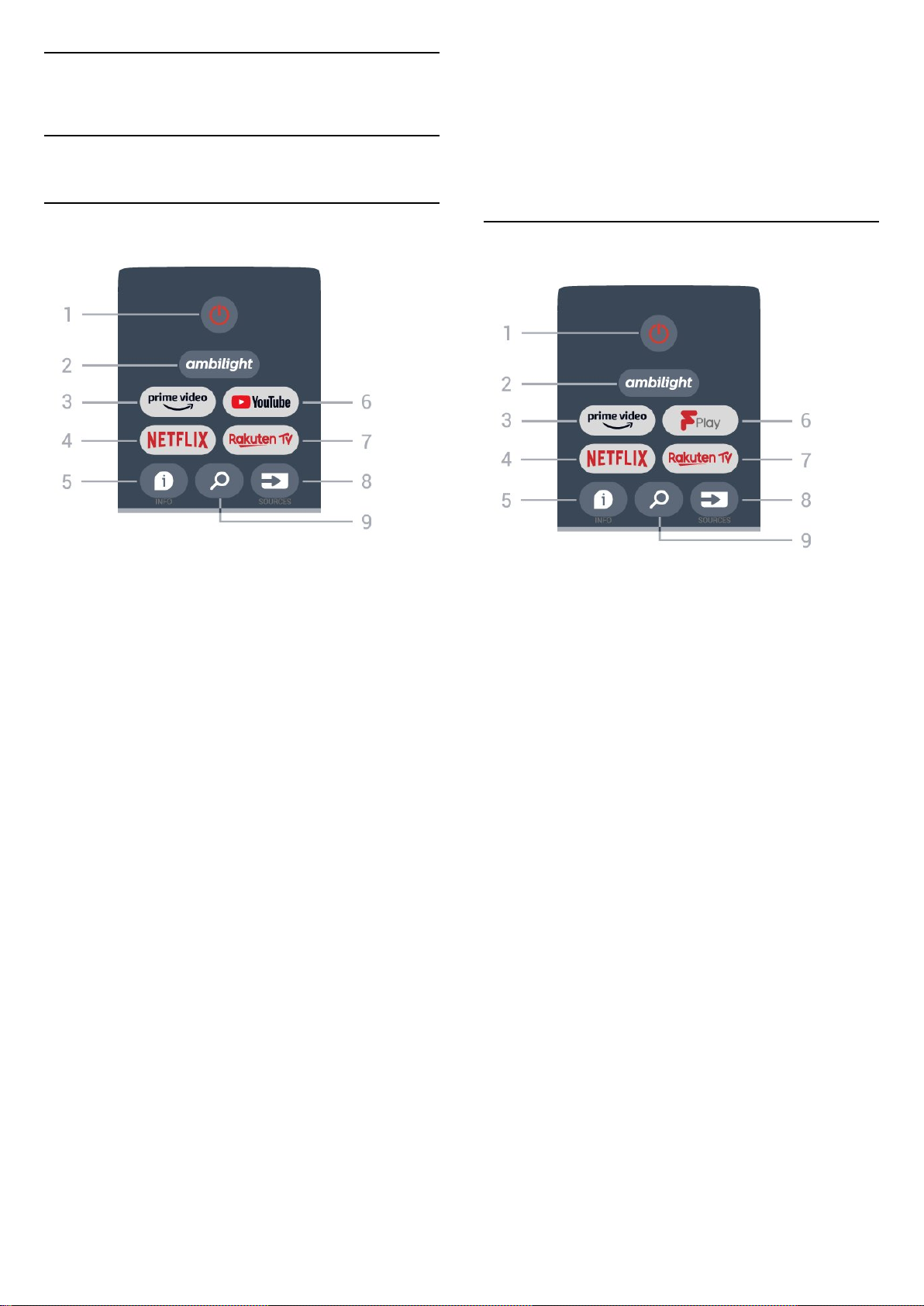
3
* Σημείωση: Η εφαρμογή Rakuten TV δεν είναι διαθέσιμη σε
όλες τις χώρες.
Τηλεχειριστήριο
3.1
Επισκόπηση πλήκτρων
Επάνω
8 - SOURCES
Για να ανοίξετε ή να κλείσετε το μενού "Πηγές".
9 - SEARCH
Ενεργοποίηση αναζήτησης με πληκτρολόγηση.
Πάνω (στα μοντέλα για το Ην. Βασίλειο)
1 - Power (Κατάσταση αναμονής/Ενεργοποίησης)
Ενεργοποίηση της τηλεόρασης ή μετάβαση σε κατάσταση
αναμονής.
2 - Ambilight
Για να επιλέξετε ένα από τα στυλ Ambilight.
3 - Amazon Prime Video
Εκκίνηση της εφαρμογής Amazon Prime Video.
4 - NETFLIX
Εκκίνηση της εφαρμογής Netflix με απενεργοποίηση
τηλεόρασης ή από την κατάσταση αναμονής.
• Εάν έχετε συνδρομή μέλους Netflix, μπορείτε να
απολαύσετε το Netflix σε αυτήν την τηλεόραση. Η τηλεόραση
πρέπει να είναι συνδεδεμένη στο Internet.
• Για να ανοίξετε το Netflix, πατήστε το πλήκτρο NETFLIX για
να ανοίξει η εφαρμογή Netflix. Μπορείτε να ανοίξετε το
Netflix αμέσως από μια τηλεόραση που βρίσκεται σε
αναμονή.
5 - INFO
Πατήστε το για να ανοίξει η οθόνη των πληροφοριών
προγράμματος. Πατήστε το μία φορά για να εμφανιστούν οι
σύντομες πληροφορίες καναλιού, πατήστε το ξανά για να
εμφανιστεί η ανεπτυγμένη οθόνη με τον τίτλο προγράμματος
και περισσότερες πληροφορίες και πατήστε το ξανά για να
εμφανιστούν οι πλήρεις πληροφορίες προγράμματος. Με
παρατεταμένο πάτημα του πλήκτρου, μπορείτε να μεταβείτε
σε διαφορετικές προβολές των πληροφοριών.
6 - YouTube
Για εκκίνηση της εφαρμογής YouTube.
7 - Rakuten TV
Εκκίνηση της εφαρμογής Rakuten TV.
1 - Power (Κατάσταση αναμονής/Ενεργοποίησης)
Ενεργοποίηση της τηλεόρασης ή μετάβαση σε κατάσταση
αναμονής.
2 - Ambilight
Για να επιλέξετε ένα από τα στυλ Ambilight.
3 - Amazon Prime Video
Εκκίνηση της εφαρμογής Amazon Prime Video.
4 - NETFLIX
Εκκίνηση της εφαρμογής Netflix με απενεργοποίηση
τηλεόρασης ή από την κατάσταση αναμονής.
• Εάν έχετε συνδρομή μέλους Netflix, μπορείτε να
απολαύσετε το Netflix σε αυτήν την τηλεόραση. Η τηλεόραση
πρέπει να είναι συνδεδεμένη στο Internet.
• Για να ανοίξετε το Netflix, πατήστε το πλήκτρο NETFLIX για
να ανοίξει η εφαρμογή Netflix. Μπορείτε να ανοίξετε το
Netflix αμέσως από μια τηλεόραση που βρίσκεται σε
αναμονή.
5 - INFO
Πατήστε το για να ανοίξει η οθόνη των πληροφοριών
προγράμματος. Πατήστε το μία φορά για να εμφανιστούν οι
σύντομες πληροφορίες καναλιού, πατήστε το ξανά για να
εμφανιστεί η ανεπτυγμένη οθόνη με τον τίτλο προγράμματος
και περισσότερες πληροφορίες και πατήστε το ξανά για να
εμφανιστούν οι πλήρεις πληροφορίες προγράμματος. Με
παρατεταμένο πάτημα του πλήκτρου, μπορείτε να μεταβείτε
σε διαφορετικές προβολές των πληροφοριών.
6 - Freeview Play
Εκκίνηση του Freeview Play.
7 - Rakuten TV
8

Εκκίνηση της εφαρμογής Rakuten TV.
8 - SOURCES
Για να ανοίξετε ή να κλείσετε το μενού "Πηγές".
9 - SEARCH
Ενεργοποίηση αναζήτησης με πληκτρολόγηση.
Μέση
Κάτω
1 - EXIT
Για έξοδο από το τρέχον μενού ή εφαρμογή.
2 - Ένταση ήχου
Πατήστε + ή - για προσαρμογή του επιπέδου της έντασης.
3 - Αριθμητικά πλήκτρα
Απευθείας επιλογή καναλιού.
1 - Πλήκτρο OK
Επιβεβαίωση μιας επιλογής ή ρύθμισης. Για να ανοίξετε τη
λίστα καναλιών ενώ παρακολουθείτε τηλεόραση.
2 - Επιστροφή
• Για επιστροφή στο προηγούμενο μενού ή τηλεοπτική πηγή.
Επιστροφή στην προηγούμενη εφαρμογή.
3 - Αναπαραγωγή και εγγραφή
• Αναπαραγωγή, για αναπαραγωγή.
• Παύση, για παύση αναπαραγωγής
• Διακοπή, για διακοπή αναπαραγωγής
• Γρήγορη μετακίνηση προς τα πίσω, για γρήγορη
μετακίνηση προς τα πίσω
• Γρήγορη μετακίνηση προς τα εμπρός, για γρήγορη
μετακίνηση προς τα εμπρός
• Εγγραφή, αυτή η λειτουργία δεν υποστηρίζεται.
4 - Έγχρωμα πλήκτρα
Ακολουθήστε τις οδηγίες που εμφανίζονται στην οθόνη για να
επιλέξετε περισσότερες επιλογές ή λειτουργίες.
Πατήστε το μπλε πλήκτρο στην Αρχική οθόνη για να ανοίξετε
τη Βοήθεια.
4 - MENU
Για να ανοίξετε το Μενού τηλεόρασης με τις τυπικές
λειτουργίες τηλεόρασης.
5 - Κανάλι
Πατήστε + ή - για μετάβαση στο επόμενο ή στο προηγούμενο
κανάλι στη λίστα καναλιών. Άνοιγμα της επόμενης ή της
προηγούμενης σελίδας στο Teletext.
6 - Σίγαση
Πατήστε για σίγαση ή επαναφορά του ήχου.
7 - TEXT/SUBTITLE
Άνοιγμα ή κλείσιμο του Teletext. Πατήστε παρατεταμένα για
να ανοίξετε τη σελίδα υποτίτλων.
Κάτω (στα μοντέλα για το Ην. Βασίλειο)
5 - Πλήκτρα πλοήγησης
Πλοήγηση πάνω, κάτω, αριστερά ή δεξιά.
6 - Αρχική σελίδα
Άνοιγμα του μενού αρχικής σελίδας.
7 - TV GUIDE
Άνοιγμα ή κλείσιμο του Οδηγού TV.
1 - EXIT
Για έξοδο από το τρέχον μενού ή εφαρμογή.
2 - Ένταση ήχου
9
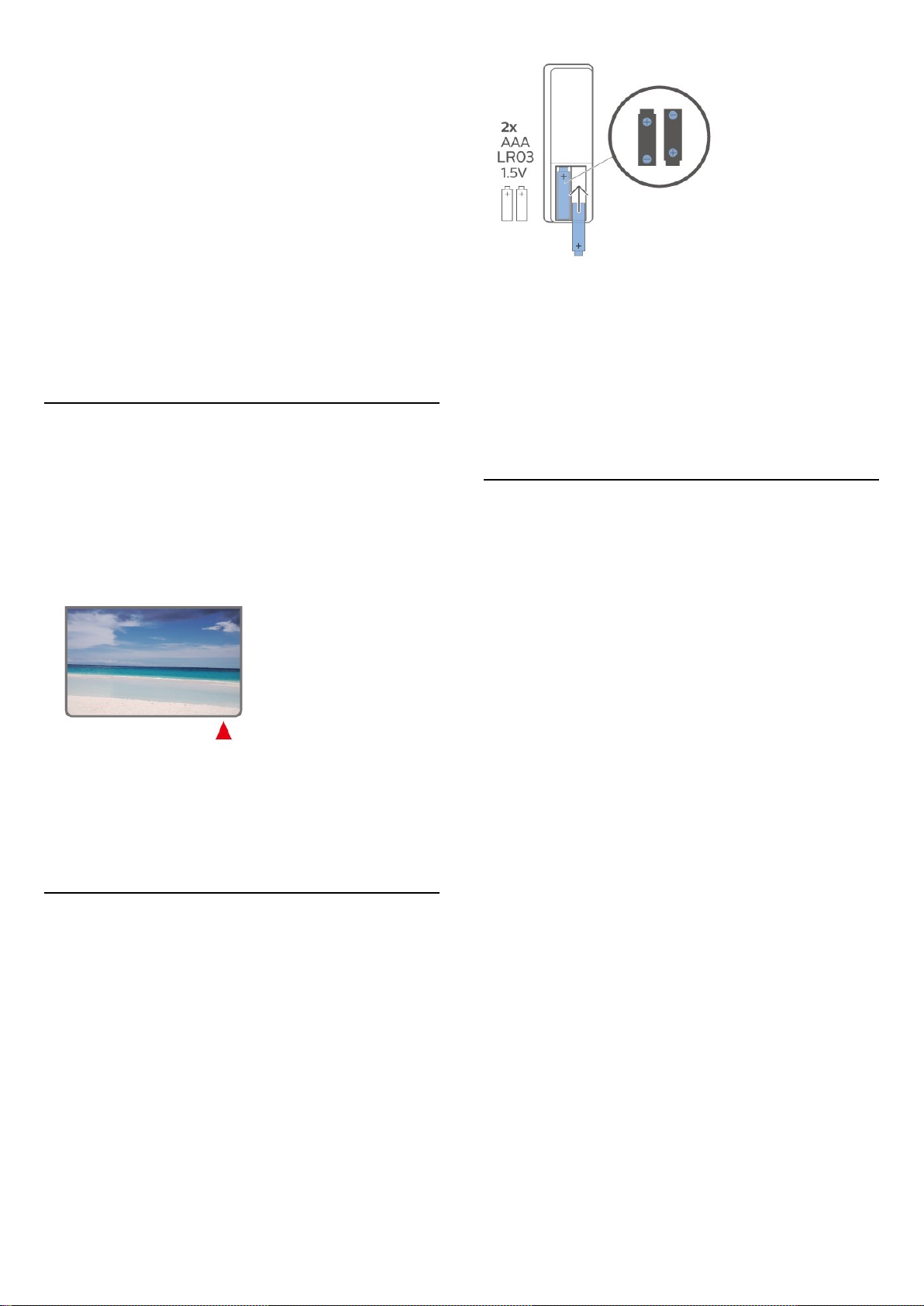
Πατήστε + ή - για προσαρμογή του επιπέδου της έντασης.
3 - Αριθμητικά πλήκτρα
Απευθείας επιλογή καναλιού.
4 - MENU
Για να ανοίξετε το Μενού τηλεόρασης με τις τυπικές
λειτουργίες τηλεόρασης.
5 - Κανάλι
Πατήστε + ή - για μετάβαση στο επόμενο ή στο προηγούμενο
κανάλι στη λίστα καναλιών. Άνοιγμα της επόμενης ή της
προηγούμενης σελίδας στο Teletext.
6 - Σίγαση
Πατήστε για σίγαση ή επαναφορά του ήχου.
7 - SUBTITLE
Για να ανοίξετε τη σελίδα υποτίτλων
3.2
Αισθητήρας υπέρυθρων (IR)
Η τηλεόραση μπορεί να δεχθεί εντολές και από
τηλεχειριστήρια που χρησιμοποιούν υπέρυθρες ακτίνες (IR)
για την αποστολή των εντολών. Αν χρησιμοποιείτε
τηλεχειριστήριο υπερύθρων, το τηλεχειριστήριο πρέπει να
είναι πάντα στραμμένο προς τον αισθητήρα υπερύθρων στην
πρόσοψη της τηλεόρασης.
Αφαιρέστε τις μπαταρίες, αν δεν πρόκειται να
χρησιμοποιήσετε το τηλεχειριστήριο για μεγάλο χρονικό
διάστημα.
Απορρίπτετε με ασφάλεια τις παλιές μπαταρίες σύμφωνα με
τις οδηγίες σχετικά με τη λήξη περιόδου χρήσης.
Για περισσότερες πληροφορίες, στη Βοήθεια
επιλέξτε Λέξεις-κλειδιά και αναζητήστε την επιλογή Λήξη
περιόδου χρήσης.
3.4
Καθάρισμα
Το τηλεχειριστήριο διαθέτει επίστρωση ανθεκτική στις
γρατσουνιές.
Για να καθαρίσετε το τηλεχειριστήριο, χρησιμοποιήστε ένα
μαλακό νωπό πανί. Μην χρησιμοποιείτε ποτέ ουσίες όπως
οινόπνευμα, χημικά ή οικιακά καθαριστικά στο
τηλεχειριστήριο.
Προειδοποίηση
Μην τοποθετείτε αντικείμενα μπροστά από τον αισθητήρα
υπέρυθρης ακτινοβολίας της τηλεόρασης καθώς μπορεί να
εμποδίσει τα υπέρυθρα σήματα.
3.3
Μπαταρίες
Αν η τηλεόραση δεν ανταποκρίνεται στις εντολές των
πλήκτρων του τηλεχειριστηρίου, ενδέχεται να έχουν
εξαντληθεί οι μπαταρίες.
Για να αντικαταστήσετε τις μπαταρίες, ανοίξτε τη θήκη
μπαταριών στο πίσω και κάτω μέρος του τηλεχειριστηρίου.
1 - Σύρετε τη θύρα της θήκης μπαταριών προς την
κατεύθυνση που δείχνει το βέλος.
2 - Αντικαταστήστε τις παλιές μπαταρίες με 2 μπαταρίες
τύπου AAA 1,5 V. Βεβαιωθείτε ότι οι πόλοι + και - των
μπαταριών ευθυγραμμίζονται σωστά.
3 - Τοποθετήστε ξανά τη θύρα της θήκης μπαταριών και
σύρετέ την μέχρι να ασφαλίσει στη θέση της.
10

4
Ενεργοποίηση και απενεργοποίηση
Βεβαιωθείτε ότι η τηλεόραση είναι συνδεδεμένη στην
παροχή εναλλασσόμενου ρεύματος. Η ενδεικτική λυχνία στο
κάτω μέρος της τηλεόρασης ανάβει.
Ενεργοποίηση
Πατήστε το κουμπί λειτουργίας στο τηλεχειριστήριο για να
ενεργοποιήσετε την τηλεόραση. Μπορείτε επίσης να
πατήσετε το μικρό πλήκτρο τύπου joystick στο κάτω μέρος της
τηλεόρασης για να ενεργοποιήσετε την τηλεόραση σε
περίπτωση που δεν μπορείτε να βρείτε το τηλεχειριστήριο ή
αν οι μπαταρίες είναι άδειες.
Μετάβαση σε κατάσταση αναμονής
Για να θέσετε την τηλεόραση σε κατάσταση αναμονής,
πατήστε το κουμπί λειτουργίας στο τηλεχειριστήριο.
Μπορείτε επίσης να πατήσετε το μικρό πλήκτρο τύπου
joystick στο κάτω μέρος της τηλεόρασης.
Στην κατάσταση αναμονής, η τηλεόραση εξακολουθεί να
είναι συνδεδεμένη στο ρεύμα αλλά καταναλώνει πολύ λίγη
ενέργεια.
Για να απενεργοποιήσετε πλήρως την τηλεόραση,
αποσυνδέστε το καλώδιο ρεύματος.
Όταν αποσυνδέετε το καλώδιο ρεύματος, να τραβάτε πάντοτε
το φις και όχι το καλώδιο. Φροντίστε να εγκαταστήσετε την
τηλεόραση με τέτοιον τρόπο ώστε να έχετε πλήρη πρόσβαση
στην πρίζα, στο καλώδιο ρεύματος και στο φις ανά πάσα
στιγμή.
11

5
5.2
Εγκατάσταση καναλιών
5.1
Πρώτη εγκατάσταση καναλιών
Εγκατάσταση καναλιών κατά τη διάρκεια της πρώτης
εγκατάστασης της τηλεόρασης
Κατά την πρώτη εγκατάσταση της τηλεόρασης, μπορείτε να
ακολουθήσετε τις οδηγίες που εμφανίζονται στην οθόνη για
να ορίσετε τη γλώσσα μενού, τη σύνδεση δικτύου, τη
σύνδεση στον λογαριασμό Google, να επιλέξετε τη χώρα σας
και να ολοκληρώσετε άλλες βασικές ρυθμίσεις για την
τηλεόραση. Επιπλέον, μπορείτε να εγκαταστήσετε κανάλια
κατά τη διάρκεια της πρώτης εγκατάστασης της τηλεόρασης.
Εγκατάσταση καναλιών κατά τη διάρκεια της πρώτης
εγκατάστασης της τηλεόρασης…
1 - Η πρώτη εγκατάσταση της τηλεόρασης ξεκινά από την
οθόνη υποδοχής με τις επιλογές ρύθμισης της γλώσσας.
Ακολουθήστε τις οδηγίες που εμφανίζονται στην οθόνη, για
να ολοκληρώσετε πολλές ρυθμίσεις της τηλεόρασης μέχρι το
σημείο εγκατάστασης καναλιών.
2 - Η εγκατάσταση καναλιών κατά την πρώτη εγκατάσταση
της τηλεόρασης ξεκινά από την* Εγκατάσταση δορυφόρου.
Εάν επιθυμείτε να εγκαταστήσετε δορυφορικά κανάλια,
πατήστε Έναρξη. Πατήστε Παράλειψη για να παραλείψετε
την εγκατάσταση δορυφόρου και να μεταβείτε στη σελίδα
εγκατάστασης Κεραία ή Καλωδιακή.
3 - Ακολουθήστε τις οδηγίες που εμφανίζονται στην οθόνη,
για να ολοκληρώσετε έναν από τους τύπους εγκατάστασης
καναλιών ως επιλογή σας. Αργότερα μπορείτε να
εγκαταστήσετε άλλους τύπους καναλιών
στο MENU > Επιλογές τηλεόρασης > Ρυθμίσεις > Κανάλια.
Εγκατάσταση ψηφιακών ή αναλογικών καναλιών
Κατά τη σάρωση και την εγκατάσταση καναλιών, θα
σαρώνονται μόνο τα κανάλια της τρέχουσας τηλεοπτικής
πηγής. Εάν η τρέχουσα τηλεοπτική πηγή είναι η DTV,
πραγματοποιείται σάρωση ψηφιακών καναλιών. Εάν η
τρέχουσα τηλεοπτική πηγή είναι η ATV, πραγματοποιείται
σάρωση αναλογικών καναλιών.
Για να ορίσετε ή να αλλάξετε την τηλεοπτική πηγή, πατήστε
SOURCES και επιλέξτε DTV ή ATV.
5.3
Δορυφόρος
Εγκατάσταση δορυφόρου
Σημειώστε ότι, πριν από την εγκατάσταση καναλιών, θα
πρέπει να αλλάξετε πρώτα τη Λειτουργία εγκατάστασης
καναλιών σε εκείνη που επιθυμείτε για την εγκατάσταση. Για
την εγκατάσταση δορυφορικών καναλιών, πρέπει να
αλλάξετε πρώτα τη Λειτουργία εγκατάστασης καναλιών σε
Γενικός δορυφόρος ή Προτιμώμενος δορυφόρος και, στη
συνέχεια, να ξεκινήσετε την εγκατάσταση.
Για να εγκαταστήσετε δορυφορικά κανάλια…
1 - Πατήστε Αρχική οθόνη > Ρυθμίσεις > Κανάλι > Λειτουργία
εγκατάστασης καναλιών και μετά πατήστε OK.
2 - Επιλέξτε Γενικός δορυφόρος ή Προτιμώμενος δορυφόρος
και, στη συνέχεια, επιστρέψτε στο Κανάλι.
3 - Επιλέξτε Κανάλια > Επανάληψη σάρωσης δορυφορικών
καναλιών ή Μη αυτόματη ρύθμιση δορυφορικών καναλιών
και πατήστε OK.
* Σημείωση: Η ακολουθία των τύπων εγκατάστασης καναλιών
ενδέχεται να διαφέρει ανάλογα με τη ρύθμιση χώρας που
μόλις επιλέξατε. Η εγκατάσταση της κεραίας και του
καλωδίου θα μπορούσαν να είναι επιλογές με
προτεραιότητα. Σε αυτήν την περίπτωση, η εγκατάσταση του
δορυφόρου θα είναι διαθέσιμη μετά την επιλογή
Παράλειψη.
Για περισσότερες λεπτομέρειες σχετικά με την εγκατάσταση
καναλιών δορυφόρου, κεραίας και καλωδιακής, ανατρέξτε
στις σχετικές ενότητες των οδηγιών εγκατάστασης.
Εναλλακτικά, ενώ παρακολουθείτε ένα τηλεοπτικό κανάλι,
μπορείτε να εκτελέσετε τη σάρωση καναλιών μέσω της
επιλογής...
MENU > Πλήκτρο πλοήγησης πάνω > Κανάλια > Κανάλι
Επανάληψη σάρωσης δορυφορικών
καναλιών και Μη αυτόματη ρύθμιση
δορυφορικών καναλιών
Σάρωση καναλιών μέσω της Επανάληψης σάρωσης
δορυφορικών καναλιών
Για να ξεκινήσετε την Επανάληψη σάρωσης δορυφορικών
καναλιών…
1 - Πατήστε Αρχική οθόνη > Ρυθμίσεις > Κανάλι > Λειτουργία
εγκατάστασης καναλιών και μετά πατήστε OK.
12

2 - Επιλέξτε Γενικός δορυφόρος ή Προτιμώμενος δορυφόρος
και, στη συνέχεια, επιστρέψτε στο Κανάλι.
3 - Επιλέξτε Κανάλια > Επανάληψη σάρωσης δορυφορικών
καναλιών και πατήστε OK.
4 - Επιλέξτε Επόμενο, για να συνεχίσετε τη σάρωση, ή
επιλέξτε Περισσότερα, για να βρείτε περισσότερους τύπους
σάρωσης για διαφορετικά δορυφορικά συστήματα. Αναλόγως
του δορυφορικού συστήματος που διαθέτετε, υπάρχουν 5
τύποι λειτουργιών σάρωσης δορυφόρου για να επιλέξετε.
Σάρωση καναλιών μέσω της Μη αυτόματης ρύθμισης
δορυφορικών καναλιών
Η Μη αυτόματη ρύθμιση δορυφορικών καναλιών
χρησιμοποιείται για τη σάρωση ενός μόνο δορυφόρου, με
ρύθμιση του αναμεταδότη του επιλεγμένου δορυφόρου. Σε
αυτήν την περίπτωση σάρωσης, επιτρέπεται μόνο η ρύθμιση
του αναμεταδότη, ενώ τα άλλα στοιχεία ρύθμισης είναι
απενεργοποιημένα.
• Μονή - Σάρωση των καναλιών από έναν δορυφόρο.
• Ριπή τόνου - Σάρωση των καναλιών από έως 2 δορυφόρους.
• DiSEqC 1.0 - Σάρωση των καναλιών από έως 4 δορυφόρους.
• Unicable I - Σάρωση των καναλιών από έως 2 δορυφόρους
με έως 8 αριθμούς ζώνης χρήστη.
• Unicable II - Σάρωση των καναλιών από έως 4 δορυφόρους
με έως 32 αριθμούς ζώνης χρήστη.
5 - Πατήστε Επόμενο, για να ξεκινήσει αμέσως η σάρωση με
τις τρέχουσες ρυθμίσεις δορυφόρου.
6 - Επιλέξτε το Όνομα δορυφόρου για να δείτε και να
αλλάξετε τις ρυθμίσεις δορυφόρου. Όταν επιβεβαιωθούν οι
ρυθμίσεις δορυφόρου, πατήστε Πίσω και επιλέξτε Επόμενο,
για να ξεκινήσει η σάρωση.
Τα στοιχεία ρύθμισης δορυφόρου περιλαμβάνουν όλες τις
πληροφορίες σχετικά με τους δορυφόρους.
• Κατάσταση δορυφόρου - Το στοιχείο δεν μπορεί να
τροποποιηθεί, όταν επιλέγετε τον Προτιμώμενο δορυφόρο,
αλλά μπορεί να τροποποιηθεί επιλέγοντας Γενικό
δορυφόρο. Πατήστε τα Πλήκτρα πλοήγησης αριστερά ή
δεξιά για να ορίσετε την Κατάσταση σε ενεργή ή ανενεργή για
τον επιλεγμένο δορυφόρο.
• Επιλογή δορυφόρου - Το στοιχείο χρησιμοποιείται μόνο για
την ένδειξη του ονόματος του δορυφόρου και δεν μπορεί να
τροποποιηθεί.
• Λειτουργία σάρωσης - Πατήστε τα Πλήκτρα πλοήγησης
αριστερά ή δεξιά, για να ρυθμίσετε τη λειτουργία σάρωσης σε
Πλήρης ή Δίκτυο.
• Τύπος σάρωσης - Πατήστε τα Πλήκτρα πλοήγησης
αριστερά ή δεξιά, για να ρυθμίσετε τον τύπο σάρωσης σε
Όλα, Μόνο κρυπτογραφημένα κανάλια ή Μόνο ελεύθερα
κανάλια.
• Τύπος αποθήκευσης - Πατήστε τα Πλήκτρα πλοήγησης
αριστερά ή δεξιά, για να ρυθμίσετε τον τύπο αποθήκευσης σε
Όλα, Μόνο ψηφιακά κανάλια ή Μόνο ραδιοφωνικά
κανάλια.
• Ρυθμίσεις LNB - Πατήστε OK για να δείτε ή να
προσαρμόσετε τις ρυθμίσεις LNB για την Τροφοδοσία LNB, τη
Συχνότητα LNB, τον Τόνο 22 kHz, την Ποιότητα σήματος και
το Επίπεδο σήματος.
• Αναμεταδότης - Πατήστε OK για να προσαρμόσετε τις
ρυθμίσεις αναμεταδότη για τη Συχνότητα, τον Ρυθμό
μετάδοσης συμβόλων και την Πόλωση.
• Ποιότητα σήματος - Προβολή της ποιότητας σήματος του
δορυφόρου, η τιμή της οποίας κυμαίνεται μεταξύ 0 και 100.
• Επίπεδο σήματος - Προβολή του επιπέδου σήματος του
δορυφόρου, η τιμή του οποίου κυμαίνεται μεταξύ 0 και 100.
Εγκατάσταση Unicable
Το σύστημα Unicable
Μπορείτε να χρησιμοποιήσετε σύστημα μονού καλωδίου ή
Unicable, για να συνδέσετε το δορυφορικό πιάτο στην
τηλεόραση. Ένα σύστημα μονού καλωδίου χρησιμοποιεί ένα
καλώδιο για τη σύνδεση του δορυφορικού πιάτου σε όλους
τους δορυφορικούς δέκτες στο σύστημά του. Ένα σύστημα
μονού καλωδίου χρησιμοποιείται συνήθως σε κτήρια
διαμερισμάτων. Αν χρησιμοποιήσετε σύστημα Unicable, η
τηλεόραση θα σας ζητήσει να αντιστοιχίσετε έναν αριθμό
ζώνης χρήστη και αντίστοιχες συχνότητες κατά τη διάρκεια
της εγκατάστασης.
Αν παρατηρήσετε ότι λείπουν ορισμένα κανάλια μετά από την
εγκατάσταση του Unicable, ίσως να έγινε κάποια άλλη
εγκατάσταση ταυτόχρονα στο σύστημα Unicable.
Επαναλάβετε την εγκατάσταση για να προσθέσετε τα κανάλια
που λείπουν.
Αριθμός ζώνης χρήστη
Στο σύστημα Unicable, πρέπει να είναι αριθμημένοι όλοι οι
συνδεδεμένοι δορυφορικοί δέκτες (π.χ. 0, 1, 2, 3 κ.λπ.).
Μπορείτε να βρείτε τις διαθέσιμες ζώνες χρήστη και τους
αριθμούς τους στο μεταγωγέα του Unicable. Για τη ζώνη
χρήστη χρησιμοποιείται συνήθως η συντόμευση UB. Αν
επιλέξετε το Unicable στις ρυθμίσεις, η τηλεόραση θα σας
ζητήσει να εκχωρήσετε έναν μοναδικό αριθμό ζώνης χρήστη
για κάθε ενσωματωμένο δορυφορικό δέκτη. Ένας
δορυφορικός δέκτης δεν μπορεί να έχει τον ίδιο αριθμό
ζώνης χρήστη με κανένα άλλο δορυφορικό δέκτη στο
σύστημα Unicable.
Συχνότητα ζώνης χρήστη
Δίπλα από το μοναδικό αριθμό ζώνης χρήστη του
ενσωματωμένου δορυφορικού δέκτη πρέπει να υπάρχει η
αντίστοιχη συχνότητα του επιλεγμένου αριθμού. Οι
συχνότητες βρίσκονται συνήθως δίπλα από τους αριθμούς
ζώνης χρήστη στο μεταγωγέα Unicable.
13
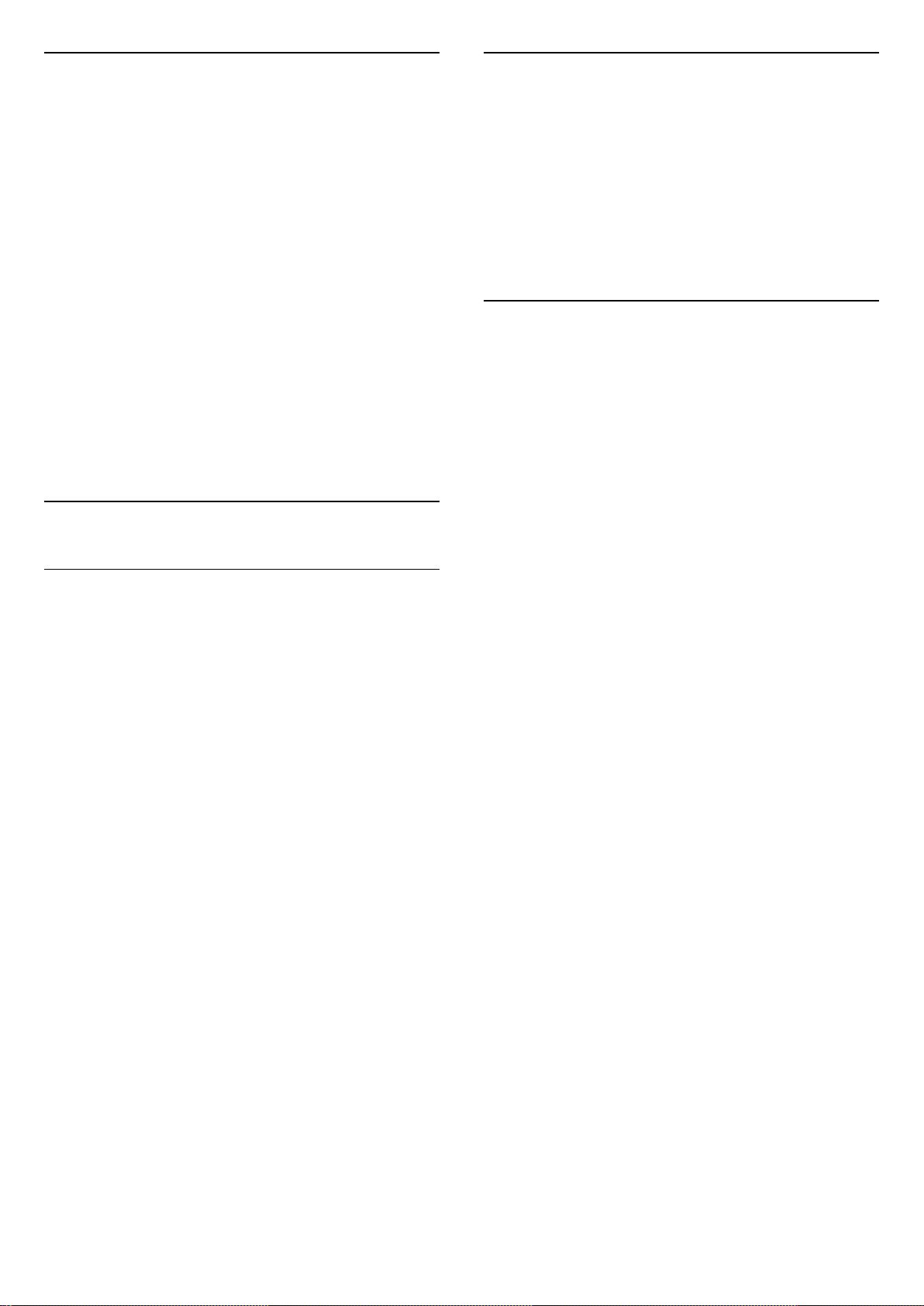
Δορυφόρος, CAM
Επιλογή αγαπημένου δικτύου
Αν χρησιμοποιείτε μονάδα CAM (CI+), δηλ. μονάδα
περιορισμένης πρόσβασης με έξυπνη κάρτα, για να
παρακολουθείτε δορυφορικά κανάλια, σας συνιστούμε να
κάνετε την εγκατάσταση δορυφόρου με τη μονάδα CAM
τοποθετημένη στην τηλεόραση.
Οι περισσότερες μονάδες CAM χρησιμοποιούνται για την
αποκωδικοποίηση καναλιών.
Οι μονάδες CAM τελευταίας γενιάς έχουν τη δυνατότητα να
εγκαθιστούν αυτόματα όλα τα δορυφορικά κανάλια στην
τηλεόρασή σας. Η μονάδα CAM θα σας ζητήσει να
εγκαταστήσετε το δορυφόρο ή τους δορυφόρους της και
κανάλια. Αυτές οι μονάδες CAM όχι μόνο εγκαθιστούν και
αποκωδικοποιούν τα κανάλια, αλλά διαχειρίζονται επίσης
τακτικές ενημερώσεις καναλιών.
Για να ανοίξετε το μενού CAM (CI+)...
Πατήστε MENU > Επιλογές τηλεόρασης > Κάρτα CI και μετά
πατήστε OK.
5.4
Κεραία
Για να επιλέξετε το αγαπημένο δίκτυο...
1 - Ενώ παρακολουθείτε τηλεόραση,
πατήστε MENU > Επιλογές
τηλεόρασης > Ρυθμίσεις > Κανάλι > Κανάλια και πατήστε OK.
2 - Επιλέξτε Επιλογή αγαπημένου δικτύου και πατήστε OK.
3 - Ακολουθήστε τις οδηγίες που εμφανίζονται στην οθόνη.
4 - Πατήστε Πίσω, επανειλημμένα αν χρειαστεί, για να
κλείσετε το μενού.
5.5
Εγκατάσταση καλωδιακής
Σημειώστε ότι, πριν από την εγκατάσταση καναλιών, θα
πρέπει να αλλάξετε πρώτα τη Λειτουργία εγκατάστασης
καναλιών σε εκείνη που επιθυμείτε για την εγκατάσταση. Για
την εγκατάσταση καναλιών καλωδιακής, πρέπει να αλλάξετε
πρώτα τη Λειτουργία εγκατάστασης καναλιών στην επιλογή
Καλωδιακή και, στη συνέχεια, να ξεκινήσετε την
εγκατάσταση.
Για να εγκαταστήσετε κανάλια καλωδιακής…
Εγκατάσταση κεραίας
Σημειώστε ότι, πριν από την εγκατάσταση καναλιών, θα
πρέπει να αλλάξετε πρώτα τη Λειτουργία εγκατάστασης
καναλιών σε εκείνη που επιθυμείτε για την εγκατάσταση. Για
την εγκατάσταση καναλιών κεραίας, πρέπει να αλλάξετε
πρώτα τη Λειτουργία εγκατάστασης καναλιών σε Κεραία
και, στη συνέχεια, να ξεκινήσετε την εγκατάσταση.
Για να εγκαταστήσετε κανάλια κεραίας…
1 - Πατήστε Αρχική οθόνη > Ρυθμίσεις > Κανάλι > Λειτουργία
εγκατάστασης καναλιών και μετά πατήστε OK.
2 - Επιλέξτε Κεραία και, στη συνέχεια, επιστρέψτε στο
Κανάλι.
3 - Επιλέξτε Κανάλια > Σάρωση καναλιών και πατήστε OK.
Εναλλακτικά, ενώ παρακολουθείτε ένα τηλεοπτικό κανάλι,
μπορείτε να εκτελέσετε τη σάρωση καναλιών μέσω της
επιλογής...
MENU > Πλήκτρο πλοήγησης πάνω > Κανάλια > Κανάλι
1 - Πατήστε Αρχική οθόνη > Ρυθμίσεις > Κανάλι > Λειτουργία
εγκατάστασης καναλιών και μετά πατήστε OK.
2 - Επιλέξτε Καλωδιακή και, στη συνέχεια, επιστρέψτε στο
Κανάλι.
3 - Επιλέξτε Κανάλια > Σάρωση καναλιών και πατήστε OK.
4 - Πατήστε τα πλήκτρα πλοήγησης αριστερά ή δεξιά για να
επιλέξετε μια λειτουργία σάρωσης.
Πλήρης σάρωση
1 - Επιλέξτε Πλήρης.
2 - Επιλέξτε Σάρωση και πατήστε OK για έναρξη. Η διαδικασία
ενδέχεται να διαρκέσει μερικά λεπτά.
Γρήγορη ή σύνθετη σάρωση
1 - Επιλέξτε Γρήγορη ή Σύνθετη.
2 - Μπορείτε να ρυθμίσετε τη Συχνότητα
(KHz) και Αναγνωριστικό δίκτυο.
3 - Επιλέξτε Σάρωση και πατήστε OK για έναρξη. Η διαδικασία
ενδέχεται να διαρκέσει μερικά λεπτά.
Εναλλακτικά, ενώ παρακολουθείτε ένα τηλεοπτικό κανάλι,
μπορείτε να εκτελέσετε τη σάρωση καναλιών μέσω της
επιλογής...
MENU > Πλήκτρο πλοήγησης πάνω > Κανάλια > Κανάλι
14

5.6
Επιλογές εγκατάστασης
καναλιών
2 - Επιλέξτε Παράλειψη καναλιού* και μετά πατήστε OK.
3 - Επιλέξτε τα κανάλια που θέλετε να παραλείψετε και
πατήστε OK. Εμφανίζεται το σημάδι επιλογής.
4 - Πατήστε Πίσω, επανειλημμένα αν χρειαστεί, για να
κλείσετε το μενού.
Σάρωση μόνο RF και Ποιότητα λήψης
Μπορείτε να ελέγξετε την ποιότητα και την ισχύ του σήματος
ενός καναλιού. Αν χρησιμοποιείτε δική σας κεραία, μπορείτε
να δοκιμάσετε να αλλάξετε τη θέση της κεραίας για να
βελτιώσετε τη λήψη.
Για να ελέγξετε την ποιότητα λήψης ενός ψηφιακού
καναλιού...
1 - Ενώ παρακολουθείτε τηλεόραση, πατήστε MENU >
Επιλογές τηλεόρασης > Ρυθμίσεις > Κανάλι > Κανάλια >
Σάρωση μόνο RF και πατήστε OK.
2 - Επιλέξτε Κανάλι RF.
3 - Πατήστε τα πλήκτρα πλοήγησης αριστερά ή δεξιά για να
επιλέξετε ένα κανάλι και πατήστε OK. Το επίπεδο σήματος και
η ποιότητα σήματος εμφανίζονται για αυτό το κανάλι.
4 - Πατήστε Πίσω, επανειλημμένα αν χρειαστεί, για να
κλείσετε το μενού.
Σάρωση καναλιών ή τύπος χώρου
αποθήκευσης
Μπορείτε να ορίσετε τον τύπο καναλιού για τα σαρωμένα ή
αποθηκευμένα.
* Σημείωση: Δεν μπορείτε να κάνετε παράλειψη του
καναλιού που παρακολουθείτε εκείνη τη στιγμή.
Ταξινόμηση καναλιών
Μπορείτε να αλλάξετε τη θέση κάθε καναλιού στη λίστα
καναλιών.
Για να αλλάξετε τον αριθμό καναλιού...
1 - Ενώ παρακολουθείτε τηλεόραση,
πατήστε MENU > Επιλογές
τηλεόρασης > Ρυθμίσεις > Κανάλι > Κανάλια και πατήστε OK.
2 - Επιλέξτε Ταξινόμηση καναλιών* και πατήστε OK.
3 - Πατήστε OK για να επιλέξετε ένα κανάλι και, στη συνέχεια,
πατήστε τα Πλήκτρα πλοήγησης πάνω ή κάτω, για να
επιλέξετε άλλο κανάλι. Θα γίνει εναλλαγή της θέσης του
πρώτου επιλεγμένου καναλιού με τη θέση του δεύτερου
επιλεγμένου καναλιού.
4 - Πατήστε το μπλε πλήκτρο εξόδου για την ολοκλήρωση της
διαδικασίας.
5 - Πατήστε το κίτρινο πλήκτρο Μετάβαση στο κανάλι και
εισαγάγετε τον αριθμό καναλιού, για να μεταβείτε στο
κανάλι.
6 - Πατήστε Πίσω, επανειλημμένα αν χρειαστεί, για να
κλείσετε το μενού.
Για να ρυθμίσετε τον τύπο σάρωσης καναλιών...
1 - Ενώ παρακολουθείτε τηλεόραση,
πατήστε MENU > Επιλογές
τηλεόρασης > Ρυθμίσεις > Κανάλι > Κανάλια και πατήστε OK.
2 - Επιλέξτε Τύπος σάρωσης καναλιών και πατήστε OK.
3 - Επιλέξτε τον τύπο σάρωσης που θέλετε και πατήστε OK.
4 - Πατήστε Πίσω, επανειλημμένα αν χρειαστεί, για να
κλείσετε το μενού.
Για να ρυθμίσετε τον τύπο σάρωσης αποθήκευσης...
1 - Ενώ παρακολουθείτε τηλεόραση,
πατήστε MENU > Επιλογές
τηλεόρασης > Ρυθμίσεις > Κανάλι > Κανάλια και πατήστε OK.
2 - Επιλέξτε Τύπος αποθήκευσης καναλιών και πατήστε OK.
3 - Επιλέξτε τον τύπο αποθήκευσης που θέλετε και πατήστε
OK.
4 - Πατήστε Πίσω, επανειλημμένα αν χρειαστεί, για να
κλείσετε το μενού.
Παράλειψη καναλιού
Μπορείτε να παραλείψετε τα κανάλια που δεν θέλετε να
παρακολουθήσετε.
* Σημείωση: Αναλόγως της χώρας εγκατάστασης στην οποία
βρίσκεστε ή τη ρύθμιση του παρόχου, η επιλογή Ταξινόμηση
καναλιών δεν είναι πάντα διαθέσιμη.
Μετακίνηση καναλιού
Μπορείτε να αλλάξετε τη σειρά των καναλιών όπως θέλετε.
Για να μετακινήσετε κανάλια...
1 - Ενώ παρακολουθείτε τηλεόραση,
πατήστε MENU > Επιλογές
τηλεόρασης > Ρυθμίσεις > Κανάλι > Κανάλια και πατήστε OK.
2 - Επιλέξτε Παράλειψη καναλιού* και πατήστε OK.
3 - Ακολουθήστε την περιγραφή που εμφανίζεται στην οθόνη
για να επιλέξετε.
4 - Πατήστε Πίσω, επανειλημμένα αν χρειαστεί, για να
κλείσετε το μενού.
* Σημείωση: Αναλόγως της χώρας εγκατάστασης στην οποία
βρίσκεστε ή τη ρύθμιση του παρόχου, η επιλογή Μετακίνηση
καναλιού δεν είναι πάντα διαθέσιμη.
Για να ορίσετε τα κανάλια που θα παραληφθούν...
1 - Ενώ παρακολουθείτε τηλεόραση,
πατήστε MENU > Επιλογές
τηλεόρασης > Ρυθμίσεις > Κανάλι > Κανάλια και πατήστε OK.
15

Επεξεργασία καναλιού
Αυτόματη ενημέρωση καναλιών
Μπορείτε να επεξεργαστείτε τα κανάλια από τη λίστα
καναλιών.
Για να επεξεργαστείτε τα κανάλια...
1 - Ενώ παρακολουθείτε τηλεόραση,
πατήστε MENU > Επιλογές
τηλεόρασης > Ρυθμίσεις > Κανάλι > Κανάλια και πατήστε OK.
2 - Επιλέξτε Επεξεργασία καναλιού και πατήστε OK.
3 - Χρησιμοποιήστε τα πλήκτρα πλοήγησης για να επιλέξετε
το κανάλι και πατήστε το κίτρινο πλήκτρο για Επιλογή.
4 - Επεξεργαστείτε τον αριθμό* και το όνομα του καναλιού.
5 - Πατήστε Πίσω, επανειλημμένα αν χρειαστεί, για να
κλείσετε το μενού.
* Σημείωση: Ανάλογα με τη χώρα εγκατάστασης στην οποία
βρίσκεστε ή τη ρύθμιση του παρόχου, η επιλογή Επεξεργασία
αριθμού καναλιού δεν είναι πάντα διαθέσιμη.
Αναλογική χειροκίνητη σάρωση
Τα αναλογικά τηλεοπτικά κανάλια μπορούν να
εγκατασταθούν χειροκίνητα.
Για μη αυτόματη εγκατάσταση αναλογικών καναλιών...
1 - Ενώ παρακολουθείτε τηλεόραση,
πατήστε MENU > Επιλογές τηλεόρασης > Ρυθμίσεις >
Κανάλι > Κανάλια και πατήστε OK.
2 - Επιλέξτε Αναλογική χειροκίνητη σάρωση και πατήστε OK.
Αν λαμβάνετε ψηφιακά κανάλια, μπορείτε να ρυθμίσετε την
τηλεόραση ώστε να ενημερώνει αυτόματα αυτά τα κανάλια.
Μία φορά την ημέρα, η τηλεόραση ενημερώνει τα κανάλια
και αποθηκεύει νέα. Η τηλεόραση πρέπει να είναι σε
κατάσταση αναμονής για αυτόματη ενημέρωση καναλιών.
Μπορείτε να απενεργοποιήσετε την αυτόματη ενημέρωση.
Για να απενεργοποιήσετε την αυτόματη ενημέρωση...
1 - Ενώ παρακολουθείτε τηλεόραση, πατήστε MENU >
Επιλογές τηλεόρασης > Ρυθμίσεις > Κανάλι.
2 - Πληκτρολογήστε τον κωδικό σας PIN αν είναι απαραίτητο.
3 - Επιλέξτε Αυτόματη ενημέρωση καναλιών και πατήστε OK.
4 - Πατήστε Πίσω, επανειλημμένα αν χρειαστεί, για να
κλείσετε το μενού.
Σε ορισμένες χώρες, η αυτόματη ενημέρωση καναλιών
πραγματοποιείται ενώ παρακολουθείτε τηλεόραση ή
οποιαδήποτε στιγμή ενώ η τηλεόραση βρίσκεται στην
κατάσταση αναμονής.
Μήνυμα ενημέρωσης καναλιών
Μόλις ολοκληρωθεί η αυτόματη ενημέρωση καναλιών, θα
εμφανιστεί μια ειδοποίηση όταν η τηλεόραση εξέλθει από
την κατάσταση αναμονής.
Για να απενεργοποιήσετε το μήνυμα για ενημέρωση
καναλιών…
Μικροσυντονισμός αναλογικού καναλιού
Τα αναλογικά τηλεοπτικά κανάλια μπορούν να
μικροσυντονιστούν χειροκίνητα.
Για τον μικροσυντονισμό ενός καναλιού...
1 - Ενώ παρακολουθείτε τηλεόραση,
πατήστε MENU > Επιλογές
τηλεόρασης > Ρυθμίσεις > Κανάλι > Κανάλια και πατήστε OK.
2 - Επιλέξτε Μικροσυντονισμός αναλογικού καναλιού και
πατήστε OK.
3 - Μπορείτε να μικροσυντονίσετε το κανάλι.
4 - Πατήστε Πίσω, επανειλημμένα αν χρειαστεί, για να
κλείσετε το μενού.
5.7
Ενημέρωση καναλιών
1 - Ενώ παρακολουθείτε τηλεόραση, πατήστε MENU >
Επιλογές τηλεόρασης > Ρυθμίσεις > Κανάλι.
2 - Πληκτρολογήστε τον κωδικό σας PIN αν είναι απαραίτητο.
3 - Επιλέξτε Μήνυμα ενημέρωσης καναλιών και πατήστε OK.
4 - Πατήστε Πίσω, επανειλημμένα αν χρειαστεί, για να
κλείσετε το μενού.
Μη αυτόματη ενημέρωση καναλιών
Μπορείτε σε κάθε περίπτωση να εκκινείτε μια ενημέρωση
καναλιών από μόνοι σας.
Για να εκκινήσετε μια ενημέρωση καναλιών μη αυτόματα...
1 - Ενώ παρακολουθείτε τηλεόραση, πατήστε MENU >
Επιλογές τηλεόρασης > Ρυθμίσεις > Κανάλι > Κανάλια και
επιλέξτε ένα από τα παρακάτω.
Ανίχνευση καναλιών - αυτού του είδους η σάρωση θα
εγκαταστήσει αυτόματα ψηφιακά ή αναλογικά κανάλια,
ανάλογα με την τρέχουσα ρύθμιση τηλεοπτικής πηγής DTV
ή ATV.
Ενημέρωση σάρωσης - παραπέμπει σε τμηματική σάρωση,
με την οποία πραγματοποιείται σάρωση των συχνοτήτων που
δεν σαρώθηκαν κατά τη λειτουργία σάρωσης καναλιών.
Αναλογική χειροκίνητη σάρωση - επιτρέπει στον χρήστη να
εισαγάγει αναλογικές συχνότητες για την έναρξη χειροκίνητης
σάρωσης.
Απλή σάρωση RF - πρόκειται για ψηφιακή χειροκίνητη
16

σάρωση, η οποία επιτρέπει στον χρήστη να πραγματοποιήσει
σάρωση συγκεκριμένης συχνότητας πατώντας το αριστερό ή
το δεξί πλήκτρο πλοήγησης στο στοιχείο Κανάλι RF.
Χειροκίνητη ενημέρωση υπηρεσίας - χρησιμοποιείται για την
πραγματοποίηση σάρωσης στο παρασκήνιο, με την οποία
μπορεί να γίνει σάρωση νέων καναλιών χωρίς αλλαγή των
καναλιών που υπάρχουν ήδη.
2 - Πληκτρολογήστε τον κωδικό σας PIN αν είναι απαραίτητο.
3 - Η σάρωση καναλιών θα ξεκινήσει αμέσως. Η ενημέρωση
των καναλιών ενδέχεται να διαρκέσει μερικά λεπτά.
4 - Πατήστε Πίσω, επανειλημμένα αν χρειαστεί, για να
κλείσετε το μενού.
17

6
6.2
Κανάλια
6.1
Πληροφορίες σχετικά με τα κανάλια και την αλλαγή καναλιών
Για παρακολούθηση τηλεοπτικών καναλιών
• Πατήστε SOURCES και επιλέξτε DTV για να
παρακολουθήσετε ψηφιακά κανάλια ή ATV για να
παρακολουθήσετε αναλογικά κανάλια.
• Διαφορετικά, μπορείτε να πατήσετε Αρχική οθόνη >
Ζωντανή τηλεόραση και πατήστε OK για την παρακολούθηση
των καναλιών της τρέχουσας τηλεοπτικής πηγής. Αν η επιλογή
Ζωντανή τηλεόραση δεν υπάρχει στη σειρά Εφαρμογές,
μπορείτε να πατήσετε το εικονίδιο + στο τέλος της σειράς για
να προσθέσετε την εφαρμογή.
Για αλλαγή τηλεοπτικών καναλιών
• Πατήστε Κανάλι + ή Κανάλι - για να αλλάξετε κανάλι.
• Αν γνωρίζετε τον αριθμό καναλιού, πληκτρολογήστε τον
αριθμό με τα αριθμητικά πλήκτρα. Αφού πληκτρολογήσετε
τον αριθμό, πατήστε OK για να αλλάξετε κανάλι.
Για να μεταβείτε σε ένα κανάλι από μια λίστα καναλιών
• Ενώ παρακολουθείτε ένα κανάλι τηλεόρασης, πατήστε OK
για να ανοίξετε τις λίστες καναλιών. Η λίστα καναλιών
περιλαμβάνει μόνο τα κανάλια από την τρέχουσα πηγή
μετάδοσης, π.χ. Γενικός δορυφόρος, Προτιμώμενος
δορυφόρος, Κεραία ή Καλωδιακή.
• Για να δείτε μια διαφορετική λίστα καναλιών από άλλη
πηγή μετάδοσης, πατήστε MENU > Πλήκτρο πλοήγησης πάνω
> Κανάλια > Κανάλι > Λειτουργία εγκατάστασης καναλιών
και επιλέξτε την άλλη πηγή μετάδοσης από την οποία
επιθυμείτε να παρακολουθήσετε κανάλια και να δείτε τη
λίστα καναλιών.
• Η λίστα καναλιών μπορεί να περιλαμβάνει αρκετές σελίδες
με κανάλια. Για να δείτε την επόμενη ή την προηγούμενη
σελίδα, ακολουθήστε τις οδηγίες που εμφανίζονται στην
οθόνη.
• Για να κλείσετε τις λίστες καναλιών χωρίς να αλλάξετε
κανάλι, πατήστε Πίσω.
Ραδιοφωνικά κανάλια
Αν είναι διαθέσιμη η λειτουργία ψηφιακής μετάδοσης,
γίνεται εγκατάσταση των διαθέσιμων ψηφιακών
ραδιοφωνικών σταθμών κατά την εγκατάσταση. Μπορείτε να
μεταβείτε σε έναν ραδιοφωνικό σταθμό όπως ακριβώς
μεταβαίνετε και σε ένα τηλεοπτικό κανάλι.
Η τηλεόραση ενδέχεται να μην λειτουργεί σωστά με
ορισμένους παρόχους ψηφιακής τηλεόρασης, σε περίπτωση
μη πλήρους συμμόρφωσης με τις απαιτήσεις του προτύπου.
Λίστες καναλιών
Πληροφορίες για τις λίστες καναλιών
Μετά την εγκατάσταση των καναλιών, όλα τα κανάλια
εμφανίζονται στη λίστα «Όλα τα κανάλια». Στη λίστα «Όλα τα
κανάλια», τα κανάλια εμφανίζονται με βάση το είδος*. Για
παράδειγμα: Κορυφαία, Κορυφαία Ειδησεογραφικά,
Κορυφαία Τοπικά, Παιδικά, Αθλητικά κ.ο.κ. Κορυφαία
θεωρούνται τα κανάλια μεγάλης εμβέλειας που διαθέτουν
μερίδιο στην αγορά άνω του 3%. Τα κανάλια εμφανίζονται με
το όνομά τους αν είναι διαθέσιμες αυτές οι πληροφορίες.
Με επιλεγμένη μια λίστα καναλιών, πατήστε τα πλήκτρα
πλοήγησης πάνω ή κάτω για να επιλέξετε ένα κανάλι και,
κατόπιν, πατήστε OK για να παρακολουθήσετε το επιλεγμένο
κανάλι.
* Σημείωση: Η λειτουργία εμφάνισης ανά είδος αφορά μόνο
τη Γερμανία.
Ραδιοφωνικά κανάλια
Αν είναι διαθέσιμη η λειτουργία ψηφιακής μετάδοσης,
γίνεται εγκατάσταση των διαθέσιμων ψηφιακών
ραδιοφωνικών σταθμών κατά την εγκατάσταση. Μπορείτε να
μεταβείτε σε έναν ραδιοφωνικό σταθμό όπως ακριβώς
μεταβαίνετε και σε ένα τηλεοπτικό κανάλι.
Η τηλεόραση ενδέχεται να μην λειτουργεί σωστά με
ορισμένους παρόχους ψηφιακής τηλεόρασης, σε περίπτωση
μη πλήρους συμμόρφωσης με τις απαιτήσεις του προτύπου.
Άνοιγμα λίστας καναλιών
Δίπλα στη λίστα με όλα τα κανάλια, μπορείτε να επιλέξετε μια
φιλτραρισμένη λίστα ή μία από τις αγαπημένες σας λίστες
που έχετε δημιουργήσει.
Για να ανοίξετε την τρέχουσα λίστα καναλιών…
1 - Ενώ παρακολουθείτε τηλεόραση, πατήστε OK για να
ανοίξετε την τρέχουσα λίστα καναλιών.
2 - Η λίστα καναλιών περιλαμβάνει μόνο τα κανάλια από την
τρέχουσα πηγή μετάδοσης, π.χ. Γενικός δορυφόρος,
Προτιμώμενος δορυφόρος, Κεραία ή Καλωδιακή.
3 - Για να δείτε μια διαφορετική λίστα καναλιών από άλλη
πηγή μετάδοσης, πατήστε MENU > Πλήκτρο πλοήγησης πάνω
> Κανάλια > Κανάλι > Λειτουργία εγκατάστασης καναλιών
και επιλέξτε την άλλη πηγή μετάδοσης από την οποία
επιθυμείτε να παρακολουθήσετε κανάλια και να δείτε τη
λίστα καναλιών.
4 - Πατήστε Πίσω για να κλείσετε τη λίστα καναλιών.
Για να αλλάξετε τον τύπο της λίστας καναλιών…
1 - Ενώ παρακολουθείτε τηλεόραση, πατήστε OK για να
ανοίξετε την τρέχουσα λίστα καναλιών.
2 - Πατήστε το Κίτρινο πλήκτρο για Επιλογή περισσότερων
και, στη συνέχεια, επιλέξτε Επιλογή τύπου (για παράδειγμα,
18

Μετάδοση ή Αγαπημένα) για να αλλάξετε αμέσως τη λίστα
καναλιών στην προτιμώμενη λίστα.
3 - Πατήστε Πίσω για να κλείσετε τη λίστα καναλιών.
Αναζήτηση καναλιού
Μπορείτε να αναζητήσετε ένα κανάλι για το εντοπίσετε σε
μια μεγάλη λίστα καναλιών.
Για να αναζητήσετε ένα κανάλι…
1 - Πατήστε OK για να ανοίξετε την τρέχουσα λίστα καναλιών.
2 - Πατήστε το Κίτρινο πλήκτρο για Επιλογή περισσότερων.
3 - Επιλέξτε Λειτουργία > Εύρεση και πατήστε OK για να
ανοίξετε ένα πεδίο κειμένου. Μπορείτε να χρησιμοποιήσετε
το πληκτρολόγιο του τηλεχειριστηρίου (εάν υπάρχει) ή το
πληκτρολόγιο οθόνης για να εισαγάγετε κείμενο.
4 - Εισαγάγετε έναν αριθμό, ένα όνομα ή το τμήμα ενός
ονόματος και πατήστε ΟΚ. Η τηλεόραση θα αναζητήσει
ονόματα καναλιών που ταιριάζουν, στη λίστα που επιλέξατε.
Τα αποτελέσματα αναζήτησης παρατίθενται βάσει του τύπου
της επιλεγμένης λίστας καναλιών (για παράδειγμα,
Μετάδοση ή Αγαπημένα). Μετά το πέρας της αναζήτησης θα
εμφανιστεί το αντίστοιχο όνομα του καναλιού, με τα
αποτελέσματα σε αλφαβητική σειρά. Τα αποτελέσματα
αναζήτησης εξαφανίζονται μόλις επιλέξετε κάποια άλλη λίστα
καναλιών ή κλείσετε τη λίστα με τα αποτελέσματα
αναζήτησης.
Ταξινόμηση λίστας καναλιών
1 - Ενώ παρακολουθείτε τηλεόραση, πατήστε OK για να
ανοίξετε την τρέχουσα λίστα καναλιών.
2 - Πατήστε Πίσω για να κλείσετε τη λίστα καναλιών.
Με επιλεγμένη μια λίστα καναλιών, πατήστε τα πλήκτρα
πλοήγησης πάνω ή κάτω για να επιλέξετε ένα κανάλι και,
κατόπιν, πατήστε OK για να παρακολουθήσετε το επιλεγμένο
κανάλι. Πατήστε τα πλήκτρα πλοήγησης αριστερά ή δεξιά για
να αλλάξετε το φίλτρο στην επιλεγμένη λίστα καναλιών.
Μπορείτε να ρυθμίσετε τη λίστα καναλιών, ώστε να
εμφανίζονται όλα τα κανάλια, τα αγαπημένα κανάλια ή
άλλους τύπους καναλιών.
Στη σελίδα της λίστας καναλιών, πατήστε τα πλήκτρα
διαφορετικών χρωμάτων για να εκτελέσετε περισσότερες
λειτουργίες...
• Κόκκινο πλήκτρο Μετακίνηση σελίδας προς τα πάνω
– Μετακίνηση μίας σελίδας πάνω στη λίστα καναλιών.
• Πράσινο πλήκτρο Μετακίνηση σελίδας προς τα κάτω
– Μετακίνηση μιας σελίδας κάτω στη λίστα καναλιών.
• Κίτρινο πλήκτρο Προγράμματα αναπαραγωγής– Μετάβαση
και επιλογή άλλων προγραμμάτων αναπαραγωγής για τη
λήψη περισσότερων προγραμμάτων. Για να αποκτήσετε τη
συγκεκριμένη λειτουργία, πρέπει πρώτα να συνδέσετε την
τηλεόρασή σας στο Internet.
• Μπλε πλήκτρο Προσθήκη/Κατάργηση αγαπημένου –
Προσθήκη ή κατάργηση επιλεγμένου καναλιού από τη λίστα
αγαπημένων καναλιών.
* Το Freeview Play αφορά μόνο τα μοντέλα στο Ηνωμένο
Βασίλειο.
Μπορείτε να πραγματοποιήσετε ταξινόμηση της λίστας
καναλιών με όλα τα κανάλια. Μπορείτε να ρυθμίσετε τη λίστα
καναλιών ώστε να εμφανίζει μόνο τηλεοπτικά κανάλια ή μόνο
ραδιοφωνικούς σταθμούς. Για τα κανάλια μέσω κεραίας,
μπορείτε να ρυθμίσετε τη λίστα ώστε να εμφανίζονται τα
κανάλια χωρίς περιορισμό ή τα κωδικοποιημένα κανάλια.
Για να ορίσετε ένα φίλτρο σε μια λίστα με όλα τα κανάλια…
1 - Πατήστε OK για να ανοίξετε την τρέχουσα λίστα καναλιών.
2 - Πατήστε το Κίτρινο πλήκτρο για Επιλογή περισσότερων.
3 - Επιλέξτε Λειτουργία > Ταξινόμηση και πατήστε OK.
4 - Επιλέξτε το φίλτρο που θέλετε και πατήστε OK για
ενεργοποίηση. Το όνομα του φίλτρου εμφανίζεται ως τμήμα
του ονόματος της λίστας καναλιών στην κορυφή της λίστας
καναλιών.
5 - Πατήστε Πίσω για να κλείσετε τη λίστα καναλιών.
Λίστα καναλιών στο Freeview Play
Θα υπάρχει συγκεκριμένη λειτουργία λίστας καναλιών για το
Freeview Play του Ηνωμένου Βασιλείου.
Μετά την εγκατάσταση καναλιού, όλα τα κανάλια
εμφανίζονται στη λίστα καναλιών. Τα κανάλια εμφανίζονται
με το όνομά τους αν είναι διαθέσιμες αυτές οι πληροφορίες.
6.3
Παρακολούθηση καναλιών
Συντονισμός σε κανάλι
Για να ξεκινήσετε να παρακολουθείτε τηλεοπτικά κανάλια,
πατήστε SOURCES. Η τηλεόραση συντονίζεται στο τελευταίο
τηλεοπτικό κανάλι που παρακολουθήσατε.
Εναλλακτικά, μπορείτε να επιλέξετε Ζωντανή τηλεόραση από
την αρχική οθόνη.
Αλλαγή καναλιών
Για αλλαγή καναλιού, πατήστε Κανάλι + ή Κανάλι -.
Αν γνωρίζετε τον αριθμό καναλιού, πληκτρολογήστε τον
αριθμό με τα αριθμητικά πλήκτρα. Πατήστε OK αφού
καταχωρίσετε τον αριθμό για άμεση αλλαγή.
Μπορείτε επίσης να συντονιστείτε σε κανάλια από μια Λίστα
καναλιών πατώντας OK.
Για να ανοίξετε την τρέχουσα λίστα καναλιών…
19

Γονικοί έλεγχοι
Φραγή εισόδων
Κλείδωμα και ξεκλείδωμα καναλιού
Για να αποτρέψετε την παρακολούθηση κάποιου καναλιού
από παιδιά, μπορείτε να κλειδώσετε το κανάλι. Για να
παρακολουθήσετε ένα κλειδωμένο κανάλι, πρέπει να
εισαγάγετε πρώτα τον 4ψήφιο κωδικό PIN. Δεν μπορείτε να
κλειδώσετε προγράμματα από συνδεδεμένες συσκευές.
Κλείδωμα ή ξεκλείδωμα καναλιού…
1 - Πατήστε MENU > Ρυθμίσεις > Κανάλι > Γονικοί
έλεγχοι και πατήστε OK.
2 - Πληκτρολογήστε τον κωδικό σας PIN αν είναι απαραίτητο.
3 - Επιλέξτε Αποκλεισμένα κανάλια και πατήστε OK.
4 - Πατήστε τα πλήκτρα πλοήγησης επάνω ή κάτω για να
επιλέξετε το κανάλι που θέλετε να κλειδώσετε ή να
ξεκλειδώσετε, και πατήστε OK.
5 - Ένα κλειδωμένο κανάλι επισημαίνεται με ένα εικονίδιο
κλειδαριάς.
6 - Πατήστε Πίσω, επανειλημμένα αν χρειαστεί, για να
κλείσετε το μενού.
Περιορισμοί προγράμματος
Για να αποτρέψετε τα παιδιά να παρακολουθήσουν ένα
πρόγραμμα που ενδέχεται να μην είναι κατάλληλο για αυτά,
μπορείτε να ορίσετε μια διαβάθμιση.
Τα ψηφιακά κανάλια μπορούν να έχουν διαβαθμίσεις στα
προγράμματά τους. Όταν η διαβάθμιση ενός προγράμματος
είναι ίση ή μεγαλύτερη από τη διαβάθμιση που έχετε ορίσει,
το πρόγραμμα θα κλειδωθεί. Για να παρακολουθήσετε ένα
κλειδωμένο πρόγραμμα, πρέπει να εισαγάγετε πρώτα τον
κωδικό ΡΙΝ.
Για να αποφύγετε τη χρήση συνδεδεμένων συσκευών,
μπορείτε να κλειδώσετε μια πηγή εισόδου. Για να συνδέσετε
μια κλειδωμένη πηγή εισόδου, πρέπει πρώτα να εισαγάγετε
τον 4ψήφιο κωδικό PIN.
Για να κλειδώσετε ή να ξεκλειδώσετε μια πηγή εισόδου…
1 - Πατήστε MENU > Ρυθμίσεις > Κανάλι > Γονικοί
έλεγχοι και πατήστε OK.
2 - Πληκτρολογήστε τον κωδικό σας PIN αν είναι απαραίτητο.
3 - Επιλέξτε Αποκλεισμένη είσοδος και πατήστε OK.
4 - Πατήστε τα πλήκτρα πλοήγησης επάνω ή κάτω για να
επιλέξετε την πηγή που θέλετε να κλειδώσετε ή να
ξεκλειδώσετε, και πατήστε OK.
5 - Μια κλειδωμένη πηγή επισημαίνεται με ένα
εικονίδιο κλειδαριάς.
6 - Πατήστε Πίσω, επανειλημμένα αν χρειαστεί, για να
κλείσετε το μενού.
Αλλαγή κωδικού PIN
Ορισμός νέου ή επαναφορά κωδικού PIN. Ο κωδικός PIN
χρησιμοποιείται για το κλείδωμα ή το ξεκλείδωμα καναλιών ή
προγραμμάτων.
1 - Πατήστε MENU > Ρυθμίσεις > Κανάλι > Γονικοί
έλεγχοι και πατήστε OK.
2 - Πληκτρολογήστε τον κωδικό σας PIN αν είναι απαραίτητο.
3 - Επιλέξτε Αλλαγή κωδικού ΡΙΝ και πατήστε OK.
4 - Εισαγάγετε τον τρέχοντα κωδικό PIN και τον νέο κωδικό
PIN.
5 - Πατήστε Πίσω, επανειλημμένα αν χρειαστεί, για να
κλείσετε το μενού.
Για να ορίσετε μια διαβάθμιση...
1 - Πατήστε MENU > Ρυθμίσεις > Κανάλι > Γονικοί
έλεγχοι και πατήστε OK.
2 - Πληκτρολογήστε τον κωδικό σας PIN αν είναι απαραίτητο.
3 - Επιλέξτε Περιορισμοί προγράμματος και πατήστε OK.
4 - Επιλέξτε Ενεργοποίηση για να ορίσετε τη διαβάθμιση.
5 - Επιλέξτε Διαβαθμίσεις και πατήστε OK.
6 - Ορίστε τους περιορισμούς για τα παιδιά σας.
7 - Πατήστε Πίσω, επανειλημμένα αν χρειαστεί, για να
κλείσετε το μενού.
Για να απενεργοποιήσετε τη γονική διαβάθμιση,
επιλέξτε Καμία. Ωστόσο, σε ορισμένες χώρες πρέπει να
ορίσετε μια διαβάθμιση.
Για ορισμένους σταθμούς αναμετάδοσης/παρόχους, η
τηλεόραση κλειδώνει μόνο προγράμματα με υψηλότερη
διαβάθμιση. Η γονική διαβάθμιση έχει ρυθμιστεί για όλα τα
κανάλια.
6.4
Αγαπημένα κανάλια
Πληροφορίες για τα αγαπημένα κανάλια
Σε μια λίστα αγαπημένων καναλιών, μπορείτε να
συγκεντρώσετε τα κανάλια που σας αρέσουν.
Μπορείτε να δημιουργήσετε 4 διαφορετικές λίστες*
αγαπημένων καναλιών για εύκολη εναλλαγή καναλιών.
Με επιλεγμένη μια λίστα αγαπημένων, πατήστε
τα πλήκτρα πλοήγησης πάνω ή κάτω για να επιλέξετε ένα
κανάλι και, κατόπιν, πατήστε OK για να παρακολουθήσετε το
επιλεγμένο κανάλι.
* Σημείωση: Μόνο μία λίστα αγαπημένων καναλιών είναι
διαθέσιμη όταν η χώρα εγκατάστασης είναι το ΗΒ.
20

Επεξεργασία λίστας αγαπημένων Ψηφιακή τηλεόραση
Για να προσθέσετε ένα κανάλι στη λίστα αγαπημένων…
1 - Ενώ παρακολουθείτε τηλεόραση, πατήστε OK για να
ανοίξετε την τρέχουσα λίστα καναλιών.
2 - Πατήστε τα πλήκτρα πλοήγησης επάνω ή κάτω για να
επιλέξετε ένα κανάλι.
3 - Πατήστε το μπλε πλήκτρο για να προσθέσετε το κανάλι σε
μια λίστα αγαπημένων (η προεπιλεγμένη λίστα αγαπημένων
είναι Αγαπημένα1). Πατήστε το μπλε πλήκτρο ξανά για να
καταργήσετε το κανάλι από τη λίστα αγαπημένων.
4 - Πατήστε Πίσω για να κλείσετε το μενού.
Για να δημιουργήσετε μια λίστα αγαπημένων καναλιών…
1 - Ενώ παρακολουθείτε τηλεόραση, πατήστε OK για να
ανοίξετε την τρέχουσα λίστα καναλιών.
2 - Πατήστε το κίτρινο πλήκτρο για Επιλογή περισσότερων.
3 - Επιλέξτε Επιλογή τύπου > Αγαπημένα και, στη συνέχεια,
πατήστε τα πλήκτρα πλοήγησης επάνω ή κάτω για να
επιλέξετε μια λίστα από τα Αγαπημένα1* έως Αγαπημένα4
που θέλετε να προσθέσετε.
4 - Πατήστε το κίτρινο πλήκτρο για να Επιλέξετε
περισσότερα και, στη συνέχεια, επιλέξτε Επιλογή τύπου για
να αλλάξετε τη λίστα καναλιών στην προτιμώμενη λίστα.
5 - Πατήστε το μπλε πλήκτρο για να προσθέσετε το κανάλι
στη λίστα αγαπημένων που μόλις επιλέξατε. Πατήστε το μπλε
πλήκτρο ξανά για να καταργήσετε το κανάλι από τη λίστα
αγαπημένων.
6 - Πατήστε Πίσω για να κλείσετε το μενού.
μια λίστα αγαπημένων (η προεπιλεγμένη λίστα αγαπημένων
είναι Αγαπημένα1). Πατήστε το μπλε πλήκτρο ξανά για να
καταργήσετε το κανάλι από τη λίστα αγαπημένων.
4 - Πατήστε Πίσω για να κλείσετε το μενού.
Για να δημιουργήσετε μια λίστα αγαπημένων καναλιών…
1 - Ενώ παρακολουθείτε αναλογική τηλεόραση, πατήστε OK
για να ανοίξετε την τρέχουσα λίστα καναλιών.
2 - Πατήστε το κίτρινο πλήκτρο για τα Αγαπημένα.
3 - Πατήστε τα Πλήκτρα πλοήγησης αριστερά ή δεξιά για να
επιλέξετε μια λίστα με τα Αγαπημένα1* έως Αγαπημένα4
που θέλετε να προσθέσετε.
4 - Πατήστε Επιστροφή για να δείτε ότι η λίστα καναλιών έχει
αλλάξει στην προτιμώμενη λίστα.
5 - Πατήστε το μπλε πλήκτρο για να προσθέσετε το κανάλι
στη λίστα αγαπημένων που μόλις επιλέξατε. Πατήστε το μπλε
πλήκτρο ξανά για να καταργήσετε το κανάλι από τη λίστα
αγαπημένων.
6 - Πατήστε Πίσω για να κλείσετε το μενού.
Για να μετακινήσετε ή να καταργήσετε ένα κανάλι από τη
λίστα αγαπημένων…
1 - Επιλέξτε μια λίστα από τα Αγαπημένα1* έως Αγαπημένα4
που θέλετε να επεξεργαστείτε.
2 - Πατήστε το κίτρινο πλήκτρο για τα Αγαπημένα.
3 - Επιλέξτε Μετακίνηση για να μετακινήσετε θέσεις
καναλιών στη λίστα αγαπημένων καναλιών.
4 - Επιλέξτε Διαγραφή για να καταργήσετε τα κανάλια από τη
λίστα αγαπημένων καναλιών.
5 - Πατήστε Επιστροφή για να κλείσετε το μενού.
Για να μετακινήσετε ή να καταργήσετε ένα κανάλι από τη
λίστα αγαπημένων…
1 - Επιλέξτε μια λίστα από τα Αγαπημένα1* έως Αγαπημένα4
που θέλετε να επεξεργαστείτε.
2 - Πατήστε το κίτρινο πλήκτρο για Επιλογή περισσότερων.
3 - Επιλέξτε Λειτουργία > Μετακίνηση για να μετακινήσετε
τις θέσεις καναλιού στη λίστα αγαπημένων καναλιών.
4 - Επιλέξτε Λειτουργία > Διαγραφή για να καταργήσετε τα
κανάλια από τη λίστα αγαπημένων καναλιών.
5 - Πατήστε Πίσω, επανειλημμένα αν χρειαστεί, για να
κλείσετε το μενού.
* Σημείωση: Μόνο μία λίστα αγαπημένων καναλιών είναι
διαθέσιμη όταν η χώρα εγκατάστασης είναι το ΗΒ.
Επεξεργασία λίστας αγαπημένων Αναλογική τηλεόραση
Για να προσθέσετε ένα κανάλι στη λίστα αγαπημένων…
1 - Ενώ παρακολουθείτε αναλογική τηλεόραση, πατήστε OK
για να ανοίξετε την τρέχουσα λίστα καναλιών.
2 - Πατήστε τα πλήκτρα πλοήγησης επάνω ή κάτω για να
επιλέξετε ένα κανάλι.
3 - Πατήστε το μπλε πλήκτρο για να προσθέσετε το κανάλι σε
* Σημείωση: Μόνο μία λίστα αγαπημένων καναλιών είναι
διαθέσιμη όταν η χώρα εγκατάστασης είναι το ΗΒ.
6.5
Interactive TV
Πληροφορίες για το iTV
Οι υπηρεσίες διαδραστικής τηλεόρασης επιτρέπουν σε
μερικούς σταθμούς αναμετάδοσης ψηφιακού σήματος να
συνδυάζουν το κανονικό τηλεοπτικό πρόγραμμά τους με
σελίδες ενημέρωσης και ψυχαγωγίας. Σε ορισμένες σελίδες
μπορείτε να αλληλεπιδράσετε με ένα πρόγραμμα ή να
ψηφίσετε, να κάνετε ηλεκτρονικές αγορές ή να πληρώσετε
για ένα πρόγραμμα video-on-demand (βίντεο κατ' απαίτηση).
Η λειτουργία διαδραστικής τηλεόρασης αναφέρεται ενίοτε ως
"Ψηφιακό κείμενο" ή "Κόκκινο κουμπί". Ωστόσο, κάθε
σύστημα είναι διαφορετικό.
Για περισσότερες πληροφορίες, επισκεφτείτε τις τοποθεσίες
των σταθμών αναμετάδοσης στο Internet.
21

Τι χρειάζεστε
Η λειτουργία διαδραστικής τηλεόρασης είναι διαθέσιμη μόνο
στα ψηφιακά τηλεοπτικά κανάλια. Για να απολαύσετε όλα τα
πλεονεκτήματα της διαδραστικής τηλεόρασης, η τηλεόραση
πρέπει να διαθέτει σύνδεση υψηλής ταχύτητας (ευρυζωνική)
στο Internet.
HbbTV
Αν κάποιο τηλεοπτικό κανάλι προσφέρει σελίδες HbbTV, για
να τις δείτε πρέπει πρώτα να ενεργοποιήσετε το HbbTV στις
ρυθμίσεις της τηλεόρασης.
Ενεργοποίηση της υποστήριξης HBBTV
MENU > Επιλογές τηλεόρασης > Επιλογές για
προχωρημένους > Ρυθμίσεις HbbTV
Χρήση του iTV
Άνοιγμα σελίδων iTV
Τα περισσότερα κανάλια που παρέχουν HbbTV ή iTV σας
καλούν να πατήσετε το έγχρωμο πλήκτρο ή το πλήκτρο ΟΚ για
να ανοίξετε το διαδραστικό πρόγραμμά τους.
Πλοήγηση στις σελίδες iTV
Μπορείτε να πλοηγηθείτε στις σελίδες iTV, με τα πλήκτραβέλη,ι τα έγχρωμα πλήκτρα, τα αριθμητικά πλήκτρα και το
πλήκτρο Επιστροφής.
Μπορείτε να χρησιμοποιήσετε τα πλήκτρα
Αναπαραγωγή, Παύση και Διακοπή για να παρακολουθήσετε
βίντεο στις σελίδες iTV.
Κλείσιμο σελίδων iTV
Οι περισσότερες σελίδες iTV σάς υποδεικνύουν ποιο πλήκτρο
πρέπει να χρησιμοποιήσετε για να τις κλείσετε.
Για αναγκαστικό κλείσιμο μιας σελίδας iTV, μεταβείτε στο
επόμενο τηλεοπτικό κανάλι και πατήστε Επιστροφή.
22

7
HDMI ARC
Σύνδεση συσκευών
7.1
Πληροφορίες για τις συνδέσεις
Οδηγός σύνδεσης
Συνδέετε πάντα κάθε συσκευή στην τηλεόραση
χρησιμοποιώντας τη διαθέσιμη σύνδεση με την υψηλότερη
ποιότητα. Επίσης, χρησιμοποιείτε καλώδια καλής ποιότητας,
ώστε να διασφαλίζεται η σωστή μεταφορά των σημάτων
εικόνας και ήχου.
Όταν συνδέετε μια συσκευή, η τηλεόραση αναγνωρίζει τον
τύπο της και δίνει σε κάθε συσκευή ένα σωστό όνομα
τύπου. Αν θέλετε, μπορείτε να αλλάξετε το όνομα τύπου. Αν
οριστεί σωστό όνομα τύπου για μια συσκευή, η τηλεόραση
μεταβαίνει αυτόματα στις ιδανικές ρυθμίσεις τηλεόρασης
όταν μεταβαίνετε σε αυτή τη συσκευή από το μενού "Πηγές".
Μόνο η σύνδεση HDMI 1 της τηλεόρασης διαθέτει HDMI
ARC (κανάλι επιστροφής ήχου).
Εάν η συσκευή που θέλετε να συνδέσετε, συνήθως το Home
Cinema, διαθέτει επίσης σύνδεση HDMI ARC, συνδέστε την
στο HDMI 1 της τηλεόρασης. Με τη σύνδεση HDMI ARC, δεν
χρειάζεται να συνδέσετε το επιπλέον καλώδιο ήχου για την
αποστολή του ήχου της τηλεοπτικής εικόνας στο Home
Cinema. Η σύνδεση HDMI ARC συνδυάζει και τα δύο σήματα.
HDMI CEC
Θύρα κεραίας
Αν διαθέτετε αποκωδικοποιητή (ψηφιακό δέκτη) ή συσκευή
εγγραφής, συνδέστε τα καλώδια κεραίας έτσι ώστε το σήμα
της κεραίας να περνά πρώτα από τον αποκωδικοποιητή ή/και
τη συσκευή εγγραφής προτού φτάσει στην τηλεόραση. Με
αυτόν τον τρόπο, η κεραία και ο αποκωδικοποιητής θα
μπορούν να στέλνουν τυχόν επιπλέον κανάλια για εγγραφή
στη συσκευή εγγραφής.
Θύρες HDMI
Ποιότητα HDMI
Η σύνδεση HDMI έχει την καλύτερη ποιότητα εικόνας και
ήχου. Το καλώδιο HDMI συνδυάζει σήματα βίντεο και ήχου.
Χρησιμοποιήστε ένα καλώδιο HDMI για τηλεοπτικό σήμα High
Definition (HD).
Για καλύτερη ποιότητα στη μεταφορά του σήματος,
χρησιμοποιήστε ένα καλώδιο HDM υψηλής ταχύτητας. Μην
χρησιμοποιείτε καλώδιο HDMI μήκους μεγαλύτερου από 5
μέτρα.
Συνδέστε στην τηλεόραση συσκευές που είναι συμβατές με το
πρωτόκολλο HDMI CEC. Μπορείτε να τις χειριστείτε με το
τηλεχειριστήριο της τηλεόρασης.
Το HDMI CEC (έλεγχος ηλεκτρονικών καταναλωτικών
προϊόντων) πρέπει να είναι ενεργοποιημένο τόσο στην
τηλεόραση όσο και στη συνδεδεμένη συσκευή.
Ενεργοποίηση CEC
Ενεργοποιήστε την τηλεόραση για να ελέγξετε τη συσκευή
HDMI.
Αρχική οθόνη > Ρυθμίσεις > Προτιμήσεις συσκευής > Είσοδοι
> Έλεγχος HDMI.
Προστασία κατά της αντιγραφής
Οι θύρες HDMI υποστηρίζουν την τεχνολογία HDCP 2.2
(Προστασία ψηφιακού περιεχομένου υψηλού εύρους ζώνης).
Το HDCP είναι ένα σήμα προστασίας κατά της αντιγραφής, το
οποίο αποτρέπει την αντιγραφή περιεχομένου από δίσκους
DVD ή Blu-ray Disc. Αναφέρεται και ως DRM (Διαχείριση
δικαιωμάτων ψηφιακού περιεχομένου).
Αυτόματη απενεργοποίηση συσκευής
Απενεργοποιήστε τις συσκευές HDMI με την τηλεόραση.
Αρχική οθόνη > Ρυθμίσεις > Προτιμήσεις συσκευής > Είσοδοι
> Αυτόματη απενεργοποίηση συσκευής.
23

Αυτόματη ενεργοποίηση τηλεόρασης
Ενεργοποιήστε την τηλεόραση με συσκευές HDMI.
Αρχική οθόνη > Ρυθμίσεις > Προτιμήσεις συσκευής > Είσοδοι
> Αυτόματη ενεργοποίηση τηλεόρασης.
Έκδοση HDMI EDID
Ελέγξτε τον αριθμό έκδοσης HDMI EDID.
Αρχική οθόνη > Ρυθμίσεις > Προτιμήσεις συσκευής > Είσοδοι
> Έκδοση HDMI EDID.
Λίστα συσκευών CEC
Ελέγξτε τη συνδεδεμένη λίστα συσκευών HDMI CEC.
Αρχική οθόνη > Ρυθμίσεις > Προτιμήσεις συσκευής > Είσοδοι
> Λίστα συσκευών CEC.
Σημείωση:
• Το HDMI CEC ενδέχεται να μην λειτουργεί με συσκευές
άλλων κατασκευαστών.
• Η ονομασία της λειτουργίας HDMI CEC διαφέρει ανάλογα
με τον κατασκευαστή. Ακολουθούν μερικά παραδείγματα:
Anynet, Aquos Link, Bravia Theatre Sync, Kuro Link, Simplink
και Viera Link. Δεν είναι όλες οι μάρκες πλήρως συμβατές με
το EasyLink. Οι ενδεικτικές ονομασίες της λειτουργίας HDMI
CEC που αναφέρονται παραπάνω αποτελούν ιδιοκτησία των
αντίστοιχων κατόχων τους.
Έξυπνη κάρτα
Οι πάροχοι ψηφιακής τηλεόρασης παρέχουν μια μονάδα CI+
(Μονάδα περιορισμένης πρόσβασης - CAM) και μια έξυπνη
κάρτα όταν αγοράζετε ένα πακέτο για τα συνδρομητικά τους
προγράμματα.
Εισαγάγετε την έξυπνη κάρτα στη μονάδα CAM.
Συμβουλευτείτε τις οδηγίες που λάβατε από τον πάροχο.
Για να τοποθετήσετε τη μονάδα CAM στην τηλεόραση…
1 - Ελέγξτε τη μονάδα CAΜ για να βρείτε την κατάλληλη
μέθοδο εισαγωγής. Η εσφαλμένη τοποθέτηση μπορεί να
προκαλέσει βλάβη τόσο στη μονάδα CAΜ όσο και στην
τηλεόραση.
2 - Ενώ κοιτάτε στο πίσω μέρος της τηλεόρασης, με την
πρόσοψη της μονάδας CAM στραμμένη προς το μέρος σας,
εισαγάγετε προσεκτικά τη μονάδα CAM στην
υποδοχή COMMON INTERFACE.
3 - Σπρώξτε τη μονάδα CAM μέχρι το τέρμα. Αφήστε τη
μόνιμα στην υποδοχή.
7.2
CAM με Έξυπνη κάρτα - CI+
CI+
Αυτή η τηλεόραση είναι συμβατή με τη
λειτουργία περιορισμένης πρόσβασης CI+.
Με τη διασύνδεση CI+ μπορείτε να παρακολουθείτε
συνδρομητικά προγράμματα HD, όπως ταινίες και αθλητικά
προγράμματα, από παρόχους ψηφιακής τηλεόρασης της
περιοχής σας. Τα προγράμματα αυτά εκπέμπονται
κωδικοποιημένα από τον πάροχο τηλεόρασης και
αποκωδικοποιούνται με μια προπληρωμένη μονάδα CI+.
Οι πάροχοι ψηφιακής τηλεόρασης παρέχουν μια μονάδα CI+
(Μονάδα περιορισμένης πρόσβασης - CAM) και μια έξυπνη
κάρτα όταν αγοράζετε ένα πακέτο για τα συνδρομητικά τους
προγράμματα. Τα προγράμματα αυτά διαθέτουν υψηλό
επίπεδο προστασίας κατά της αντιγραφής.
Επικοινωνήστε με έναν πάροχο ψηφιακής τηλεόρασης για
περισσότερες πληροφορίες σχετικά με τους όρους και τις
προϋποθέσεις.
Όταν ενεργοποιείτε την τηλεόραση, μπορεί να απαιτούνται
μερικά λεπτά για την ενεργοποίηση της μονάδας CAM. Αν η
μονάδα CAM έχει τοποθετηθεί και έχετε πληρώσει τα τέλη
συνδρομής (οι μέθοδοι συνδρομής ενδέχεται να διαφέρουν),
μπορείτε να δείτε τα κωδικοποιημένα κανάλια που
υποστηρίζονται από την έξυπνη κάρτα CAM.
Η μονάδα CAM και η έξυπνη κάρτα προορίζονται
αποκλειστικά για την τηλεόρασή σας. Αν αφαιρέσετε τη
μονάδα CAM, δεν έχετε πλέον τη δυνατότητα να
παρακολουθήσετε τα κωδικοποιημένα κανάλια που
υποστηρίζονται από τη μονάδα CAM.
24

Κωδικοί πρόσβασης και κωδικοί PIN
Σε ορισμένες μονάδες CAM, πρέπει να εισαγάγετε έναν
κωδικό PIN για να παρακολουθήσετε τα κανάλια της. Όταν
ορίζετε τον κωδικό PIN για τη μονάδα CAM, σας συνιστούμε
να χρησιμοποιείτε τον ίδιο κωδικό που χρησιμοποιείτε για να
ξεκλειδώσετε την τηλεόραση.
Για να ορίσετε τον κωδικό PIN για τη μονάδα CAM…
1 - Πατήστε SOURCES.
2 - Επιλέξτε τον τύπο καναλιού για τον οποίο χρησιμοποιείτε
τη μονάδα CAM για παρακολούθηση τηλεόρασης.
3 - Επιλέξτε τον τηλεοπτικό πάροχο της μονάδας CAM. Οι
ακόλουθες οθόνες προέρχονται από τον πάροχο τηλεόρασης.
Ακολουθήστε τις οδηγίες στην οθόνη για να αναζητήσετε τη
ρύθμιση κωδικού PIN.
7.3
Home Cinema
Σύνδεση με HDMI ARC
Συγχρονισμός ήχου και εικόνας (sync)
Αν ο ήχος δεν συμβαδίζει με την εικόνα στην οθόνη, μπορείτε
να ορίσετε καθυστέρηση στα περισσότερα Home Cinema με
συσκευή αναπαραγωγής δίσκων, ώστε ο ήχος να συμβαδίζει
με την εικόνα.
7.4
Συσκευή βίντεο
HDMI
Χρησιμοποιήστε ένα καλώδιο HDMI υψηλής ταχύτητας για τη
σύνδεση με βέλτιστη ποιότητα ήχου και εικόνας.
Για βέλτιστη ποιότητα μεταφοράς σήματος, χρησιμοποιήστε
ένα καλώδιο HDMI υψηλής ταχύτητας και μην χρησιμοποιείτε
καλώδιο HDMI μήκους μεγαλύτερου από 5 μέτρα. Επίσης,
συνδέετε συσκευές που υποστηρίζουν HDR σε οποιαδήποτε
από τις συνδέσεις HDMI.
Χρησιμοποιήστε ένα καλώδιο HDMI για να συνδέσετε ένα
Home Cinema στην τηλεόραση. Μπορείτε να συνδέσετε ένα
Soundbar ή Home Cinema της Philips με ενσωματωμένη
συσκευή αναπαραγωγής δίσκων.
HDMI ARC
Αν το Home Cinema διαθέτει σύνδεση HDMI ARC, μπορείτε να
χρησιμοποιήσετε τη σύνδεση HDMI ARC της τηλεόρασης για
να το συνδέσετε. Με το HDMI ARC, δεν χρειάζεται να
συνδέσετε το επιπλέον καλώδιο ήχου. Η σύνδεση HDMI ARC
συνδυάζει και τα δύο σήματα.
Καθώς η σύνδεση HDMI 1 της τηλεόρασης προσφέρει σήμα
καναλιού επιστροφής ήχου (ARC), η τηλεόραση μπορεί να
στείλει το σήμα ARC μόνο στη συγκεκριμένη σύνδεση HDMI.
Συγχρονισμός ήχου και εικόνας (sync)
Αν ο ήχος δεν συμβαδίζει με την εικόνα στην οθόνη, μπορείτε
να ορίσετε καθυστέρηση στα περισσότερα Home Cinema με
συσκευή αναπαραγωγής δίσκων, ώστε ο ήχος να συμβαδίζει
με την εικόνα.
Προστασία κατά της αντιγραφής
Οι θύρες HDMI υποστηρίζουν την τεχνολογία HDCP
(Προστασία ψηφιακού περιεχομένου υψηλού εύρους ζώνης).
Το HDCP είναι ένα σήμα προστασίας κατά της αντιγραφής, το
οποίο αποτρέπει την αντιγραφή περιεχομένου από δίσκους
DVD ή Blu-ray Disc. Αναφέρεται και ως DRM (Διαχείριση
δικαιωμάτων ψηφιακού περιεχομένου).
7.5
Σύνδεση με HDMI
Χρησιμοποιήστε ένα καλώδιο HDMI για να συνδέσετε ένα
Home Cinema στην τηλεόραση. Μπορείτε να συνδέσετε ένα
Soundbar ή Home Cinema της Philips με ενσωματωμένη
συσκευή αναπαραγωγής δίσκων.
Αν το Home Cinema δεν διαθέτει σύνδεση HDMI ARC,
προσθέστε ένα οπτικό καλώδιο ήχου για την αποστολή του
ήχου της τηλεοπτικής εικόνας στο Home Cinema.
Συσκευή ήχου
Ψηφιακή έξοδος ήχου - Οπτική
Η οπτική έξοδος ήχου είναι μια σύνδεση ήχου υψηλής
ποιότητας.
Η οπτική αυτή σύνδεση μπορεί να μεταφέρει 5.1 κανάλια
ήχου. Αν η συσκευή που θέλετε να συνδέσετε (π.χ. το Home
Cinema) δεν διαθέτει σύνδεση HDMI ARC, μπορείτε να
χρησιμοποιήσετε αυτήν τη σύνδεση με τη σύνδεση οπτικής
εισόδου ήχου στο Home Cinema. Η σύνδεση οπτικής εξόδου
25

ήχου θα στέλνει τον ήχο της τηλεόρασης στο Home Cinema.
Ακουστικά
Μπορείτε να συνδέσετε ακουστικά στην
υποδοχή σύνδεσης στο πίσω μέρος της τηλεόρασης. Η
υποδοχή είναι mini 3,5 χιλ.
* Σημείωση: Τα ηχεία της τηλεόρασης τίθενται σε λειτουργία
σίγασης όταν συνδέονται τα ακουστικά.
Για να προβάλετε τα αρχεία από τη μονάδα flash USB, πρέπει
πρώτα να προσθέσετε την εφαρμογή MMP
(MultiMediaPlayer) στην αρχική οθόνη. Πατήστε το
πλήκτρο Αρχική σελίδα, κάνοντας κλικ στο εικονίδιο
"Εφαρμογές" στο αριστερό άκρο της σειράς "Εφαρμογές".
Μπορείτε να προσθέσετε εφαρμογές MMP από τη σελίδα
εφαρμογών.
Για να διακόψετε την παρακολούθηση του περιεχομένου της
μονάδας flash USB, πατήστε EXIT ή επιλέξτε άλλη
δραστηριότητα. Βγείτε από την εφαρμογή MMP, προτού
αποσυνδέσετε τη μονάδα flash.
Για να αφαιρέσετε τη μονάδα flash USB…
7.6
USB Flash Drive
Μπορείτε να προβάλετε φωτογραφίες ή να αναπαραγάγετε
μουσική και βίντεο από μια μονάδα flash USB.
Συνδέστε μια μονάδα flash USB σε μία από τις
υποδοχές USB της τηλεόρασης, ενώ η τηλεόραση είναι
ενεργοποιημένη.
1 - Πατήστε HOME.
2 - Επιλέξτε το εικονίδιο Ειδοποιήσεις από την επάνω δεξιά
γωνία και πατήστε OK.
3 - Επιλέξτε τη μονάδα flash και πατήστε OK.
4 - Επιλέξτε Εξαγωγή και πατήστε OK.
5 - Περιμένετε μέχρι να ολοκληρωθεί η διαδικασία εξαγωγής
και, στη συνέχεια, αφαιρέστε τη μονάδα flash.
Ultra HD σε USB
Μπορείτε να προβάλετε φωτογραφίες σε ανάλυση Ultra HD
από μια συνδεδεμένη συσκευή USB ή μια μονάδα flash. Αν η
ανάλυση της φωτογραφίας είναι υψηλότερη, η τηλεόραση θα
τη μειώσει.
7.7
Υπολογιστής
Μπορείτε να συνδέσετε τον υπολογιστή σας στην τηλεόραση
χρησιμοποιώντας ένα καλώδιο HDMI υψηλής ποιότητας και
να χρησιμοποιήσετε την τηλεόραση ως οθόνη υπολογιστή.
*Σημείωση για τους χρήστες κάρτας γραφικών AMD:
Αν συνδέσετε τον υπολογιστή σας στην τηλεόραση μέσω
καλωδίου HDMI, διασφαλίστε ότι χρησιμοποιούνται οι
παρακάτω ρυθμίσεις στην κάρτα γραφικών για να έχετε
βέλτιστη απόδοση.
- Αν το βίντεο εξόδου της κάρτας γραφικών είναι 4096 x
2160p ή 3840 x 2160p και χρησιμοποιείται μορφή pixel RGB,
το στούντιο μορφής 4:4:4 pixel RGB (περιορισμένο RGB) θα
ρυθμιστεί στην κάρτα γραφικών του υπολογιστή.
26

8
8.3
Bluetooth
8.1
Τι χρειάζεστε
Σε αυτήν την τηλεόραση μπορείτε να συνδέσετε μέσω
Bluetooth® μια ασύρματη συσκευή, όπως ένα ασύρματο
ηχείο ή ακουστικά*.
Για την αναπαραγωγή ήχου από την τηλεόραση μέσω
ασύρματου ηχείου, πρέπει να κάνετε σύζευξη του ασύρματου
ηχείου με την τηλεόραση. Η τηλεόραση έχει τη δυνατότητα
αναπαραγωγής του ήχου μόνο σε ένα ηχείο τη φορά.
Προσοχή - Συγχρονισμός ήχου και βίντεο
Πολλά συστήματα ηχείων Bluetooth έχουν μια υψηλή τιμή
που ονομάζεται "καθυστέρηση". Υψηλή καθυστέρηση
σημαίνει ότι ο ήχος καθυστερεί σε σχέση με το βίντεο,
προκαλώντας μη συγχρονισμένο "συγχρονισμό χειλιών".
Προτού αγοράσετε ένα ασύρματο σύστημα ηχείων Bluetooth,
ενημερωθείτε για τα νεότερα μοντέλα και αναζητήστε μια
συσκευή με ονομαστική τιμή χαμηλής καθυστέρησης.
Απευθυνθείτε στον πωλητή σας για συμβουλές.
* Σημείωση: Το Bluetooth στην τηλεόραση ενδέχεται να μην
λειτουργεί σωστά με ασύρματα ακουστικά.
Επιλογή συσκευής
Για να επιλέξτε μια ασύρματη συσκευή…
1 - Πατήστε MENU > Επιλογές
τηλεόρασης > Ρυθμίσεις > Τηλεχειριστήριο και αξεσουάρ και
πατήστε OK.
2 - Στη λίστα, επιλέξτε την ασύρματη συσκευή και
πατήστε OK.
3 - Πατήστε Πίσω, επανειλημμένα αν χρειαστεί, για να
κλείσετε το μενού.
8.4
Μετονομασία συσκευής
Για να μετονομάσετε μια ασύρματη συσκευή…
1 - Πατήστε MENU > Επιλογές
τηλεόρασης > Ρυθμίσεις > Τηλεχειριστήριο και αξεσουάρ και
πατήστε OK.
2 - Στη λίστα, επιλέξτε την ασύρματη συσκευή και
πατήστε OK.
3 - Επιλέξτε Αλλαγή ονόματος και πατήστε OK.
4 - Εισαγάγετε ένα νέο όνομα για τη συσκευή.
5 - Πατήστε Πίσω, επανειλημμένα αν χρειαστεί, για να
κλείσετε το μενού.
8.2
Σύζευξη συσκευής
Τοποθετήστε το ασύρματο ηχείο σε απόσταση 5 μέτρων από
την τηλεόραση. Για πληροφορίες σχετικά με τη σύζευξη και
την ασύρματη εμβέλεια, ανατρέξτε στο εγχειρίδιο χρήσης της
συσκευής. Βεβαιωθείτε ότι είναι ενεργοποιημένη η
λειτουργία Bluetooth στην τηλεόραση.
Όταν γίνει σύζευξη ενός ασύρματου ηχείου, μπορείτε να το
επιλέξετε για να γίνει αναπαραγωγή του ήχου της
τηλεόρασης από εκεί. Όταν γίνει σύζευξη μιας συσκευής, δεν
χρειάζεται να κάνετε σύζευξη της συσκευής ξανά εκτός και αν
την αφαιρέσετε.
Για σύζευξη μιας συσκευής Bluetooth με την τηλεόραση…
1 - Ενεργοποιήστε τη συσκευή Bluetooth και τοποθετήστε την
εντός της εμβέλειας της τηλεόρασης.
2 - Πατήστε MENU > Επιλογές
τηλεόρασης > Ρυθμίσεις > Τηλεχειριστήριο και αξεσουάρ και
πατήστε OK.
3 - Ακολουθήστε τις οδηγίες στην οθόνη. Θα κάνετε σύζευξη
της συσκευής με την τηλεόραση και η τηλεόραση θα
αποθηκεύσει τη σύνδεση. Ενδέχεται να χρειαστεί να
καταργήσετε τη σύζευξη μιας συζευγμένης συσκευής πρώτα,
αν έχει επιτευχθεί ο μέγιστος αριθμός συζευγμένων
συσκευών.
4 - Πατήστε Πίσω, επανειλημμένα αν χρειαστεί, για να
κλείσετε το μενού.
8.5
Κατάργηση συσκευής
Μπορείτε να αποσυνδέσετε μια ασύρματη συσκευή
Bluetooth. Μόλις αποσυνδεθεί η συσκευή Bluetooth, η
συσκευή εξόδου ήχου θα επιστρέψει στα ηχεία της
τηλεόρασης.
Για να αποσυνδέσετε μια ασύρματη συσκευή…
1 - Πατήστε MENU > Επιλογές
τηλεόρασης > Ρυθμίσεις > Τηλεχειριστήριο και αξεσουάρ και
πατήστε OK.
2 - Στη λίστα, επιλέξτε την ασύρματη συσκευή και
πατήστε OK.
3 - Επιλέξτε Αποσύνδεση και πατήστε OK.
4 - Πατήστε Πίσω, επανειλημμένα αν χρειαστεί, για να
κλείσετε το μενού.
Μπορείτε επίσης να καταργήσετε μια ασύρματη συσκευή
Bluetooth. Αν αφαιρέσετε μια συσκευή Bluetooth, η συσκευή
δεν θα είναι πλέον συζευγμένη.
Για να καταργήσετε μια ασύρματη συσκευή…
1 - Πατήστε MENU > Επιλογές
τηλεόρασης > Ρυθμίσεις > Τηλεχειριστήριο και αξεσουάρ και
πατήστε OK.
2 - Στη λίστα, επιλέξτε την ασύρματη συσκευή και
πατήστε OK.
27

3 - Επιλέξτε Κατάργηση σύζευξης και πατήστε OK.
4 - Πατήστε Πίσω, επανειλημμένα αν χρειαστεί, για να
κλείσετε το μενού.
28

9
Σύνδεση της Android
2 - Ακολουθήστε τις οδηγίες που εμφανίζονται στην οθόνη.
3 - Μόλις η σύνδεση δημιουργηθεί επιτυχώς, θα εμφανιστεί
ένα μήνυμα.
TV
9.1
Δίκτυο και Internet
Οικιακό δίκτυο
Για να απολαύσετε πλήρως τις δυνατότητες της τηλεόρασης
Philips Android TV, η τηλεόραση πρέπει να είναι συνδεδεμένη
στο Internet.
Συνδέστε την τηλεόραση σε ένα οικιακό δίκτυο μέσω μιας
σύνδεσης στο Internet υψηλής ταχύτητας. Μπορείτε να
συνδέσετε την τηλεόρασή σας ασύρματα ή ενσύρματα στο
δρομολογητή του δικτύου σας.
Σύνδεση σε δίκτυο
Ασύρματη σύνδεση
Τι χρειάζεστε
Για να συνδέσετε την τηλεόραση στο Internet ασύρματα,
χρειάζεστε ένα δρομολογητή Wi-Fi με σύνδεση στο Internet.
Χρησιμοποιήστε μια υψηλής ταχύτητας (ευρυζωνική)
σύνδεση στο Internet.
Προβλήματα
Δεν εντοπίστηκε ασύρματο δίκτυο ή διακόπηκε η σύνδεση
• Η ύπαρξη φούρνων μικροκυμάτων, τηλεφώνων DECT και
άλλων συσκευών Wi-Fi 802.11b/g/n στον περιβάλλοντα χώρο
ενδέχεται να προκαλεί παρεμβολές στο ασύρματο δίκτυο.
• Βεβαιωθείτε ότι τα τείχη προστασίας στο δίκτυό σας
επιτρέπουν την πρόσβαση στην ασύρματη σύνδεση της
τηλεόρασης.
• Αν το ασύρματο δίκτυο δεν λειτουργεί σωστά στο σπίτι σας,
δοκιμάστε να δημιουργήσετε ένα ενσύρματο δίκτυο.
Το Internet δεν λειτουργεί
• Αν η σύνδεση με το δρομολογητή δεν παρουσιάζει κάποιο
πρόβλημα, ελέγξτε τη σύνδεση του δρομολογητή στο
Internet.
Η σύνδεση με τον υπολογιστή και η σύνδεση στο Internet
είναι αργές
• Ανατρέξτε στο εγχειρίδιο χρήσης του δρομολογητή σας για
πληροφορίες σχετικά με την εμβέλεια σε εσωτερικούς
χώρους, το ρυθμό μεταφοράς και άλλους παράγοντες που
επηρεάζουν την ποιότητα του σήματος.
• Χρησιμοποιήστε μια υψηλής ταχύτητας (ευρυζωνική)
σύνδεση στο Internet για το δρομολογητή σας.
DHCP
• Αν η σύνδεση αποτύχει, μπορείτε να ελέγξετε τη ρύθμιση
DHCP (Dynamic Host Configuration Protocol/Πρωτόκολλο
δυναμικής ρύθμισης παραμέτρων κεντρικών υπολογιστών)
του δρομολογητή. Το DHCP πρέπει να είναι ενεργοποιημένο.
Ενεργοποίηση/απενεργοποίηση Wi-Fi
MENU > Επιλογές τηλεόρασης > Ρυθμίσεις > Δίκτυο και
Internet > Wi-Fi.
Δημιουργία της σύνδεσης
MENU > Επιλογές τηλεόρασης > Ρυθμίσεις > Δίκτυο και
Internet > Wi-Fi.
1 - Στη λίστα των δικτύων που εντοπίστηκαν, επιλέξτε το
ασύρματο δίκτυό σας. Εάν το δίκτυό σας δεν περιλαμβάνεται
στη λίστα επειδή το όνομα του δικτύου είναι κρυφό (έχετε
απενεργοποιήσει τη μετάδοση του SSID του δρομολογητή),
επιλέξτε Προσθήκη νέου δικτύου για να εισαγάγετε οι ίδιοι
το όνομα του δικτύου.
Ενσύρματη σύνδεση
Τι χρειάζεστε
Τι χρειάζεστε
Για να συνδέσετε την τηλεόραση με το Internet, χρειάζεστε
ένα δρομολογητή δικτύου με σύνδεση στο
Internet. Χρησιμοποιήστε μια υψηλής ταχύτητας
(ευρυζωνική) σύνδεση στο Internet.
29

Δημιουργία της σύνδεσης
1 - Συνδέστε το δρομολογητή στην τηλεόραση με ένα καλώδιο
δικτύου (καλώδιο Ethernet**).
2 - Βεβαιωθείτε ότι ο δρομολογητής είναι ενεργοποιημένος.
3 - Η τηλεόραση αναζητά συνεχώς τη σύνδεση δικτύου.
4 - Μόλις η σύνδεση δημιουργηθεί επιτυχώς, θα εμφανιστεί
ένα μήνυμα.
Αν η σύνδεση αποτύχει, μπορείτε να ελέγξετε τη ρύθμιση
DHCP του δρομολογητή. Το DHCP πρέπει να είναι
ενεργοποιημένο.
**Για τη συμμόρφωση με τους κανονισμούς EMC,
χρησιμοποιήστε ένα θωρακισμένο καλώδιο Ethernet FTP Cat.
5E.
Ρυθμίσεις δικτύου
Ρυθμίσεις διακομιστή μεσολάβησης
MENU > Επιλογές τηλεόρασης > Ρυθμίσεις > Δίκτυο και
Internet > Ρυθμίσεις διακομιστή μεσολάβησης.
Εισαγάγετε χειροκίνητα ένα έγκυρο όνομα κεντρικού
υπολογιστή διακομιστή μεσολάβησης επιλέγοντας
Χειροκίνητα.
Διαμόρφωση δικτύου - Ρυθμίσεις διεύθυνσης ΙΡ
MENU > Επιλογές τηλεόρασης > Ρυθμίσεις > Δίκτυο και
Internet > Ρυθμίσεις διεύθυνσης ΙΡ.
Αν η σύνδεση αποτύχει, μπορείτε να ελέγξετε τη ρύθμιση
DHCP του δρομολογητή.
Εναλλακτικά, αν είστε προχωρημένος χρήστης και θέλετε να
εγκαταστήσετε το δίκτυο ορίζοντας τη στατική διεύθυνση IP,
ρυθμίστε την τηλεόραση στην επιλογή "Στατική IP".
σας. Ένας λογαριασμός Google αποτελείται από μια
διεύθυνση email και έναν κωδικό πρόσβασης. Εάν δεν
διαθέτετε ακόμη λογαριασμό Google, χρησιμοποιήστε τον
υπολογιστή ή το tablet σας για να δημιουργήσετε έναν
λογαριασμό (accounts.google.com). Για να παίξετε παιχνίδια
με το Google Play, χρειάζεστε ένα προφίλ Google+. Εάν δεν
εισήλθατε στη διάρκεια της πρώτης εγκατάστασης της
τηλεόρασής σας, μπορείτε πάντα να εισέλθετε αργότερα.
Για να εισέλθετε μετά την εγκατάσταση της τηλεόρασης…
1 - Επιλέξτε Ρυθμίσεις.
2 - Επιλέξτε Λογαριασμός και είσοδος και πατήστε OK.
3 - Επιλέξτε Είσοδος και πατήστε OK.
4 - Επιλέξτε Χρήση τηλεχειριστηρίου και πατήστε OK.
5 - Με το πληκτρολόγιο που εμφανίζεται στην οθόνη,
πληκτρολογήστε τη διεύθυνση email και πατήστε OK.
6 - Πληκτρολογήστε τον κωδικό πρόσβασης και πατήστε OK
για να εισέλθετε.
7 - Πατήστε τα πλήκτρα πλοήγησης αριστερά επανειλημμένα
αν χρειαστεί, για να κλείσετε το μενού.
Ρυθμίσεις Android
Μπορείτε να ορίσετε ή να προβάλετε πολλές συγκεκριμένες
ρυθμίσεις ή πληροφορίες Android. Μπορείτε να βρείτε τη
λίστα των εφαρμογών που έχουν εγκατασταθεί στην
τηλεόρασή σας καθώς και το χώρο αποθήκευσης που
χρειάζονται. Μπορείτε να ρυθμίσετε το πληκτρολόγιο οθόνης
ή να επιτρέψετε στις εφαρμογές να χρησιμοποιούν την
τοποθεσία σας. Εξερευνήστε τις διάφορες ρυθμίσεις Android.
Για περισσότερες πληροφορίες σχετικά με αυτές τις
ρυθμίσεις, μπορείτε να μεταβείτε στη
διεύθυνση www.support.google.com/androidtv.
Για να ανοίξετε αυτές τις ρυθμίσεις…
1 - Επιλέξτε Ρυθμίσεις. και πατήστε OK.
2 - Εξερευνήστε τις διάφορες ρυθμίσεις Android.
3 - Πατήστε Πίσω, αν χρειαστεί, για να κλείσετε το μενού.
9.2
Λογαριασμός Google
Είσοδος
Για να απολαύσετε πλήρως τις δυνατότητες της τηλεόρασης
Philips Android TV, μπορείτε να εισέλθετε στο Google με το
λογαριασμό σας Google.
Με την είσοδό σας θα είστε σε θέση να παίξετε τα αγαπημένα
σας παιχνίδια στο τηλέφωνο, το tablet και την τηλεόρασή
σας. Θα έχετε επίσης προσαρμοσμένες προτάσεις βίντεο και
μουσικής στην αρχική οθόνη της τηλεόρασής σας, καθώς και
πρόσβαση στο YouTube, το Google Play και άλλες εφαρμογές.
Είσοδος
Χρησιμοποιήστε τον υπάρχοντα Λογαριασμό Google που
διαθέτετε για να εισέλθετε στο Google από την τηλεόρασή
30

10
Εφαρμογές
10.1
Πληροφορίες για τις εφαρμογές
Μπορείτε να βρείτε τις αγαπημένες εφαρμογές σας στη σειρά
Εφαρμογές του μενού αρχικής σελίδας.
Όπως οι εφαρμογές στο smartphone ή το tablet σας, οι
εφαρμογές στην τηλεόρασή σας προσφέρουν συγκεκριμένες
λειτουργίες για μια εμπλουτισμένη εμπειρία τηλεθέασης.
Διατίθενται εφαρμογές όπως YouTube, παιχνίδια,
καταστήματα βίντεο, καιρικές προβλέψεις κ.λπ.
4 - Μπορείτε να χρησιμοποιήσετε τα
πλήκτρα Διακοπή, Προσωρινή διακοπή, Γρήγορη μετακίνηση
προς τα πίσω ή Γρήγορη μετακίνηση προς τα εμπρός στο
τηλεχειριστήριο.
5 - Για να διακόψετε την εφαρμογή Movies &
TV, πατήστε Πίσω επανειλημμένα ή πατήστε EXIT.
Αν η εφαρμογή δεν βρίσκεται στην Αρχική οθόνη, μπορείτε να
την προσθέσετε μέσω της σελίδας "Εφαρμογές" ή με το
στοιχείο Προσθήκη εφαρμογής στα αγαπημένα στη σειρά
Εφαρμογές. Ορισμένα προϊόντα και δυνατότητες του Google
Play δεν είναι διαθέσιμα σε όλες τις χώρες.
Για περισσότερες πληροφορίες, ανατρέξτε στην
ιστοσελίδα www.support.google.com/androidtv
Οι εφαρμογές μπορούν να προέρχονται από το Google
Play™ Store. Για να ξεκινήσετε, είναι ήδη εγκατεστημένες
στην τηλεόρασή σας ορισμένες πρακτικές εφαρμογές.
Για να εγκαταστήσετε εφαρμογές από το Google Play™ Store,
η τηλεόραση πρέπει να είναι συνδεδεμένη στο Internet. Για
να μπορέσετε να χρησιμοποιήσετε εφαρμογές Google Play
και το Google Play™ Store, πρέπει να κάνετε είσοδο με έναν
λογαριασμό Google.
10.2
Google Play
Ταινίες και τηλεόραση
Με την εφαρμογή Ταινίες & TV Google Play, μπορείτε να
νοικιάζετε ή να αγοράζετε ταινίες και τηλεοπτικά
προγράμματα για παρακολούθηση στην τηλεόραση.
Τι χρειάζεστε
• η τηλεόρασή σας πρέπει να είναι συνδεδεμένη στο Internet
• πρέπει να κάνετε είσοδο με λογαριασμό Google στην
τηλεόραση
• προσθέστε μια πιστωτική κάρτα στον λογαριασμό σας
Google για να αγοράζετε ταινίες και τηλεοπτικά προγράμματα
Για να νοικιάσετε ή να αγοράσετε μια ταινία ή ένα τηλεοπτικό
πρόγραμμα…
1 - Πατήστε το κουμπί Αρχικής οθόνης.
2 - Επιλέξτε Ταινίες & TV Google Play.
3 - Επιλέξτε μια ταινία ή ένα τηλεοπτικό πρόγραμμα και
πατήστε OK.
4 - Επιλέξτε την αγορά που θέλετε να κάνετε και πατήστε OK.
Θα οδηγηθείτε στη διαδικασία αγοράς.
Για να παρακολουθήσετε μια ταινία ή τηλεοπτική εκπομπή
που έχετε ενοικιάσει ή αγοράσει…
1 - Πατήστε το κουμπί Αρχικής οθόνης.
2 - Επιλέξτε Ταινίες & TV Google Play.
3 - Επιλέξτε την ταινία ή το τηλεοπτικό πρόγραμμα από τη
βιβλιοθήκη σας στην εφαρμογή, επιλέξτε τον τίτλο και
πατήστε OK.
Μουσική
Με το YouTube Music, μπορείτε να ακούσετε την αγαπημένη
σας μουσική στην τηλεόραση και να αγοράσετε νέα μουσική
στον υπολογιστή ή την κινητή συσκευή σας. Ή, στην
τηλεόρασή σας, μπορείτε να εγγραφείτε στο All Access, τη
συνδρομητική υπηρεσία μουσικής του YouTube
Music. Εναλλακτικά, μπορείτε να ακούσετε τη μουσική που
ήδη έχετε αποθηκευμένη στον υπολογιστή σας.
Τι χρειάζεστε
• η τηλεόρασή σας πρέπει να είναι συνδεδεμένη στο Internet
• πρέπει να κάνετε είσοδο με λογαριασμό Google στην
τηλεόραση
• προσθέστε μια πιστωτική κάρτα στον λογαριασμό σας
Google για να αποκτήσετε μια συνδρομή στη μουσική
Έναρξη του YouTube Music…
1 - Πατήστε το κουμπί Αρχικής οθόνης.
2 - Επιλέξτε YouTube Music.
3 - Επιλέξτε τη μουσική που θέλετε και πατήστε OK.
4 - Για να διακόψετε την εφαρμογή Μουσική,
πατήστε Πίσω επανειλημμένα ή πατήστε EXIT.
Αν η εφαρμογή δεν βρίσκεται στην Αρχική οθόνη, μπορείτε να
την προσθέσετε μέσω της σελίδας "Εφαρμογές" ή με το
στοιχείο Προσθήκη εφαρμογής στα αγαπημένα στη σειρά
Εφαρμογές. Ορισμένα προϊόντα και δυνατότητες του Google
Play δεν είναι διαθέσιμα σε όλες τις χώρες.
Για περισσότερες πληροφορίες, ανατρέξτε στην
ιστοσελίδα www.support.google.com/androidtv
Παιχνίδια
Με το Google Play Games, μπορείτε να παίξετε παιχνίδια στην
τηλεόραση. Σε σύνδεση ή εκτός σύνδεσης.
Μπορείτε να δείτε τι παιχνίδια παίζουν οι φίλοι σας εκείνη τη
στιγμή ή μπορείτε να συμμετάσχετε στο παιχνίδι και να τους
ανταγωνιστείτε. Μπορείτε να παρακολουθείτε τα
επιτεύγματά σας ή να ξεκινήσετε το παιχνίδι από το σημείο
όπου το αφήσατε.
Τι χρειάζεστε
31

• η τηλεόρασή σας πρέπει να είναι συνδεδεμένη στο Internet
• πρέπει να κάνετε είσοδο με λογαριασμό Google στην
τηλεόραση
• προσθέστε μια πιστωτική κάρτα στον λογαριασμό σας
Google για να μπορείτε να αγοράζετε νέα παιχνίδια
Ξεκινήστε την εφαρμογή Google Play Games για να επιλέξετε
και εγκαταστήσετε νέες εφαρμογές παιχνιδιών στην
τηλεόρασή σας. Ορισμένα παιχνίδια παρέχονται χωρίς
χρέωση. Εάν ένα συγκεκριμένο παιχνίδι χρειάζεται
χειριστήριο, τότε εμφανίζεται ένα μήνυμα.
Για να ξεκινήσετε ή να διακόψετε το Google Play Game…
1 - Πατήστε το κουμπί Αρχικής οθόνης.
2 - Επιλέξτε Παιχνίδια Google Play.
3 - Επιλέξτε ένα παιχνίδι για να παίξετε ή επιλέξτε ένα νέο
παιχνίδι για εγκατάσταση και πατήστε OK.
4 - Αφού το κάνετε αυτό, πατήστε Πίσω επανειλημμένα ή
πατήστε EXIT ή διακόψτε την εφαρμογή από το αποκλειστικό
κουμπί έξοδος/διακοπή.
Αν η εφαρμογή δεν βρίσκεται στην Αρχική οθόνη, μπορείτε να
την προσθέσετε μέσω της σελίδας "Εφαρμογές" ή με το
στοιχείο Προσθήκη εφαρμογής στα αγαπημένα στη σειρά
Εφαρμογές. Ορισμένα προϊόντα και δυνατότητες του Google
Play δεν είναι διαθέσιμα σε όλες τις χώρες.
Για περισσότερες πληροφορίες, ανατρέξτε στην
ιστοσελίδα www.support.google.com/androidtv
Google Play Store
4 - Επιλέξτε το επίπεδο ωριμότητας που θέλετε.
5 - Κατ' απαίτηση, πληκτρολογήστε τον κωδικό PIN.
6 - Για να κλείσετε το Google Play Store,
πατήστε Πίσω επανειλημμένα ή πατήστε EXIT.
Αν η εφαρμογή δεν βρίσκεται στην Αρχική οθόνη, μπορείτε να
την προσθέσετε μέσω της σελίδας "Εφαρμογές" ή με το
στοιχείο Προσθήκη εφαρμογής στα αγαπημένα στη σειρά
Εφαρμογές. Ορισμένα προϊόντα και δυνατότητες του Google
Play δεν είναι διαθέσιμα σε όλες τις χώρες.
Για περισσότερες πληροφορίες, ανατρέξτε στην
ιστοσελίδα www.support.google.com/androidtv
Πληρωμές
Για να πραγματοποιήσετε μια πληρωμή στο Google Play on
TV, θα πρέπει να προσθέσετε μια μέθοδο πληρωμής πιστωτική κάρτα (εκτός των Ηνωμένων Πολιτειών) - στο
λογαριασμό Google που διαθέτετε. Όταν αγοράζετε μια
ταινία ή μια τηλεοπτική εκπομπή, θα χρεωθείτε σε αυτήν την
πιστωτική κάρτα.
Για να προσθέσετε μια πιστωτική κάρτα…
1 - Στον υπολογιστή σας, μεταβείτε στο accounts.google.com
και συνδεθείτε με το λογαριασμό Google που θα
χρησιμοποιείτε με το Google Play on TV.
2 - Μεταβείτε στο wallet.google.com για να προσθέσετε μια
κάρτα στο λογαριασμό Google.
3 - Καταχωρήστε τα δεδομένα της πιστωτικής σας κάρτας και
αποδεχτείτε τους όρους και τις προϋποθέσεις.
Από το Google Play Store μπορείτε να κάνετε λήψη και
εγκατάσταση νέων εφαρμογών. Ορισμένες εφαρμογές
παρέχονται χωρίς χρέωση.
Τι χρειάζεστε
• η τηλεόρασή σας πρέπει να είναι συνδεδεμένη στο Internet
• πρέπει να κάνετε είσοδο με λογαριασμό Google στην
τηλεόραση
• προσθέστε μια πιστωτική κάρτα στον λογαριασμό σας
Google για να μπορείτε να αγοράσετε εφαρμογές
Για να εγκαταστήσετε μια νέα εφαρμογή…
1 - Πατήστε το κουμπί Αρχικής οθόνης.
2 - Επιλέξτε Google Play Store και πατήστε OK.
3 - Επιλέξτε την εφαρμογή που θέλετε να εγκαταστήσετε και
πατήστε OK.
4 - Για να κλείσετε το Google Play Store,
πατήστε Πίσω επανειλημμένα ή πατήστε EXIT.
Γονικοί έλεγχοι
Στο Google Play Store, μπορείτε να κάνετε απόκρυψη
εφαρμογών, ανάλογα με την ηλικία των χρηστών/αγοραστών.
Θα πρέπει να εισάγετε έναν κωδικό PIN για να επιλέξετε ή να
αλλάξετε επίπεδο ωριμότητας.
Για να ορίσετε το γονικό έλεγχο…
1 - Πατήστε το κουμπί Αρχικής οθόνης.
2 - Επιλέξτε Google Play Store και πατήστε OK.
3 - Επιλέξτε Ρυθμίσεις > Γονικοί έλεγχοι.
10.3
Έναρξη ή Διακοπή μιας εφαρμογής
Μπορείτε να εκκινήσετε μια εφαρμογή από την Αρχική
οθόνη.
Για να εκκινήσετε μια εφαρμογή…
1 - Πατήστε το κουμπί Αρχικής οθόνης.
2 - Μεταβείτε στη σειρά Εφαρμογές, επιλέξτε την εφαρμογή
που θέλετε και πατήστε OK.
3 - Για να διακόψετε μια εφαρμογή, πατήστε Πίσω ή
πατήστε EXIT ή διακόψτε την εφαρμογή από το αποκλειστικό
κουμπί έξοδος/διακοπή.
Μόλις ανοίξει η Αρχική οθόνη, σταματά η αναπαραγωγή της
εφαρμογής/του περιεχομένου που λειτουργεί στο
παρασκήνιο. Πρέπει να επιλέξετε την εφαρμογή ή το
περιεχόμενο από την Αρχική οθόνη για να συνεχιστεί η
αναπαραγωγή.
Σημείωση για εκκίνηση της εφαρμογής Live TV
Αν έχετε εγκαταστήσει την εφαρμογή Live TV στην αρχική
οθόνη, σημειώστε ότι οι πηγές HDMI θεωρούνται πηγές της
Εφαρμογής. Όταν εκκινείται η εφαρμογή ζωντανής
32

τηλεόρασης, θα ανοίξει με την τρέχουσα πηγή, η οποία
περιλαμβάνει τηλεοπτικές πηγές και πηγές HDMI.
10.4
Διαχείριση εφαρμογών
Εάν σταματήσετε μια εφαρμογή και επιστρέψετε στο μενού
αρχικής σελίδας, η εφαρμογή δεν θα έχει σταματήσει στην
πραγματικότητα. Η εφαρμογή εξακολουθεί να εκτελείται στο
παρασκήνιο ώστε να είναι άμεσα διαθέσιμη όταν ξεκινήσετε
και πάλι. Για να εκτελούνται εύκολα, οι περισσότερες
εφαρμογές χρειάζεται να αποθηκεύουν κάποια δεδομένα
στην μνήμη cache της τηλεόρασης. Είναι καλό να διακόπτετε
εντελώς την εκτέλεση μιας εφαρμογής ή να σβήσετε τα
δεδομένα της μνήμης cache μιας συγκεκριμένης εφαρμογής
για να βελτιστοποιήσετε τη συνολική απόδοση των
εφαρμογών και να διατηρήσετε τη χρήση της μνήμης σε
χαμηλά επίπεδα στην Android τηλεόρασή σας. Επίσης, είναι
καλό να απεγκαταστήσετε εφαρμογές που δεν
χρησιμοποιείτε πια.
33

11
Πηγές
11.1
Μετάβαση σε συσκευή
Από τη λίστα Πηγές, μπορείτε να μεταβείτε σε οποιαδήποτε
από τις συνδεδεμένες συσκευές. Μπορείτε να επιλέξετε έναν
δέκτη για να παρακολουθήσετε τηλεόραση ή να επιλέξετε τις
συνδεδεμένες συσκευές σας για να παρακολουθήσετε το
πρόγραμμά τους, όπως έναν ψηφιακό δέκτη ή μια συσκευή
αναπαραγωγής Blu-ray Disc.
Για να μεταβείτε σε μια συνδεδεμένη συσκευή…
1 - Πατήστε SOURCES για να ανοίξετε το μενού πηγών.
2 - Επιλέξτε ένα από τα στοιχεία της λίστας πηγών και
πατήστε OK. Στην τηλεόραση θα εμφανιστεί το πρόγραμμα ή
το περιεχόμενο της συσκευής.
Αναπαραγωγή με ένα πάτημα
Όταν η τηλεόραση βρίσκεται σε κατάσταση αναμονής,
μπορείτε να μεταβείτε σε μια συσκευή αναπαραγωγής
δίσκων με το τηλεχειριστήριο της τηλεόρασης.
Για να ενεργοποιήσετε τη συσκευή αναπαραγωγής δίσκων και
την τηλεόραση από την κατάσταση αναμονής και να
ξεκινήσετε αμέσως την αναπαραγωγή του δίσκου,
πατήστε Αναπαραγωγή στο τηλεχειριστήριο της
τηλεόρασης. Η συσκευή πρέπει να είναι συνδεδεμένη μέσω
καλωδίου HDMI και η λειτουργία HDMI CEC πρέπει να είναι
ενεργοποιημένη τόσο στην τηλεόραση όσο και στη συσκευή.
34

12
Ρυθμίσεις
12.1
Ρυθμ.εικόνας
Η εικόνα μεγεθύνεται αυτόματα ώστε να χωρά στην οθόνη με
τον αρχικό λόγο διαστάσεων. Καμία ορατή απώλεια
περιεχομένου.
Υπερδιεύρυνση
Αφαιρούνται οι μαύρες πλαϊνές γραμμές στις μεταδόσεις 4:3.
Δεν συνιστάται για HD ή υπολογιστή.
Λειτουργία εικόνας
Επιλογή στυλ
MENU > Επιλογές τηλεόρασης > Εικόνα > Λειτουργία
εικόνας.
Για εύκολη προσαρμογή της εικόνας, μπορείτε να επιλέξετε
ένα προκαθορισμένο στυλ εικόνας.
• Χρήστης - Οι προτιμήσεις εικόνας που ορίζετε κατά την
πρώτη εκκίνηση.
• Τυπικό - Η ρύθμιση με τη μεγαλύτερη εξοικονόμηση
ενέργειας - Εργοστασιακή ρύθμιση
• Ζωντανό - Ιδανικό για προβολή στη διάρκεια της ημέρας
• Αθλητικά - Ιδανικό για αθλητικά προγράμματα
• Ταινία - Ιδανικό γα τη παρακολούθηση ταινιών με το αρχικό
εφέ του στούντιο
• Παιχνίδι* - Ιδανικό για παιχνίδια
* Λειτουργία εικόνας - Το παιχνίδι δεν είναι διαθέσιμο για
ορισμένες πηγές βίντεο.
Όταν η τηλεόραση λαμβάνει σήμα HDR Dolby Vision, επιλέξτε
ένα από τα παρακάτω στυλ εικόνας:
4:3
Εμφανίζει το κλασικό φορμά 4:3.
Επέκταση ταινίας σε 14:9
Αλλαγή φορμά 4:3 σε 14:9. Δεν συνιστάται για HD ή
υπολογιστή.
Επέκταση ταινίας σε 16:9
Αλλαγή φορμά 4:3 σε 16:9. Δεν συνιστάται για HD ή
υπολογιστή.
Οθόνη 16:9
Μετατρέπει την κλασική κλίμακα 4:3 σε φορμά 16:9.
Πλήρες
Η εικόνα μεγεθύνεται ώστε να καλύπτει την οθόνη. Η
παραμόρφωση της εικόνας είναι ελάχιστη και οι υπότιτλοι
παραμένουν ορατοί. Ακατάλληλο για προβολή περιεχομένου
από υπολογιστή. Στο περιεχόμενο ορισμένων εικόνων μπορεί
να συνεχίσουν να εμφανίζονται μαύρες γραμμές. Ο λόγος
διαστάσεων του περιεχομένου της εικόνας μπορεί να
αλλάξει.
• Dolby Vision - Λαμπερό
• Dolby Vision - Σκοτεινό
• Dolby Vision - Ζωντανό
Ειδοποιήσεις Dolby Vision
MENU > Επιλογές τηλεόρασης > Εικόνα > Ειδοποιήσεις Dolby
Vision και πατήστε OK.
Ενεργοποιήστε ή απενεργοποιήστε την ειδοποίηση Dolby
Vision όταν το περιεχόμενο Dolby Vision ξεκινά να
αναπαράγεται στην τηλεόρασή σας.
Λειτουργία προβολής
Αν η εικόνα δεν γεμίζει εντελώς την οθόνη, αν εμφανίζονται
μαύρες γραμμές στο επάνω ή το κάτω μέρος ή και στις δύο
πλευρές, μπορείτε να προσαρμόσετε την εικόνα ώστε να
γεμίζει πλήρως την οθόνη.
Για να επιλέξετε μία από τις βασικές ρυθμίσεις κάλυψης
οθόνης…
MENU > Επιλογές τηλεόρασης > Εικόνα > Λειτουργία
προβολής.
Αυτόματη
Αρχικό
Παροχή μέγιστης λεπτομέρειας για υπολογιστή.
Άλλες ρυθμίσεις εικόνας
MENU > Επιλογές τηλεόρασης > Εικόνα και πατήστε OK.
Οπίσθιος φωτισμός
Ρύθμιση της έντασης του οπίσθιου φωτισμού εικόνας.
Φωτεινότητα
Ρύθμιση του επιπέδου φωτεινότητας του σήματος εικόνας.
Σημείωση: Εάν η τιμή της φωτεινότητας διαφέρει πολύ από
την τιμή αναφοράς (50), ενδέχεται να υπάρχει χαμηλότερη
αντίθεση.
Αντίθεση
Ρύθμιση της τιμής αντίθεσης της εικόνας.
Κορεσμός
Ρύθμιση της τιμής κορεσμού χρωμάτων της εικόνας.
Χροιά
Ρύθμιση της τιμής χροιάς της εικόνας.
Ευκρίνεια
35

Ρύθμιση του επιπέδου ευκρίνειας των λεπτομερειών εικόνας.
12.2
Gamma
Ορισμός μιας μη γραμμικής ρύθμισης που αφορά τον
φωτισμό και την αντίθεση της εικόνας. Αυτή είναι μια
ρύθμιση που πρέπει να χρησιμοποιείται από έμπειρους
χρήστες.
Θερμοκρασία χρώματος
Ρυθμίστε την εικόνα σε μια προκαθορισμένη θερμοκρασία
χρώματος ή προσαρμόστε τη ρύθμιση μόνοι σας.
Αισθητήρας φωτός
Επιλέξτε Ενεργοποίηση, για να προσαρμόζονται αυτόματα οι
ρυθμίσεις της εικόνας στις συνθήκες φωτισμού του
δωματίου.
Προηγμένη εικόνα
Ορισμός σύνθετων ρυθμίσεων.
• DNR
Μείωση ψηφιακού θορύβου, φίλτρα μείωσης θορύβου
εικόνας για τη μείωση του θορύβου εικόνας.
• MPEG NR
Λειτουργία μείωσης θορύβου MPEG για βελτίωση της
ποιότητας των εικόνων με μείωση του θορύβου χωρίς να
διακυβεύεται η ανάλυση της εικόνας.
• Αυτόματη προσαρμογή φωτεινότητας και αντίθεσης
Βελτίωση της δυναμικής αντίθεσης βίντεο για αυτόματη
προσαρμογή του επιπέδου Luma του σήματος της εικόνας.
Εάν είναι ενεργοποιημένη η ρύθμιση λειτουργίας
υπολογιστή, η λειτουργία αυτή θα είναι απενεργοποιημένη.
• Τοπικός έλεγχος αντίθεσης
Βελτίωση του επιπέδου αντίθεσης σε τοπική περιοχή της
εικόνας.
• Λειτουργία παιχνιδιού
Μετάβαση της τηλεόρασης σε λειτουργία παιχνιδιού για
γρήγορο χρόνο απόκρισης.
• Λειτουργία με υπολογιστή
Μετάβαση της τηλεόρασης σε λειτουργία υπολογιστή για την
αρχική εμφάνιση της εικόνας.
• Αυτόματη λειτουργία παιχνιδιού HDMI
Επιτρέπει στην τηλεόραση να μεταβαίνει αυτομάτως σε
λειτουργία παιχνιδιού, όταν η ενημέρωση για περιεχόμενο
παιχνιδιού γίνεται από την πηγή.
Ρυθμίσεις ήχου
Λειτουργία ήχου
MENU > Επιλογές τηλεόρασης > Ήχος > Λειτουργία ήχου >
και πατήστε OK.
Για εύκολη προσαρμογή του ήχου, μπορείτε να επιλέξετε μια
προκαθορισμένη ρύθμιση με την επιλογή λειτουργίας ήχου.
• Παιχνίδι - Ιδανικό για παιχνίδι
• Ταινία - Ιδανικό για την παρακολούθηση ταινιών
• Μουσική - Ιδανικό για ακρόαση μουσικής
• Διάλογος - Ιδανικό για ομιλία
• Λειτουργία AI - Επιλέξτε τη λειτουργία AI για έξυπνη
εναλλαγή της λειτουργίας ήχου βάσει του ηχητικού
περιεχομένου.
• Χρήστης - Οι προτιμήσεις ήχου που ορίζετε κατά την πρώτη
εκκίνηση
Άλλες ρυθμίσεις ήχου
MENU > Επιλογές τηλεόρασης > Ήχος και πατήστε OK.
Ηχεία
Επιλέξτε αν ο ήχος θα ακούγεται από την ίδια την τηλεόραση
ή από το συνδεδεμένο ηχοσύστημα.
Μπορείτε να επιλέξετε από πού θέλετε να ακούτε τον ήχο της
τηλεόρασης και πώς να τον ελέγχετε.
• Αν επιλέξετε Ηχεία τηλεόρασης απενεργοποιημένα, τα
ηχεία της τηλεόρασης είναι πάντα ανενεργά.
• Αν επιλέξετε Ηχεία τηλεόρασης, τα ηχεία της τηλεόρασης
θα είναι πάντα ενεργά.
Με συνδεδεμένη μια συσκευή ήχου με HDMI CEC,
επιλέξτε Σύστημα ήχου HDMI. Όταν η συσκευή
αναπαραγάγει τον ήχο της τηλεόρασης, τα ηχεία της
τηλεόρασης απενεργοποιούνται.
* Σημείωση: Τα ηχεία της τηλεόρασης τίθενται σε λειτουργία
σίγασης όταν συνδέονται τα ακουστικά.
Ήχος USB
Ενεργοποιήστε ή απενεργοποιήστε την έξοδο ήχου μέσω
συσκευής ήχου USB, αν υπάρχει συνδεδεμένο περιφερειακό
ήχου USB στη θύρα USB της τηλεόρασης.
Ρυθμιστής χρώματος
Ρυθμίστε λεπτομερώς τη ρύθμιση χρώματος μόνοι σας.
Ευθυγράμμιση ισορροπίας λευκού 11 σημείων
Προσαρμόζει την ισορροπία λευκού σημείου βάσει της
επιλεγμένης θερμοκρασίας χρώματος της εικόνας.
Επαναφορά στις προεπιλογές
Επαναφορά των τρεχουσών ρυθμίσεων εικόνας στις
προεπιλογές.
Ψηφιακή έξοδος
Οι ρυθμίσεις ψηφιακής εξόδου είναι διαθέσιμες για οπτικά
σήματα ήχου και σήματα ήχου HDMI ARC.
Ρυθμίστε το σήμα εξόδου ήχου της τηλεόρασης, ώστε να
αντιστοιχεί στις δυνατότητες ήχου του συνδεδεμένου
συστήματος Home Cinema.
Καθυστέρηση ψηφιακής εξόδου
Σε ορισμένα Home Cinema, ίσως χρειαστεί να ρυθμίσετε την
καθυστέρηση συγχρονισμού ήχου, προκειμένου να
36

επιτευχθεί ο συγχρονισμός ήχου και εικόνας. Επιλέξτε 0 αν
έχει οριστεί καθυστέρηση ήχου στο σύστημα Home Cinema.
Νυχτερινή λειτουργία DTS
Επιλέξτε τη νυχτερινή λειτουργία DTS για πιο άνετη και
αθόρυβη ακουστική εμπειρία, όταν παρακολουθείτε
περιεχόμενο με DTS Master Audio.
Επεξεργασία ήχου Dolby
Ορισμός σύνθετων ρυθμίσεων.
• Προσαρμογή έντασης ήχου: επιλέξτε Ενεργοποίηση για
αυτόματη ρύθμιση της έντασης ήχου.
• Ενίσχυση διαλόγου: επιλέξτε για βελτιωμένη ποιότητα ήχου
στις ομιλίες.
• Εικονικός ήχος surround: επιλέξτε Ενεργοποίηση για να
δημιουργήσετε μια εμπειρία εικονικού ήχου surround.
• Dolby Atmos: επιλέξτε Ενεργοποίηση για να
ενεργοποιήσετε τη λειτουργία Dolby Atmos, η οποία μπορεί
να προσθέσει τη διάσταση ύψους στον ήχο. Με τη διάσταση
ύψους, ο ήχος μπορεί να τοποθετηθεί και να κινηθεί με
ακρίβεια σε τρισδιάστατο χώρο.
Επαναφορά στις προεπιλογές
Επαναφορά των τρεχουσών ρυθμίσεων ήχου στις
προεπιλογές.
Χωρίς αυτόματη απενεργοποίηση σήματος
Λειτουργία > Χωρίς αυτόματη απενεργοποίηση σήματος.
Πατήστε τα πλήκτρα πλοήγησης επάνω ή κάτω για να
ορίσετε την τιμή. Επιλέξτε Απενεργοποίηση για
απενεργοποίηση της αυτόματης απενεργοποίησης.
* Αν χρησιμοποιείτε την τηλεόραση ως οθόνη ή αν
χρησιμοποιείτε ψηφιακό δέκτη (αποκωδικοποιητή) για την
παρακολούθηση τηλεόρασης και δεν χρησιμοποιείτε το
τηλεχειριστήριο, απενεργοποιήστε τον χρονοδιακόπτη
αυτόματης απενεργοποίησης και θέστε την τιμή σε
Απενεργοποίηση.
Ορισμός χρονοδιακόπτη αυτόματης διακοπής λειτουργίας
Λειτουργία > Αυτόματη διακοπή λειτουργίας.
Η τηλεόραση μεταβαίνει αυτόματα σε κατάσταση αναμονής
μετά από προκαθορισμένο χρονικό διάστημα, αν δεν λάβει
καμία εντολή από το τηλεχειριστήριο.
12.4
Επιλογές για προχωρημένους
12.3
Ρυθμίσεις λειτουργίας
MENU > Επιλογές τηλεόρασης > Λειτουργία.
Ορισμός χρονοδιακόπτη διακοπής λειτουργίας
Λειτουργία > Χρονοδιακόπτης διακοπής λειτουργίας.
Η τηλεόραση μεταβαίνει αυτόματα σε κατάσταση αναμονής
μετά από προκαθορισμένο χρονικό διάστημα. Μπορείτε να
σταματήσετε τον χρονοδιακόπτη όταν η ειδοποίηση
εμφανιστεί τα δύο τελευταία λεπτά.
Απενεργοποίηση οθόνης για εξοικονόμηση ενέργειας
Λειτουργία > Απενεργοποίηση εικόνας.
Όταν επιλέγετε Απενεργοποίηση εικόνας, η οθόνη της
τηλεόρασης απενεργοποιείται. Για να την ενεργοποιήσετε
ξανά, πατήστε οποιοδήποτε πλήκτρο του τηλεχειριστηρίου.
Ρύθμιση χρονοδιακόπτη απενεργοποίησης της τηλεόρασης
Λειτουργία > Χρονοδιακόπτης απενεργοποίησης.
Όταν επιλέγετε Χρονοδιακόπτης απενεργοποίησης, η
τηλεόραση απενεργοποιείται αυτόματα σε προκαθορισμένο
χρονικό διάστημα για εξοικονόμηση ενέργειας. Ο
χρονοδιακόπτης δεν θα σταματήσει αν δεν αλλάξετε τη
ρύθμιση σε Απενεργοποίηση.
Ήχος
Ορισμός προτιμώμενης γλώσσας ήχου
MENU > Επιλογές τηλεόρασης > Επιλογές για
προχωρημένους > Γλώσσα ήχου/Πρωταρχικός
ήχος/Δευτερεύων ήχος ή Κανάλι ήχου.
Τα τηλεοπτικά κανάλια μπορούν να μεταδώσουν ήχο με
πολλές γλώσσες ήχου για ένα πρόγραμμα. Μπορείτε να
ορίσετε μια προτιμώμενη κύρια και μια δευτερεύουσα
γλώσσα ήχου. Αν υπάρχει διαθέσιμος ήχος σε μία από τις δύο
αυτές γλώσσες, η τηλεόραση μεταβαίνει σε αυτήν τη γλώσσα
ήχου.
Μπλε φόντο
MENU > Επιλογές τηλεόρασης > Επιλογές για
προχωρημένους > Σίγαση μπλε.
Ενεργοποίηση/απενεργοποίηση της σίγασης μπλε.
Κανάλι αλληλεπίδρασης
MENU > Επιλογές τηλεόρασης > Επιλογές για
προχωρημένους > Κανάλι αλληλεπίδρασης.
Ενεργοποίηση ή απενεργοποίηση του καναλιού
αλληλεπίδρασης. Το κανάλι αλληλεπίδρασης παρέχει
διαδραστικές υπηρεσίες από το σταθμό αναμετάδοσης μέσω
μετάδοσης ή σύνδεσης IP.
37

Προστασία PIN MHEG
MENU > Επιλογές τηλεόρασης > Επιλογές για
προχωρημένους > Προστασία PIN MHEG.
Ορίστε το για ενεργοποίηση ή απενεργοποίηση της
προστασίας Pin της λειτουργίας MHEG. Αν είναι
ενεργοποιημένη, θα σας ζητηθεί να εισαγάγετε τον κωδικό
PIN πριν από την εκκίνηση της υπηρεσίας.
Ρυθμίσεις HBBTV
MENU > Επιλογές τηλεόρασης > Επιλογές για
προχωρημένους > Ρυθμίσεις HBBTV.
• Παρακολούθηση των τηλεοπτικών προγραμμάτων που
χάσατε τις τελευταίες επτά ημέρες.
• Παρακολούθηση ζωντανής τηλεόρασης και τηλεόρασης on
demand, από ένα σημείο, χωρίς τη χρήση εφαρμογής.
Μπορείτε να πραγματοποιείτε αναζήτηση προγραμμάτων
Freeview Play στον Οδηγό TV.
• Παρακολούθηση περισσότερων από 70 συμβατικών
καναλιών και έως 15 καναλιών HD.
• Τη δυνατότητα να απολαμβάνετε υπηρεσίες on demand,
όπως τα BBC iPlayer, ITV Hub, All 4, Demand 5, BBC NEWS και
BBC SPORT.
• Δεν υπάρχουν συμβόλαια και μηνιαίες χρεώσεις. Εσείς
έχετε τον έλεγχο.
Για λεπτομέρειες, επισκεφτείτε τη
διεύθυνση: https://www.freeview.co.uk
Ενεργοποίηση HbbTV
Ρυθμίσεις HBBTV > Ενεργοποίηση.
Ορισμός της παρακολούθησης ιστορικού HbbTV
Ρυθμίσεις HBBTV > Χωρίς παρακολούθηση.
Ορίστε τις επιλογές σύμφωνα με τις προτιμήσεις σας.
Ορισμός των Cookies HbbTV
Ρυθμίσεις HBBTV > Ρυθμίσεις Cookies.
Ορίστε τις επιλογές σύμφωνα με τις προτιμήσεις σας.
Ορισμός άλλων επιλογών
Ρυθμίσεις HBBTV > Μόνιμη αποθήκευση, Αποκλεισμός
τοποθεσιών παρακολούθησης, ή αναγνωριστικό συσκευής.
Ορίστε μία από τις επιλογές και ενεργοποιήστε ή
απενεργοποιήστε την.
Επαναφορά αναγνωριστικού συσκευής HbbTV
Ρυθμίσεις HBBTV > Επαναφορά αναγνωριστικού συσκευής.
Μπορείτε να επαναφέρετε το μοναδικό αναγνωριστικό
συσκευής της τηλεόρασής σας. Δημιουργείται ένα νέο
αναγνωριστικό. Αυτό θα αντικαταστήσει το αναγνωριστικό
της συσκευής σας με νέο αναγνωριστικό.
* Το Freeview Play αφορά μόνο τα μοντέλα στο Ηνωμένο
Βασίλειο.
Υπότιτλος
MENU > Επιλογές τηλεόρασης > Επιλογές για
προχωρημένους > Υπότιτλος.
Τα ψηφιακά κανάλια μπορούν να προσφέρουν πολλές
γλώσσες υπότιτλων για ένα πρόγραμμα. Μπορείτε να ορίσετε
μια προτιμώμενη κύρια και δευτερεύουσα γλώσσα
υπότιτλων. Αν υπάρχουν διαθέσιμοι υπότιτλοι σε μία από τις
δύο αυτές γλώσσες, στην τηλεόραση θα εμφανίζονται οι
υπότιτλοι που επιλέξατε.
Πατήστε το πλήκτρο SUBTITLE στο τηλεχειριστήριο για να
εμφανίσετε τη σελίδα υποτίτλων.
Teletext
MENU > Επιλογές τηλεόρασης > Επιλογές για
προχωρημένους > Teletext.
Ορισμένοι ψηφιακοί τηλεοπτικοί σταθμοί αναμετάδοσης
παρέχουν πολλές διαθέσιμες γλώσσες για το Teletext. Για να
ανοίξετε το Teletext ενώ παρακολουθείτε ένα τηλεοπτικό
κανάλι, πατήστε TEXT. Πατήστε TEXT δεύτερη φορά για να
ανοίξει η λειτουργία διπλής οθόνης. Πατήστε TEXT ξανά στη
λειτουργία διπλής οθόνης για να βγείτε από την οθόνη
Teletext.
Ρυθμίσεις Freeview Play
MENU > Επιλογές τηλεόρασης > Επιλογές για
προχωρημένους > Ρυθμίσεις Freeview Play.
Ενεργοποίηση ή απενεργοποίηση Freeview Play*. Για να
απολαύσετε το Freeview Play, πρέπει πρώτα να συνδέσετε
την τηλεόρασή σας στο Internet.
Το Freeview Play παρέχει:
Γλώσσα κειμένου και αποκωδικοποίηση
Για να ορίσετε τη γλώσσα κειμένου . . .
1 - Επιλέξτε MENU > Επιλογές τηλεόρασης > Επιλογές για
προχωρημένους > Teletext και πατήστε OK.
2 - Επιλέξτε Γλώσσα ψηφιακού Teletext για να ορίσετε τις
ρυθμίσεις της γλώσσας κειμένου.
3 - Επιλέξτε Αποκωδικοποίηση γλώσσας σελίδας για να
ορίσετε την αποκωδικοποίηση της γλώσσας.
4 - Όταν ολοκληρώσετε τις ρυθμίσεις γλώσσας που
προτιμάτε, πατήστε OK για να τις εφαρμόσετε.
38

5 - Πατήστε Πίσω, επανειλημμένα αν χρειαστεί, για να
κλείσετε το μενού.
Επίπεδο παρουσίασης TTX
Πληκτρολόγιο
Ορισμός του τύπου πληκτρολογίου που εμφανίζεται στην
οθόνη.
Εάν είναι διαθέσιμο, το επίπεδο 2.5 προσφέρει περισσότερα
χρώματα και καλύτερα γραφικά.
Για εναλλαγή μεταξύ επιπέδου 2.5 και επιπέδου 1.5 . . .
1 - Επιλέξτε MENU > Επιλογές τηλεόρασης > Επιλογές για
προχωρημένους > Teletext > Επίπεδο παρουσίασης TTX και
πατήστε OK.
2 - Επιλέξτε το επίπεδο από το Επίπεδο παρουσίασης TTX και
πατήστε OK για να το ορίσετε.
3 - Πατήστε Πίσω, επανειλημμένα αν χρειαστεί, για να
κλείσετε το μενού.
Πληροφορίες συστήματος
MENU > Επιλογές τηλεόρασης > Επιλογές για
προχωρημένους > Πληροφορίες συστήματος.
Έλεγχος των πληροφοριών συστήματος, όπως το επίπεδο
σήματος, η συχνότητα, το αναγνωριστικό υπηρεσίας κ.λπ.
12.5
Άλλες ρυθμίσεις
Προτιμήσεις συσκευής
Αρχική οθόνη > Ρυθμίσεις > Προτιμήσεις συσκευής.
Ενημέρωση συστήματος
Ενημέρωση λογισμικού τηλεόρασης από τοπικό μέσο
ενημέρωσης ή από το Internet.
Είσοδοι
Μετονομασία των ονομάτων εισόδων και προσαρμογή των
ρυθμίσεων για τον έλεγχο ηλεκτρονικών καταναλωτικών
προϊόντων (CEC).
Ρεύμα
Ρύθμιση χρονομέτρων για εξοικονόμηση ενέργειας.
Εικόνα
Προσαρμογή ρυθμίσεων εικόνας.
Ήχος
Προσαρμογή ρυθμίσεων ήχου.
Ambilight
Προσαρμογή ρυθμίσεων Ambilight.
* Η ρύθμιση Ambilight αφορά μόνο μοντέλα που
υποστηρίζουν τη λειτουργία Ambilight.
Αποθήκευση
Ελέγξτε τον χώρο αποθήκευσης της συσκευής.
Πληροφορίες
Για προβολή πληροφοριών σχετικά με αυτήν την τηλεόραση ή
για εκτέλεση της λειτουργίας Επαναφοράς εργοστασιακών
ρυθμίσεων στην τηλεόραση.
Ημερομηνία και ώρα
Προσαρμογή των ρυθμίσεων ημερομηνίας και ώρας.
Χρονοδιακόπτης
Ρύθμιση χρονοδιακόπτη ενεργοποίησης και απενεργοποίησης
της τηλεόρασης.
Γλώσσα
Ορισμός ή αλλαγή της γλώσσας των μενού.
Αρχική οθόνη
Προσαρμόστε την αρχική οθόνη. Μπορείτε να
ενεργοποιήσετε ή να απενεργοποιήσετε τις προεπισκοπήσεις
εικόνας και ήχου. Αλλάξτε τη σειρά των εφαρμογών και των
παιχνιδιών. Διαβάστε τις άδειες χρήσης ανοιχτού κώδικα.
Λειτουργία σε κατάστημα
Ενεργοποίηση ή Απενεργοποίηση της λειτουργίας σε
κατάστημα. Εάν ενεργοποιήσετε τη λειτουργία σε κατάστημα.
Μπορείτε να ορίσετε τον τύπο μηνύματος καταστήματος
λιανικής και την επίδειξη.
Βοηθός Google
Προσαρμόστε τις ρυθμίσεις για τον Βοηθό Google. Μπορείτε
επίσης να δείτε τις άδειες χρήσης ανοιχτού κώδικα.
39

Chromecast built-in
Προσαρμόστε τις ρυθμίσεις του Chromecast builtin. Μπορείτε να δείτε τις άδειες χρήσης ανοιχτού κώδικα και
τον αριθμό έκδοσης.
πληροφορίες από τη μνήμη.
Εάν η τηλεόρασή σας έχει χαμηλή απόδοση κατά τη χρήση
εφαρμογών, για παράδειγμα η εικόνα και ο ήχος δεν είναι
συγχρονισμένα ή η εφαρμογή λειτουργεί αργά,
επανεκκινήστε την τηλεόρασή σας για καλύτερη απόδοση.
Προφύλαξη οθόνης
Προσαρμόστε τη ρύθμιση προφύλαξης οθόνης ανάλογα με τις
προτιμήσεις σας.
Τοποθεσία
Ορίστε την κατάσταση τοποθεσίας.
Χρήση και διαγνωστικός έλεγχος
Ορίστε το σε "Ενεργοποίηση" για την αυτόματη αποστολή
διαγνωστικών πληροφοριών στην Google, όπως αναφορές
σφαλμάτων και δεδομένα χρήσης από τη συσκευή σας,
εφαρμογές και το Chromecast built in.
Προσβασιμότητα
Ενεργοποίηση ειδικών λειτουργιών για άτομα με προβλήματα
ακοής και όρασης.
Επανεκκίνηση
12.7
Επαναφορά εργοστασιακών ρυθμίσεων
Επαναφορά της τιμής όλων των ρυθμίσεων στις αρχικές
ρυθμίσεις της τηλεόρασης
Αρχική οθόνη > Ρυθμίσεις > Προτιμήσεις συσκευής >
Πληροφορίες > Επαναφορά εργοστασιακών ρυθμίσεων.
Αυτή η ενέργεια θα διαγράψει όλα τα δεδομένα από τον
εσωτερικό χώρο αποθήκευσης της συσκευής σας,
συμπεριλαμβανομένου του λογαριασμού Google, των
δεδομένων εφαρμογών συστήματος, των εφαρμογών λήψης
και των ρυθμίσεων. Όλες οι ρυθμίσεις θα επανέλθουν στις
αρχικές και τα εγκατεστημένα κανάλια θα διαγραφούν.
12.8
Ρυθμίσεις ρολογιού και γλώσσας
Γλώσσα μενού
Επανεκκίνηση της τηλεόρασης για καλύτερη απόδοση, όταν
χρειάζεται.
Τηλεχειριστήριο και αξεσουάρ
Αρχική οθόνη > Ρυθμίσεις > Τηλεχειριστήριο και αξεσουάρ.
Μπορείτε να επιλέξετε την αποθηκευμένη σύνδεση Bluetooth
από τη λίστα.
Εάν δεν μπορείτε να βρείτε το αξεσουάρ σας, επιλέξτε
Προσθήκη αξεσουάρ για αναζήτηση συνδέσεων Bluetooth.
12.6
Επανεκκίνηση
Αρχική οθόνη > Ρυθμίσεις > Προτιμήσεις
συσκευής > Επανεκκίνηση.
Σημείωση:
• Αποσυνδέστε τον εξωτερικό σκληρό δίσκο USB πριν από την
επανεκκίνηση.
• Περιμένετε μερικά δευτερόλεπτα, η τηλεόραση
επανεκκινείται αυτόματα.
Αλλαγή της γλώσσας του μενού τηλεόρασης
Αρχική οθόνη > Ρυθμίσεις > Προτιμήσεις
συσκευής > Γλώσσα.
1 - Πατήστε το πλήκτρο Αρχική σελίδα για να μεταβείτε στην
Αρχική οθόνη.
2 - Επιλέξτε Προτιμήσεις συσκευής > Γλώσσα.
3 - Επιλέξτε τη γλώσσα σας και πατήστε OK.
4 - Πατήστε Πίσω ή EXIT επανειλημμένα για να κλείσετε το
μενού.
Γλώσσα ήχου
Ορισμός προτιμώμενης γλώσσας ήχου
MENU > Επιλογές τηλεόρασης > Επιλογές για
προχωρημένους > Γλώσσα ήχου/Πρωταρχικός
ήχος/Δευτερεύων ήχος ή Κανάλι ήχου.
Τα τηλεοπτικά κανάλια μπορούν να μεταδώσουν ήχο με
πολλές γλώσσες ήχου για ένα πρόγραμμα. Μπορείτε να
ορίσετε μια προτιμώμενη κύρια και μια δευτερεύουσα
γλώσσα ήχου. Αν υπάρχει διαθέσιμος ήχος σε μία από τις δύο
αυτές γλώσσες, η τηλεόραση μεταβαίνει σε αυτήν τη γλώσσα
ήχου.
Αυτή η ενέργεια θα καταργήσει τα περιττά δεδομένα και
40

Γλώσσα υπότιτλων
Οι ψηφιακές εκπομπές μπορεί να έχουν υπότιτλους για τα
προγράμματά τους.
Ορισμός προτιμώμενης γλώσσας υπότιτλων
MENU > Επιλογές τηλεόρασης > Επιλογές για
προχωρημένους > Υπότιτλος.
Τα ψηφιακά κανάλια μπορούν να προσφέρουν πολλές
γλώσσες υπότιτλων για ένα πρόγραμμα. Μπορείτε να ορίσετε
μια προτιμώμενη κύρια και δευτερεύουσα γλώσσα
υπότιτλων. Αν υπάρχουν διαθέσιμοι υπότιτλοι σε μία από τις
δύο αυτές γλώσσες, στην τηλεόραση θα εμφανίζονται οι
υπότιτλοι που επιλέξατε.
Ορισμός ζώνης ώρας ή ορισμός αντιστάθμισης ώρας για την
περιοχή σας
Ημερομηνία και ώρα > Ρύθμιση ζώνης ώρας.
Επιλέξτε τη ζώνη ώρας της προτίμησής σας.
Ορισμός της μορφής ώρας σε 24ωρη
Ημερομηνία και ώρα > Χρήση 24ωρης μορφής.
Εάν το ενεργοποιήσετε, η ώρα συστήματος να εμφανίζεται σε
24ωρη μορφή, διαφορετικά θα εμφανίζεται σε 12ωρη μορφή.
Πατήστε το πλήκτρο SUBTITLE στο τηλεχειριστήριο για να
εμφανίσετε τη σελίδα υποτίτλων.
Ορισμός των ρυθμίσεων γλώσσας υπότιτλων
• Υπότιτλοι ψηφιακών καναλιών
• Κανάλια εγγραφής υπότιτλων
• Γλώσσα υποτίτλων ψηφιακών καναλιών
• 2η γλώσσα υποτίτλων ψηφιακών καναλιών
• Τύπος υπότιτλων
Ορισμός προτιμώμενης γλώσσας Teletext
MENU > Επιλογές τηλεόρασης > Επιλογές για
προχωρημένους > Teletext.
Ορισμένοι ψηφιακοί τηλεοπτικοί σταθμοί αναμετάδοσης
παρέχουν πολλές διαθέσιμες γλώσσες για το Teletext.
Ρολόι
Αρχική οθόνη > Ρυθμίσεις > Προτιμήσεις
συσκευής > Ημερομηνία και ώρα.
Αυτόματη διόρθωση ρολογιού
Αυτόματη ημερομηνία και ώρα > Χρήση της ώρας που
παρέχεται από το δίκτυο.
• Η τυπική ρύθμιση για το ρολόι της τηλεόρασης είναι
αυτόματη. Οι πληροφορίες ώρας προέρχονται από τις
μεταδιδόμενες πληροφορίες UTC - Συντονισμένη Παγκόσμια
Ώρα.
Χειροκίνητη διόρθωση ρολογιού
Αυτόματη ημερομηνία και ώρα > Απενεργοποίηση.
Επιλέξτε Ρύθμιση ημερομηνίας και Ρύθμιση ώρας για να
προσαρμόσετε την τιμή.
Σημείωση:
Αν καμία από τις αυτόματες ρυθμίσεις δεν εμφανίζει την ώρα
σωστά, μπορείτε να ρυθμίσετε την ώρα χειροκίνητα.
Χρονοδιακόπτης
Ρύθμιση χρονοδιακόπτη ενεργοποίησης και
απενεργοποίησης της τηλεόρασης
Αρχική οθόνη > Ρυθμίσεις > Προτιμήσεις
συσκευής > Χρονοδιακόπτης.
Ρυθμίστε τον Τύπο ώρας ενεργοποίησης ή τον Τύπο
απενεργοποίησης σε Ενεργοποίηση ή Μία φορά.
12.9
Ρυθμίσεις προσβασιμότητας
Η τηλεόραση είναι έτοιμη για χρήση από κωφούς, άτομα με
προβλήματα ακοής, τυφλούς ή άτομα με μειωμένη όραση.
Προσβασιμότητα για τυφλούς ή άτομα με μειωμένη όραση
Αρχική οθόνη > Ρυθμίσεις > Προτιμήσεις συσκευής >
Προσβασιμότητα > Τύπος ήχου.
Τα ψηφιακά τηλεοπτικά κανάλια μπορούν να μεταδώσουν
προγράμματα με μια ειδική ηχητική περιγραφή στην οποία
ένας αφηγητής περιγράφει τι συμβαίνει στην οθόνη.
Μπορείτε να ορίσετε τον τύπο ήχου με τις παρακάτω
ρυθμίσεις.
• Κανονικό
• Περιγραφή ήχου
• Υπότιτλος ομιλίας
• Προβλήματα ακοής
• Ηχητική περιγραφή και υπότιτλος ομιλίας
Προβλήματα όρασης
Όταν είναι ενεργοποιημένη η ηχητική περιγραφή, υπάρχουν
διαθέσιμες περισσότερες επιλογές για άτομα με προβλήματα
όρασης. Μπορείτε να καθορίσετε την ένταση του κανονικού
ήχου του ηχείου ή των ακουστικών με ηχητικό σχολιασμό ή
να ρυθμίσετε τα πρόσθετα ηχητικά εφέ για τον ηχητικό
σχολιασμό. Μπορείτε να προσαρμόσετε τα εφέ με τις
παρακάτω ρυθμίσεις.
• Ηχεία
41

• Ακουστικά
• Ένταση
• Πανόραμα και αυξομείωση έντασης
• Ήχος για άτομα με προβλήματα όρασης
• Χειριστήριο αυξομείωσης έντασης
Ενίσχυση διαλόγων AC4
Ενεργοποίηση/απενεργοποίηση ή ρύθμιση του επιπέδου της
ενίσχυσης διαλόγων για την αύξηση του βαθμού κατανόησης
των διαλόγων και των σχολίων, όταν η ροή ήχου είναι τύπου
AC4.
42

13
Ambilight
13.1
Στυλ Ambilight
Μπορείτε να ορίσετε τη δυνατότητα Ambilight για να
παρακολουθήσετε τις δυναμικές εικόνας ενός τηλεοπτικού
προγράμματος. Εναλλακτικά, μπορείτε να ορίσετε το
Ambilight για να εμφανίσετε ένα προκαθορισμένο στυλ
χρώματος ή μπορείτε να απενεργοποιήσετε τη λειτουργία
Ambilight.
Παρακολούθηση βίντεο
Εάν επιλέξετε Παρακολούθηση βίντεο, μπορείτε να επιλέξετε
ένα από τα στυλ που ακολουθούν τη δυναμική της εικόνας
στην οθόνη της τηλεόρασής σας.
αρέσει από την παλέτα χρωμάτων.
Ορισμός χρώματος για το στατικό χρώμα Ambilight…
1 - Πατήστε το πλήκτρο Ambilight.
2 - Ενεργοποίηση του Ambilight.
3 - Ορίστε το στυλ Ambilight σε Προσ. χρώμα.
4 - Μεταβείτε στην Αρχική οθόνη > Ρυθμίσεις > Προτιμήσεις
συσκευής > Ambilight > Προσ. χρώμα για να επιλέξετε ένα
χρώμα.
5 - Επιλέξτε το χρώμα που θέλετε και πατήστε OK.
13.3
Φωτεινότητα και κορεσμός
Ρύθμιση της φωτεινότητας Ambilight
Αρχική οθόνη > Ρυθμίσεις > Προτιμήσεις συσκευής >
Ambilight > Φωτεινότητα.
Για να ορίσετε το στυλ του Ambilight…
1 - Πατήστε το πλήκτρο Ambilight.
2 - Ενεργοποίηση του Ambilight.
3 - Μπορείτε να επιλέξετε από τα στυλ Παρακολούθηση
βίντεο και Lounge light.
4 - Επιλέξτε το στυλ που θέλετε και πατήστε OK.
Τα διαθέσιμα στυλ Παρακολούθησης βίντεο είναι…
• Τυπικό - Ιδανικό για καθημερινή παρακολούθηση
τηλεόρασης
• Φυσικό - Αποδίδει την εικόνα ή τον ήχο όσο το δυνατόν πιο
πιστά
• Αθλητικά - Ιδανικό για αθλητικά προγράμματα
• Ζωντανό - Ιδανικό για συνθήκες ημέρας
• Παιχνίδι - Ιδανικό για παιχνίδι
Τα διαθέσιμα στυλ Ατμοσφαιρικού φωτισμού είναι…
• Καυτή λάβα - Χρωματικές παραλλαγές του κόκκινου
• Βυθός - Χρωματικές παραλλαγές του μπλε
• Φύση - Χρωματικές παραλλαγές του πράσινου
• Θερμό λευκό - Στατικό χρώμα
• Ψυχρό λευκό - Στατικό χρώμα
• Προσ. χρώμα - Στατικό χρώμα της επιλογής σας. Για να
ρυθμίσετε το στατικό χρώμα Ambilight, μεταβείτε
στην Αρχική οθόνη > Ρυθμίσεις > Προτιμήσεις συσκευής >
Ambilight > Προσ. χρώμα και επιλέξτε το χρώμα που σας
αρέσει.
Όταν το Ambilight είναι ενεργοποιημένο, πατήστε τα βέλη
δεξιά ή αριστερά για να ορίσετε το επίπεδο φωτεινότητας
Ambilight.
Ρύθμιση του κορεσμού Ambilight
Αρχική οθόνη > Ρυθμίσεις > Προτιμήσεις συσκευής >
Ambilight > Κορεσμός.
Όταν το Ambilight είναι ενεργοποιημένο, πατήστε τα βέλη
δεξιά ή αριστερά για να ορίσετε τον κορεσμό Ambilight.
13.4
Χρώμα τοίχου πίσω από την τηλεόραση
Ρύθμιση του χρώματος τοίχου πίσω από την τηλεόραση
Αρχική οθόνη > Ρυθμίσεις > Προτιμήσεις συσκευής >
Ambilight > Χρώμα τοίχου πίσω από την τηλεόραση.
Μπορείτε να επιλέξετε το χρώμα τοίχου για να
αντισταθμίσετε τα χρώματα Ambilight, έτσι ώστε τα
αντιληπτά χρώματα Ambilight να είναι σωστά ξανά.
13.5
13.2
Προσ. χρώμα
Προσ. χρώμα
Αρχική οθόνη > Ρυθμίσεις > Προτιμήσεις συσκευής >
Ambilight > Προσ. χρώμα.
Ορισμός χρώματος για το στατικό χρώμα Ambilight της
επιλογής σας. Μπορείτε να επιλέξετε ένα χρώμα που σας
Απενεργοποίηση τηλεόρασης
Ρύθμιση του χρώματος τοίχου πίσω από την τηλεόραση
Αρχική οθόνη > Ρυθμίσεις > Προτιμήσεις συσκευής >
Ambilight > Απενεργοποίηση τηλεόρασης.
Επιλέξτε Σταδιακό σβήσιμο ή Άμεση για να αφήσετε το
Ambilight να σβήσει αργά ή να σβήσει αμέσως όταν
απενεργοποιηθεί η τηλεόραση.
43

14
Τελευταία μνήμη
Βίντεο, φωτογραφίες, μουσική και κείμενο
14.1
Από υποδοχή USB
Μπορείτε να προβάλετε τις φωτογραφίες σας ή να
αναπαραγάγετε μουσική και βίντεο από μια μονάδα flash
USB.
Ενώ η τηλεόραση είναι ενεργοποιημένη, συνδέστε μια
μονάδα flash USB σε μία από τις υποδοχές USB.
1 - Πατήστε το κουμπί Αρχική οθόνη, επιλέξτε MMP από τη
λίστα εφαρμογών και πατήστε OK.
2 - Χρησιμοποιήστε τα πλήκτρα πλοήγησης για να επιλέξετε
τον τύπο αρχείου.
3 - Ακολουθήστε τις οδηγίες που εμφανίζονται στην οθόνη
για την αναπαραγωγή αρχείων.
14.2
Αναπαραγωγή των βίντεό σας
Αναπαραγωγή βίντεο
1 - Πατήστε το κουμπί Αρχική οθόνη, επιλέξτε MMP από τη
λίστα εφαρμογών και πατήστε OK.
2 - Χρησιμοποιήστε τα πλήκτρα πλοήγησης για να
επιλέξετε Βίντεο.
3 - Επιλέξτε ένα από τα βίντεο και πατήστε OK για
αναπαραγωγή.
Κατά την αναπαραγωγή του βίντεο...
• Πατήστε MENU για εμφάνιση των επιλογών.
Αναπαραγωγή, προσωρινή διακοπή
Πατήστε OK για αναπαραγωγή ή προσωρινή διακοπή του
βίντεο.
Όταν έχει οριστεί σε Ενεργοποίηση, μπορείτε να
αναπαραγάγετε το βίντεο από το σημείο που σταματήσατε
την τελευταία φορά. Ορίστε το σε Απενεργοποίηση για να
απενεργοποιήσετε τη λειτουργία.
14.3
Προβολή των φωτογραφιών σας
Προβολή φωτογραφιών
Προβολή φωτογραφίας
1 - Πατήστε το κουμπί Αρχική οθόνη, επιλέξτε MMP από τη
λίστα εφαρμογών και πατήστε OK.
2 - Χρησιμοποιήστε τα πλήκτρα πλοήγησης για να
επιλέξετε Φωτογραφία.
3 - Επιλέξτε μία από τις φωτογραφίες και πατήστε OK.
Κατά την περιήγηση στις μικρογραφίες φωτογραφιών,
πατήστε MENU για...
Ταξινόμηση
Ταξινόμηση των αρχείων φωτογραφιών με βάση τις
προτιμήσεις σας.
Τύπος μέσων
Ταξινόμηση των αρχείων με βάση τον τύπο μέσου.
Μέγεθος μικρογραφίας
Αλλαγή του μεγέθους προβολής μικρογραφιών.
Αντιγραφή
Αντιγραφή του αρχείου και τοποθέτηση στον προτιμώμενο
φάκελο.
Επικόλληση
Τοποθέτηση του αντιγραμμένου αρχείου στον προτιμώμενο
φάκελο.
Επανάληψη
Επανάληψη ή αναπαραγωγή του βίντεο μία φορά.
Εμφάνιση πληροφοριών
Εμφανίζονται οι πληροφορίες του αρχείου βίντεο.
Λειτουργία προβολής
Προσαρμογή λειτουργίας προβολής.
Εικόνα
Προσαρμογή ρυθμίσεων εικόνας.
Ήχος
Προσαρμογή ρυθμίσεων ήχου.
Κανάλια ήχου
Εμφάνιση των καναλιών ήχου.
Διαγραφή
Διαγραφή του επιλεγμένου αρχείου.
Επαναλαμβανόμενη ανάλυση
Επιλέξτε από την Επαναλαμβανόμενη ανάλυση ή Κανονική
ανάλυση.
Ψηφιακή κορνίζα
Επιλέξτε για έναρξη της λειτουργίας Ψηφιακή κορνίζα.
44

Επιλογές φωτογραφίας
Κατά την προβολή φωτογραφιών, πατήστε MENU για...
Προσωρινή διακοπή
Πατήστε OK για προσωρινή διακοπή των φωτογραφιών.
Επιλογές στίχων
Ορίστε τις επιλογές όταν υπάρχουν διαθέσιμοι στίχοι.
Απενεργοποίηση εικόνας
Κλείστε την οθόνη κατά την αναπαραγωγή της μουσικής για
εξοικονόμηση ενέργειας.
Επανάληψη
Επανάληψη ή προβολή της παρουσίασης μόνο μία φορά.
Ενεργοποίηση ανακατάταξης, Aπενεργοποίηση
ανακατάταξης
Προβολή των εικόνων σε διαδοχική ή τυχαία σειρά.
Διάρκεια
Ορισμός της ταχύτητας της παρουσίασης.
Εφέ
Επιλογή του τρόπου μετάβασης από τη μία εικόνα στην άλλη.
Εμφ πληροφοριών
Εμφανίζονται οι πληροφορίες του αρχείου εικόνας.
Εικόνα ψηφιακής κορνίζας
Ορισμός της εικόνας ως εικόνα ψηφιακής κορνίζας.
Εικόνα
Προσαρμογή ρυθμίσεων εικόνας.
14.4
Αναπαραγωγή της μουσικής σας
Αναπαραγωγή μουσικής
1 - Πατήστε το κουμπί Αρχική οθόνη, επιλέξτε MMP από τη
λίστα εφαρμογών και πατήστε OK.
2 - Χρησιμοποιήστε τα πλήκτρα πλοήγησης για να
επιλέξετε Ήχος.
3 - Επιλέξτε έναν από τους ήχους και πατήστε OK για
αναπαραγωγή.
Κατά την αναπαραγωγή του ήχου...
• Πατήστε MENU για εμφάνιση των επιλογών.
Αναπαραγωγή, προσωρινή διακοπή
Πατήστε OK για αναπαραγωγή ή προσωρινή διακοπή της
μουσικής.
Ήχος
Προσαρμογή ρυθμίσεων ήχου.
14.5
Προβολή του κειμένου σας
Προβολή κειμένου
1 - Πατήστε το κουμπί Αρχική οθόνη, επιλέξτε MMP από τη
λίστα εφαρμογών και πατήστε OK.
2 - Χρησιμοποιήστε τα πλήκτρα πλοήγησης για να
επιλέξετε Κείμενο.
3 - Επιλέξτε ένα από τα αρχεία κειμένου και πατήστε OK για
προεπισκόπηση.
Κατά την προεπισκόπηση...
• Κάθε αρχείο διαρκεί 3 δευτερόλεπτα για προεπισκόπηση.
Πατήστε OK για προσωρινή διακοπή της προεπισκόπησης για
ανάγνωση.
• Πατήστε MENU για εμφάνιση των επιλογών.
Αναπαραγωγή, προσωρινή διακοπή
Πατήστε OK για αναπαραγωγή ή προσωρινή διακοπή της
προεπισκόπησης του αρχείου κειμένου.
Επανάληψη
Προεπισκόπηση των αρχείων κειμένου επανειλημμένα ή μία
φορά.
Ενεργοποίηση ανακατάταξης, απενεργοποίηση
ανακατάταξης
Προεπισκόπηση των αρχείων κειμένου σε διαδοχική ή τυχαία
σειρά.
Γραμματοσειρά
Προσαρμόστε το Μέγεθος, το Στυλ και το Χρώμα του
κειμένου.
Εμφάνιση πληροφοριών
Εμφανίζονται οι πληροφορίες του αρχείου κειμένου.
Επανάληψη
Γίνεται επανειλημμένη αναπαραγωγή της μουσικής ή μία
μόνο φορά.
Ενεργοποίηση ανακατάταξης, απενεργοποίηση
ανακατάταξης
Αναπαραγωγή του ήχου σε διαδοχική ή τυχαία σειρά.
Εμφάνιση πληροφοριών
Εμφανίζονται οι πληροφορίες του αρχείου μουσικής.
45

15
Τηλεοπτικός οδηγός προγραμμάτων
15.1
Δεδομένα οδηγού TV
Με τον Οδηγό TV, μπορείτε να δείτε μια λίστα με τα τρέχοντα
και τα προγραμματισμένα τηλεοπτικά προγράμματα των
καναλιών σας. Δεν προσφέρουν όλα τα κανάλια πληροφορίες
Οδηγού TV.
Ο Οδηγός TV λαμβάνει πληροφορίες (δεδομένα) από τους
σταθμούς αναμετάδοσης. Η τηλεόραση μπορεί να συλλέγει
πληροφορίες του Οδηγού TV για τα εγκατεστημένα κανάλια.
Η τηλεόραση δεν μπορεί να συλλέξει πληροφορίες Οδηγού
TV για κανάλια που προβλήθηκαν από ψηφιακό δέκτη ή
αποκωδικοποιητή.
15.2
Χρήση του Οδηγού προγράμματος
Για να ανοίξετε τον Οδηγό προγράμματος, πατήστε το
πλήκτρο TV GUIDE στο τηλεχειριστήριο. Στον Οδηγό TV
εμφανίζονται τα κανάλια του επιλεγμένου δέκτη. Πατήστε
ξανά TV GUIDE για έξοδο
Διαφορετικά, ενώ παρακολουθείτε τηλεόραση, πατήστε
MENU > πλήκτρο πλοήγησης πάνω > Κανάλια > Οδηγός
προγράμματος για να ανοίξετε τον οδηγό προγράμματος.
Ο Οδηγός TV λαμβάνει πληροφορίες (δεδομένα) από τους
σταθμούς αναμετάδοσης. Σε ορισμένες περιοχές και για
ορισμένα κανάλια, οι πληροφορίες Οδηγού TV ενδέχεται να
μην είναι διαθέσιμες.
46

16
Smartphone και tablet
16.1
Google Cast
Τι χρειάζεστε
Εάν μια εφαρμογή στην κινητή σας συσκευή διαθέτει Google
Cast, μπορείτε να αποστείλετε την εφαρμογή σας στην
τηλεόραση. Στην κινητή εφαρμογή, αναζητήστε το εικονίδιο
Google Cast. Μπορείτε να χρησιμοποιήσετε την κινητή
συσκευή σας για να ελέγξετε τι υπάρχει στην τηλεόραση. Το
Google Cast λειτουργεί σε Android και iOS.
Η κινητή συσκευή σας πρέπει να είναι συνδεδεμένη στο ίδιο
οικιακό δίκτυο Wi-Fi όπως και η τηλεόρασή σας.
Εφαρμογές με Google Cast
Νέες εφαρμογές Google Cast διατίθενται
καθημερινά. Μπορείτε ήδη να το δοκιμάσετε με το YouTube,
το Chrome, το Netflix, το Photowall … ή το Big Web Quiz for
Chromecast. Ανατρέξτε επίσης στο google.com/cast
Ορισμένα προϊόντα και δυνατότητες του Google Play δεν
είναι διαθέσιμα σε όλες τις χώρες.
Για περισσότερες πληροφορίες στη διεύθυνση
www.support.google.com/androidtv
Διανομή στην τηλεόρασή σας
Για να διανείμετε μια εφαρμογή στην οθόνη της
τηλεόρασης…
1 - Στο smartphone ή το tablet, ανοίξτε μια εφαρμογή που
υποστηρίζει το Google Cast.
2 - Πατήστε το εικονίδιο Google Cast.
3 - Επιλέξτε την τηλεόραση στην οποία θέλετε να διανείμετε
περιεχόμενο.
4 - Πατήστε Αναπαραγωγή στο smartphone ή το tablet. Το
περιεχόμενο που επιλέξατε πρέπει να αρχίσει να
αναπαραγάγεται στην τηλεόρασή σας.
47

17
Freeview Play
Για να απολαύσετε το Freeview Play*, πρέπει πρώτα να
συνδέσετε την τηλεόρασή σας στο Internet.
Το Freeview Play παρέχει:
• Παρακολούθηση των τηλεοπτικών προγραμμάτων που
χάσατε τις τελευταίες επτά ημέρες.
• Παρακολούθηση ζωντανής τηλεόρασης και τηλεόρασης on
demand, από ένα σημείο, χωρίς τη χρήση εφαρμογής.
Μπορείτε να πραγματοποιείτε αναζήτηση προγραμμάτων
Freeview Play στον Οδηγό TV.
• Παρακολούθηση περισσότερων από 70 συμβατικών
καναλιών και έως 15 καναλιών HD.
• Τη δυνατότητα να απολαμβάνετε υπηρεσίες on demand,
όπως τα BBC iPlayer, ITV Hub, All 4, Demand 5, BBC NEWS και
BBC SPORT.
• Δεν υπάρχουν συμβόλαια και μηνιαίες χρεώσεις. Εσείς
έχετε τον έλεγχο.
Για λεπτομέρειες, επισκεφτείτε τη
διεύθυνση: https://www.freeview.co.uk
* Το Freeview Play αφορά μόνο τα μοντέλα στο Ηνωμένο
Βασίλειο.
48

18
Netflix
Εάν έχετε συνδρομή μέλους Netflix, μπορείτε να απολαύσετε
το Netflix σε αυτήν την τηλεόραση. Η τηλεόραση πρέπει να
είναι συνδεδεμένη στο Internet. Στη δική σας περιοχή, μπορεί
το Netflix να γίνει διαθέσιμο μόνο με μελλοντικές
ενημερώσεις του λογισμικού.
Για να ανοίξετε το Netflix, πατήστε το πλήκτρο NETFLIX στο
τηλεχειριστήριο για να ανοίξει η εφαρμογή Netflix. Μπορείτε
να ανοίξετε το Netflix αμέσως από μια τηλεόραση που
βρίσκεται σε αναμονή.
www.netflix.com
49

19
Λογισμικό
19.1
Ενημέρωση λογισμικού
Τοπικές ενημερώσεις
Για το σκοπό αυτό, χρειάζεστε έναν υπολογιστή με υψηλής
ταχύτητας σύνδεση στο Internet και μια μονάδα flash USB για
τη φόρτωση του λογισμικού στην τηλεόραση.
Χρησιμοποιήστε μια μονάδα flash USB με διαθέσιμο χώρο
τουλάχιστον 2 GB. Βεβαιωθείτε ότι η προστασία εγγραφής
είναι απενεργοποιημένη.
1 - Πατήστε Αρχική οθόνη > Ρυθμίσεις > Προτιμήσεις
συσκευής > Ενημέρωση συστήματος > Τοπικές ενημερώσεις
και μετά πατήστε OK.
2 - Ακολουθήστε τις οδηγίες στην οθόνη.
Ενημέρωση μέσω Internet
Αν η τηλεόραση είναι συνδεδεμένη στο Internet, μπορεί να
λάβετε ένα μήνυμα για ενημέρωση του λογισμικού της
τηλεόρασης. Πρέπει να έχετε υψηλής ταχύτητας (ευρυζωνική)
σύνδεση στο Internet. Αν λάβετε αυτό το μήνυμα, συνιστούμε
να πραγματοποιήσετε την ενημέρωση.
1 - Πατήστε Αρχική οθόνη > Ρυθμίσεις > Προτιμήσεις
συσκευής > Ενημέρωση συστήματος > Internet και μετά
πατήστε OK.
2 - Ακολουθήστε τις οδηγίες στην οθόνη.
19.2
Έκδοση λογισμικού
Για να δείτε την τρέχουσα έκδοση λογισμικού...
1 - Επιλέξτε Αρχική οθόνη > Ρυθμίσεις > Προτιμήσεις
συσκευής > Πληροφορίες > Έκδοση λογισμικού.
2 - Εμφανίζονται η έκδοση, οι σημειώσεις έκδοσης και η
ημερομηνία δημιουργίας. Επίσης, εμφανίζεται ο αριθμός
Netflix ESN αν είναι διαθέσιμος.
3 - Πατήστε Πίσω, αν χρειαστεί, για να κλείσετε το μενού.
19.3
Άδειες χρήσης ανοιχτού κώδικα
Για να δείτε τις άδειες χρήσης ανοιχτού κώδικα…
1 - Επιλέξτε Αρχική οθόνη > Ρυθμίσεις > Κανάλι ή
επιλέξτε Αρχική οθόνη > Ρυθμίσεις > Προτιμήσεις συσκευής
> Google Assistant.
2 - Επιλέξτε Άδειες χρήσης ανοιχτού κώδικα και πατήστε OK.
3 - Πατήστε Πίσω, αν χρειαστεί, για να κλείσετε το μενού.
50

20
Προδιαγραφές
20.1
Περιβάλλον
Ενεργειακό σήμα ΕΕ
Το Ενεργειακό σήμα ΕΕ σάς ενημερώνει για την κατηγορία
ενεργειακής απόδοσης αυτού του προϊόντος. Όσο πιο
πράσινη είναι η κατηγορία ενεργειακής απόδοσης του
προϊόντος τόσο λιγότερη ενέργεια καταναλώνει.
Το σήμα περιέχει πληροφορίες σχετικά με την κατηγορία
ενεργειακής απόδοσης, τη μέση κατανάλωση ρεύματος κατά
τη χρήση του προϊόντος και τη μέση κατανάλωση ρεύματος
ανά 1.000 ώρες. Μπορείτε επίσης να βρείτε τις τιμές
κατανάλωσης ρεύματος γι' αυτό το προϊόν στη διαδικτυακή
τοποθεσία της Philips για τη χώρα σας, στη διεύθυνση
www.philips.com/TVsupport.
Αριθμός εγγραφής EPREL
Αριθμός εγγραφής EPREL
43PUS7906: 441226
50PUS7906: 459655
55PUS7906: 559293
65PUS7906: 559308
70PUS7906: 587130
75PUS7906: 657755
Ενημερωθείτε σχετικά με το τοπικό σύστημα για τη χωριστή
συλλογή ηλεκτρικών και ηλεκτρονικών προϊόντων.
Τηρείτε την ισχύουσα τοπική νομοθεσία και μην απορρίπτετε
τα παλιά σας προϊόντα μαζί με τα οικιακά απορρίμματα. Η
σωστή απόρριψη των παλιών σας προϊόντων συμβάλλει στην
αποφυγή αρνητικών επιπτώσεων για το περιβάλλον και την
ανθρώπινη υγεία.
Το προϊόν σας περιέχει μπαταρίες που καλύπτονται από την
Ευρωπαϊκή Οδηγία 2006/66/ΕΚ και δεν μπορούν να
απορριφθούν μαζί με τα συνηθισμένα οικιακά απορρίμματά
σας.
Ενημερωθείτε σχετικά με την ισχύουσα τοπική νομοθεσία για
τη χωριστή συλλογή των μπαταριών, επειδή η σωστή
απόρριψη θα βοηθήσει στην πρόληψη των αρνητικών
συνεπειών για το περιβάλλον και την ανθρώπινη υγεία.
43PUS7956: 441327
50PUS7956: 459729
55PUS7956: 559303
65PUS7956: 559313
70PUS7956: 587504
Λήξη περιόδου χρήσης
Απόρριψη παλιών προϊόντων και μπαταριών
Το προϊόν σας έχει σχεδιαστεί και κατασκευαστεί με υλικά
και εξαρτήματα υψηλής ποιότητας, τα οποία μπορούν να
ανακυκλωθούν και να ξαναχρησιμοποιηθούν.
Όταν ένα προϊόν φέρει το σύμβολο ενός διαγραμμένου
κάδου απορριμμάτων με ρόδες, αυτό σημαίνει ότι
καλύπτεται από την Ευρωπαϊκή Οδηγία 2012/19/ΕΕ.
Δήλωση Συμμόρφωσης γα το Ην. Βασίλειο
Δια του παρόντος, η TP Vision Europe B.V. δηλώνει ότι αυτή η
τηλεόραση συμμορφώνεται με τις απαιτήσεις και τις λοιπές
σχετικές διατάξεις των Οδηγιών και Κανονισμών του 2017 για
τον ραδιοεξοπλισμό και των Κανονισμών του 2019 για τον
οικολογικό σχεδιασμό προϊόντων σχετικών με την ενέργεια
και την παροχή πληροφοριών σχετικά με την ενέργεια
(Τροπολογία αποχώρησης από την ΕΕ), καθώς και με τους
Κανονισμούς του 2012 για τους περιορισμούς χρήσης
συγκεκριμένων επικίνδυνων υλικών στον ηλεκτρικό και
ηλεκτρολογικό εξοπλισμό.
20.2
Ρεύμα
Οι προδιαγραφές του προϊόντος υπόκεινται σε αλλαγές χωρίς
προειδοποίηση. Για περισσότερες πληροφορίες σχετικά με το
προϊόν, ανατρέξτε στη
διεύθυνση www.philips.com/TVsupport
Ρεύμα
• Κύρια τροφοδοσία: AC 220-240 V +/-10%
• Θερμοκρασία περιβάλλοντος: 5°C έως 35°C
51

• Λειτουργίες εξοικονόμησης ενέργειας: Χρονοδιακόπτης
αυτόματης διακοπής λειτουργίας, χρονοδιακόπτης
απενεργοποίησης, απενεργοποίηση εικόνας, χωρίς αυτόματη
απενεργοποίηση σήματος, αυτόματη διακοπή λειτουργίας.
20.3
Λειτουργικό σύστημα
Android OS:
Android 10
Υποστηριζόμενη ανάλυση για υπολογιστή/βίντεο
Ανάλυση — Ρυθμός ανανέωσης
• 640 x 480 - 60Hz
• 576p - 50Hz
• 720p - 50 Hz, 60 Hz
• 1920 x 1080p - 24 Hz, 25 Hz, 30 Hz, 50 Hz, 60 Hz
• 2560 x 1440 - 60 Hz
• 3840 x 2160p - 24 Hz, 25 Hz, 30 Hz, 50 Hz, 60 Hz
20.7
20.4
Λήψη
• Είσοδος κεραίας: 75 ohm ομοαξονική (IEC75)
• Ζώνες δέκτη: Hyperband, S-Channel, UHF, VHF
• DVB: DVB-T2, DVB-C (καλωδιακή τηλεόραση) QAM
• Αναπαραγωγή αναλογικής εικόνας: SECAM, PAL
• Αναπαραγωγή ψηφιακής εικόνας: MPEG2 SD/HD (ISO/IEC
13818-2), MPEG4 SD/HD (ISO/IEC 14496-10), HEVC
• Αναπαραγωγή ψηφιακού ήχου (ISO/IEC 13818-3)
• Είσοδος δορυφορικής κεραίας: 75 ohm, τύπου F
• Εύρος συχνότητας εισόδου: 950 έως 2150 MHz
• Εύρος επιπέδου εισόδου: 25 έως 65 dBm
• DVB-S/S2 QPSK, ρυθμός συμβόλων: 2 έως 45M σύμβολα,
SCPC και MCPC
• LNB: Unicable 1/2, DiSEqC 1.0, υποστήριξη 1 έως 4 LNB,
επιλογή πολικότητας 13/18V, επιλογή ζώνης 22 kHz,
λειτουργία ριπής τόνου, ένταση ρεύματος LNB έως 300 mA
20.5
Τύπος οθόνης
Μήκος διαγωνίου οθόνης
• 108 εκατ. / 43 ίντσες
• 126 εκατ. / 50 ίντσες
• 139 εκατ. / 55 ίντσες
• 164 εκατ. / 65 ίντσες
• 177 εκατ. / 70 ίντσες
• 189 εκατ. / 75 ίντσες
Ανάλυση οθόνης
• 3840 x 2160
Συνδεσιμότητα
Πλαϊνό τμήμα τηλεόρασης
• Υποδοχή κοινής διασύνδεσης: CI+/CAM
• USB 1: USB 2.0
• Ακουστικά: Στερεοφωνική υποδοχή mini 3,5 χιλ.
• Είσοδος HDMI 1: ARC - Ultra HD - HDR
Κάτω μέρος τηλεόρασης
• Ψηφιακή έξοδος ήχου: Οπτική
• USB 2: USB 2.0
• Δίκτυο LAN: RJ45
• Δορυφορικός δέκτης
• Κεραία (75 ohm)
• Είσοδος HDMI 2: Ultra HD - HDR
• Είσοδος HDMI 3: Ultra HD - HDR
• Είσοδος HDMI 4: Ultra HD - HDR
20.8
Ήχος
Ισχύς εξόδου (RMS): 20 W
Dolby MS12 V2.5
• Dolby Atmos
• DTS – HD (M6)
• Εικονικός ήχος surround + Εικονικό ύψος
• Ενίσχυση μπάσων Dolby
• Ενίσχυση διαλόγων Dolby
• Ένταση ήχου Dolby (λειτουργία AVL/Νυχτερινή λειτουργία)
• Ήχος AI
20.9
20.6
Ανάλυση οθόνης εισόδου
Υποστηριζόμενη ανάλυση μόνο για βίντεο
Ανάλυση — Ρυθμός ανανέωσης
• 480i - 60 Hz
• 576i - 50 Hz
• 1080i - 50 Hz, 60 Hz
Πολυμέσα
Συνδέσεις
• USB 2.0
• Ethernet LAN RJ-45
• Wi-Fi 802.11n διπλής ζώνης (ενσωματωμένο)
• BT 5.0
Υποστηριζόμενα συστήματα αρχείων μονάδων USB
• FAT 16, FAT 32, NTFS.
Φορμά αναπαραγωγής
• Κοντέινερ: PS, TS, M2TS, TTS, AVCHD, MP4, M4V, MKV, ASF,
52

AVI, 3GP, Quicktime
• Κωδικοποιητές βίντεο: AVI, MKV, HEVC, H264/MPEG-4 AVC,
MPEG-1, MPEG-2, MPEG-4, VP9, HEVC (H.265), AV1
• Κωδικοποιητές ήχου: MP3, WAV, AAC, WMA (έκδοση 2 έως
9.2), WMA-PRO (έκδοση 9 και 10)
• Υπότιτλοι:
– Φορμά: SRT, SMI, SSA, SUB, ASS, TXT
– Κωδικοποίηση χαρακτήρων: UTF-8(Unicode), UTF-16,
Απλοποιημένα κινέζικα, Κεντρικής Ευρώπης, Κυριλλικά,
Δυτικής Ευρώπης, Ελληνικά, Τουρκικά, Εβραϊκά, Κορεάτικα
• Μέγιστη υποστηριζόμενη ταχύτητα δεδομένων:
– Η μορφή MPEG-4 AVC (H.264) υποστηρίζεται έως και στο
επίπεδο High Profile @ L5.1. 30Mbps
– Η μορφή H.265 (HEVC) υποστηρίζεται έως το Κύριο/Κύριο
10 προφίλ, έως το επίπεδο 5.1 40 Mbps
• Κωδικοποιητές εικόνων: JPEG, GIF, PNG, BMP, HEIF
53

21
Βοήθεια και υποστήριξη
21.1
Δήλωση της τηλεόρασης
Δηλώστε τώρα την τηλεόρασή σας και απολαύστε μια σειρά
πλεονεκτημάτων όπως πλήρη υποστήριξη
(συμπεριλαμβανομένων λήψεων), προνομιακή πρόσβαση σε
πληροφορίες για νέα προϊόντα, αποκλειστικές προσφορές και
εκπτώσεις, καθώς και την ευκαιρία να κερδίσετε βραβεία ή
ακόμα και να συμμετάσχετε σε ειδικές έρευνες για νέες
κυκλοφορίες.
Μεταβείτε στη διεύθυνση www.philips.com/TVsupport
21.2
Αντιμετώπιση προβλημάτων
Ενεργοποίηση και τηλεχειριστήριο
Η τηλεόραση δεν ενεργοποιείται
• Αποσυνδέστε το καλώδιο ρεύματος από την πρίζα.
Περιμένετε ένα λεπτό και συνδέστε το πάλι.
• Βεβαιωθείτε ότι το καλώδιο ρεύματος είναι καλά
συνδεδεμένο.
Ακούγεται ένας ήχος τριξίματος κατά την εκκίνηση ή την
ενεργοποίηση
Όταν ενεργοποιείτε, απενεργοποιείτε ή θέτετε σε κατάσταση
αναμονής την τηλεόραση, ακούγεται ένας ήχος τριξίματος
από το πλαίσιο της τηλεόρασης. Ο ήχος τριξίματος οφείλεται
στη φυσιολογική συστολή και διαστολή της τηλεόρασης,
καθώς η συσκευή κρυώνει και θερμαίνεται. Δεν επηρεάζει
την απόδοση της συσκευής.
Η τηλεόραση δεν ανταποκρίνεται στις εντολές του
τηλεχειριστηρίου
Η τηλεόραση απαιτεί κάποιο χρόνο για να ξεκινήσει. Στο
διάστημα αυτό, η τηλεόραση δεν ανταποκρίνεται στις εντολές
του τηλεχειριστηρίου ή των χειριστηρίων της τηλεόρασης. Η
συμπεριφορά αυτή είναι φυσιολογική.
Αν η τηλεόραση εξακολουθεί να μην ανταποκρίνεται στις
εντολές του τηλεχειριστηρίου, μπορείτε να ελέγξετε αν
λειτουργεί το τηλεχειριστήριο χρησιμοποιώντας την κάμερα
ενός κινητού τηλεφώνου. Θέστε το τηλέφωνο στη λειτουργία
κάμερας και στρέψτε το τηλεχειριστήριο προς το φακό της
κάμερας. Αν πατήσετε ένα πλήκτρο στο τηλεχειριστήριο και
παρατηρήσετε στην κάμερα να τρεμοπαίζει η κόκκινη λυχνία
LED υπερύθρων, σημαίνει ότι το τηλεχειριστήριο λειτουργεί.
Θα πρέπει να ελέγξετε την τηλεόραση.
Αν δεν δείτε τη λυχνία να τρεμοπαίζει, σημαίνει είτε ότι το
τηλεχειριστήριο είναι χαλασμένο είτε ότι οι μπαταρίες του
έχουν εξαντληθεί.
Δεν μπορείτε να χρησιμοποιήσετε αυτήν τη μέθοδο ελέγχου
για τηλεχειριστήρια που είναι συζευγμένα για ασύρματη
σύνδεση με την τηλεόραση.
Η τηλεόραση μεταβαίνει σε κατάσταση αναμονής μετά την
εμφάνιση της οθόνης έναρξης Philips
Όταν η τηλεόραση βρίσκεται σε κατάσταση αναμονής,
εμφανίζεται η οθόνη έναρξης Philips και, στη συνέχεια, η
τηλεόραση επιστρέφει στην κατάσταση αναμονής. Η
συμπεριφορά αυτή είναι φυσιολογική. Αν αποσυνδέσετε την
τηλεόραση από το ρεύμα και τη συνδέσετε ξανά, θα
εμφανιστεί η οθόνη έναρξης κατά την επόμενη εκκίνηση. Για
να ενεργοποιήσετε την τηλεόραση από την κατάσταση
αναμονής, πατήστε το πλήκτρο λειτουργίας στο
τηλεχειριστήριο ή στην τηλεόραση.
Η λυχνία αναμονής συνεχίζει να αναβοσβήνει
Αποσυνδέστε το καλώδιο ρεύματος από την πρίζα.
Περιμένετε 5 λεπτά και συνδέστε ξανά το καλώδιο. Αν η
λυχνία αναβοσβήνει και πάλι, επικοινωνήστε με την
Εξυπηρέτηση Καταναλωτών της Philips.
Κανάλια
Δεν εντοπίστηκε κανένα ψηφιακό κανάλι κατά την
εγκατάσταση
Ανατρέξτε στις τεχνικές προδιαγραφές για να βεβαιωθείτε ότι
η τηλεόραση υποστηρίζει τα ψηφιακά κανάλια στη χώρα σας.
Βεβαιωθείτε ότι έχετε συνδέσει σωστά όλα τα καλώδια και
έχετε επιλέξει το σωστό δίκτυο.
Κανάλια που είχαν εγκατασταθεί παλαιότερα δεν
εμφανίζονται στη λίστα καναλιών
Βεβαιωθείτε ότι έχετε επιλέξει τη σωστή λίστα καναλιών.
Κωδικός PIN
Μπορείτε να χρησιμοποιήσετε τον κωδικό PIN για το
κλείδωμα καναλιών ή για την προστασία από τυχόν μη
εξουσιοδοτημένες λειτουργίες, όπως είναι οι εξής:
επανεγκατάσταση της τηλεόρασης και επαναφορά του
κωδικού PIN. Αν ξεχάσατε τον κωδικό PIN, μπορείτε να τον
παρακάμψετε χρησιμοποιώντας τον κωδικό 8888 και να
πληκτρολογήσετε έναν νέο κωδικό.
Εικόνα
Δεν υπάρχει εικόνα / η εικόνα είναι παραμορφωμένη
• Βεβαιωθείτε ότι η κεραία είναι σωστά συνδεδεμένη στην
τηλεόραση.
• Βεβαιωθείτε ότι έχει επιλεγεί η σωστή συσκευή ως πηγή
οθόνης.
• Βεβαιωθείτε ότι η εξωτερική συσκευή ή η πηγή είναι σωστά
συνδεδεμένες.
54

Υπάρχει ήχος αλλά δεν υπάρχει εικόνα
• Επιλέξτε άλλες πηγές βίντεο και κατόπιν επιστρέψτε στην
τρέχουσα πηγή. Στη συνέχεια, επιλέξτε την επαναφορά στυλ
εικόνας στις "Ρυθμίσεις εικόνας" ή την επαναφορά
εργοστασιακών ρυθμίσεων από τις "Γενικές ρυθμίσεις".
Κακή λήψη κεραίας
• Βεβαιωθείτε ότι η κεραία είναι σωστά συνδεδεμένη στην
τηλεόραση.
• Τα ηχεία, οι συσκευές ήχου χωρίς γείωση, τα φώτα
φθορισμού, τα ψηλά κτίρια και άλλα ογκώδη αντικείμενα
ενδέχεται να επηρεάζουν την ποιότητα λήψης. Αν είναι
δυνατό, προσπαθήστε να βελτιώσετε την ποιότητα λήψης
αλλάζοντας την κατεύθυνση της κεραίας ή μετακινώντας
συσκευές μακριά από την τηλεόραση.
• Αν η λήψη είναι κακή μόνο σε ένα κανάλι, ρυθμίστε το
συγκεκριμένο κανάλι.
Κακή ποιότητα εικόνας από συσκευή
• Βεβαιωθείτε ότι η συσκευή είναι σωστά συνδεδεμένη.
Βεβαιωθείτε ότι η ρύθμιση βίντεο εξόδου της συσκευής είναι
η υψηλότερη δυνατή ανάλυση, αν ισχύει.
• Επαναφέρετε το στυλ εικόνας ή αλλάξτε το.
Οι ρυθμίσεις εικόνας αλλάζουν μετά από λίγο
Βεβαιωθείτε ότι η Λειτουργία σε κατάστημα έχει οριστεί
σε Απενεργοποίηση. Σε αυτήν τη λειτουργία, μπορείτε να
αλλάξετε και να αποθηκεύσετε τις ρυθμίσεις.
Εμφανίζεται ένα διαφημιστικό banner
Βεβαιωθείτε ότι η Λειτουργία σε κατάστημα έχει οριστεί
σε Απενεργοποίηση. Πατήστε Αρχική οθόνη
> Ρυθμίσεις > Προτιμήσεις συσκευής > Λειτουργία σε
κατάστημα και μετά πατήστε OK
Η εικόνα δεν προσαρμόζεται στην οθόνη
• Επιλέξτε διαφορετικό φορμά εικόνας.
• Αλλάξτε τη Λειτουργία προβολής σε Αυτόματη.
Η θέση της εικόνας δεν είναι σωστή
• Τα σήματα εικόνας από μερικές συσκευές μπορεί να μην
έχουν το κατάλληλο μέγεθος για την οθόνη. Ελέγξτε την έξοδο
σήματος της συνδεδεμένης συσκευής.
• Αλλάξτε τη Λειτουργία προβολής σε Αυτόματη.
Η εικόνα από τον υπολογιστή δεν είναι σταθερή
• Βεβαιωθείτε ότι ο υπολογιστή σας χρησιμοποιεί την
ανάλυση και το ρυθμό ανανέωσης που υποστηρίζονται.
• Βεβαιωθείτε ότι η πηγή βίντεο HDMI δεν αποτελεί
υποστηριζόμενο περιεχόμενο HDR.
Ήχος
Δεν υπάρχει ήχος ή ο ήχος είναι κακής ποιότητας
Αν δεν εντοπίζεται σήμα ήχου, η τηλεόραση απενεργοποιεί
αυτόματα την έξοδο ήχου. Το γεγονός αυτό δεν υποδεικνύει
εσφαλμένη λειτουργία.
• Βεβαιωθείτε ότι οι ρυθμίσεις ήχου είναι σωστές.
• Βεβαιωθείτε ότι όλα τα καλώδια είναι σωστά συνδεδεμένα.
• Βεβαιωθείτε ότι η ένταση δεν έχει οριστεί σε μηδέν ή ότι
δεν έχει ενεργοποιηθεί η σίγαση.
• Βεβαιωθείτε ότι η έξοδος ήχου της τηλεόρασης είναι
συνδεδεμένη στην είσοδο ήχου του Home Cinema.
Ο ήχος θα πρέπει να ακούγεται από τα ηχεία του Home
Cinema.
• Σε ορισμένες συσκευές μπορεί να πρέπει να
ενεργοποιήσετε την έξοδο ήχου HDMI με μη αυτόματο τρόπο.
Αν έχετε ήδη ενεργοποιήσει μια έξοδο ήχου HDMI άλλα
εξακολουθείτε να μην ακούτε ήχο, δοκιμάστε να αλλάξετε το
φορμά ψηφιακού ήχου της συσκευής σε PCM (Παλμοκωδική
διαμόρφωση). Ανατρέξτε στην τεκμηρίωση που συνόδευε τη
συσκευή για οδηγίες.
HDMI και USB
HDMI
• Έχετε υπόψη ότι η υποστήριξη HDCP (Προστασία ψηφιακού
περιεχομένου ευρείας ζώνης) ενδέχεται να προκαλεί
καθυστέρηση στο χρόνο που χρειάζεται η τηλεόραση να
εμφανίσει το περιεχόμενο μιας συσκευής HDMI.
• Αν η τηλεόραση δεν αναγνωρίζει τη συσκευή HDMI και δεν
εμφανίζεται εικόνα, μεταβείτε από τη μία συσκευή στην άλλη
και, στη συνέχεια, επιστρέψτε στην πρώτη.
• Αν η εικόνα και ο ήχος μιας συσκευής που συνδέεται στην
υποδοχή HDMI είναι παραμορφωμένα, συνδέστε τη συσκευή
σε άλλη θύρα HDMI στην τηλεόραση και κάντε επανεκκίνηση
της συσκευής πηγής.
• Αν υπάρχουν διακοπές ήχου, βεβαιωθείτε ότι οι ρυθμίσεις
εξόδου από τη συσκευή ΗDMI είναι σωστές.
• Αν χρησιμοποιείτε προσαρμογέα HDMI σε DVI ή καλώδιο
HDMI σε DVI, βεβαιωθείτε ότι έχετε συνδέσει ένα επιπλέον
καλώδιο ήχου στην υποδοχή AUDIO IN (μόνο βύσμα μίνι),
εφόσον διατίθεται.
Το HDMI EasyLink δεν λειτουργεί
• Βεβαιωθείτε ότι οι συσκευές HDMI είναι συμβατές με το
πρωτόκολλο HDMI-CEC. Οι λειτουργίες EasyLink λειτουργούν
μόνο με συσκευές που είναι συμβατές με το πρωτόκολλο
HDMI-CEC.
Το εικονίδιο έντασης δεν εμφανίζεται
• Όταν είναι συνδεδεμένη μια συσκευή ήχου HDMI-CEC και
χρησιμοποιείτε το τηλεχειριστήριο της τηλεόρασης για να
ρυθμίσετε την ένταση του ήχου από τη συσκευή, αυτή η
συμπεριφορά είναι φυσιολογική.
Δεν εμφανίζονται φωτογραφίες, βίντεο και αρχεία μουσικής
από USB
• Βεβαιωθείτε ότι η συσκευή αποθήκευσης USB έχει
ρυθμιστεί έτσι ώστε να είναι συμβατή με το πρότυπο Mass
Storage Class (Κλάση μαζικής αποθήκευσης), όπως
περιγράφεται στην τεκμηρίωση της συσκευής αποθήκευσης.
• Βεβαιωθείτε ότι η συσκευή αποθήκευσης USB είναι
συμβατή με την τηλεόραση.
• Βεβαιωθείτε ότι τα φορμά των αρχείων ήχου και εικόνας
υποστηρίζονται από την τηλεόραση.
Η αναπαραγωγή αρχείων USB γίνεται με διακοπές
• Η απόδοση μεταφοράς της συσκευής αποθήκευσης USB
ενδέχεται να περιορίζει την ταχύτητα μεταφοράς δεδομένων
στην τηλεόραση, με αποτέλεσμα την κακή ποιότητα
αναπαραγωγής.
55

Δίκτυο
Η γλώσσα μενού δεν είναι σωστή
Δεν εντοπίστηκε ασύρματο δίκτυο Wi-Fi ή διακόπηκε η
σύνδεση
• Η ύπαρξη φούρνων μικροκυμάτων, τηλεφώνων DECT και
άλλων συσκευών Wi-Fi 802.11b/g/n στον περιβάλλοντα χώρο
ενδέχεται να προκαλεί παρεμβολές στο ασύρματο δίκτυο.
• Βεβαιωθείτε ότι τα τείχη προστασίας στο δίκτυό σας
επιτρέπουν την πρόσβαση στην ασύρματη σύνδεση της
τηλεόρασης.
• Αν το ασύρματο δίκτυο δεν λειτουργεί σωστά στο σπίτι σας,
δοκιμάστε να δημιουργήσετε ένα ενσύρματο δίκτυο.
Το Internet δεν λειτουργεί
• Αν η σύνδεση με το δρομολογητή δεν παρουσιάζει κάποιο
πρόβλημα, ελέγξτε τη σύνδεση του δρομολογητή στο
Internet.
Η σύνδεση με τον υπολογιστή και η σύνδεση στο Internet
είναι αργές
• Ανατρέξτε στο εγχειρίδιο χρήσης του δρομολογητή σας για
πληροφορίες σχετικά με την εμβέλεια σε εσωτερικούς
χώρους, το ρυθμό μεταφοράς και άλλους παράγοντες που
επηρεάζουν την ποιότητα του σήματος.
• Χρησιμοποιήστε μια υψηλής ταχύτητας (ευρυζωνική)
σύνδεση στο Internet για το δρομολογητή σας.
DHCP
• Αν η σύνδεση αποτύχει, μπορείτε να ελέγξετε τη ρύθμιση
DHCP (Dynamic Host Configuration Protocol/Πρωτόκολλο
δυναμικής ρύθμισης παραμέτρων κεντρικών υπολογιστών)
του δρομολογητή. Το DHCP πρέπει να είναι ενεργοποιημένο.
Bluetooth
Επαναφορά της γλώσσας στη γλώσσα σας
1 - Πατήστε το πλήκτρο Αρχική σελίδα για να μεταβείτε στην
Αρχική οθόνη.
2 - Πατήστε MENU.
3 - Πατήστε το πλήκτρο πλοήγησης κάτω 4 φορές και μετά
πατήστε OK.
4 - Πατήστε το πλήκτρο πλοήγησης κάτω 4 φορές και μετά
πατήστε OK.
5 - Επιλέξτε τη γλώσσα σας και πατήστε OK.
6 - Πατήστε Πίσω ή EXIT επανειλημμένα για να κλείσετε το
μενού.
21.3
Ηλεκτρονική βοήθεια
Για την επίλυση οποιουδήποτε προβλήματος σχετικά με την
τηλεόρασή σας, μπορείτε να συμβουλευτείτε την ηλεκτρονική
υποστήριξη της Philips. Επιλέξτε τη γλώσσα σας και
εισαγάγετε τον αριθμό μοντέλου του προϊόντος.
Μεταβείτε στη διεύθυνση www.philips.com/TVsupport
Στην τοποθεσία υποστήριξης θα βρείτε τον αριθμό
τηλεφωνικής υποστήριξης στη χώρα σας, μέσω του οποίου
μπορείτε να επικοινωνείτε μαζί μας, καθώς και απαντήσεις σε
συχνές ερωτήσεις (FAQ). Σε ορισμένες χώρες μπορείτε να
συζητήσετε με κάποιον από τους συνεργάτες μας και να
κάνετε τις ερωτήσεις σας απευθείας ή μέσω email.
Μπορείτε να κατεβάσετε το νέο λογισμικό για την τηλεόρασή
σας ή το εγχειρίδιο της τηλεόρασης για να το διαβάσετε σε
υπολογιστή.
Δεν είναι δυνατή η σύζευξη
• Βεβαιωθείτε ότι η συσκευή βρίσκεται σε λειτουργία
σύζευξης. Ανατρέξτε στο εγχειρίδιο χρήσης της συσκευής.
• Τοποθετήστε το ασύρματο ηχείο όσο το δυνατόν πιο κοντά
στην τηλεόραση.
• Ενδέχεται να μην είναι δυνατή η σύζευξη πολλών συσκευών
ταυτόχρονα με την τηλεόραση.
Χάθηκε η σύνδεση Bluetooth
• Πρέπει πάντα να τοποθετείτε το ασύρματο ηχείο σε
απόσταση έως 5 μέτρων από την τηλεόραση.
Συγχρονισμός ήχου και εικόνας με Bluetooth
• Προτού αγοράσετε ένα ασύρματο ηχείο Bluetooth,
ενημερωθείτε σχετικά με την ποιότητα συγχρονισμού ήχου
προς βίντεο, που κοινώς ονομάζεται "συγχρονισμός χειλιών".
Δεν λειτουργούν σωστά όλες οι συσκευές Bluetooth.
Απευθυνθείτε στον πωλητή σας για συμβουλές.
21.4
Υποστήριξη και επισκευή
Για υποστήριξη και επισκευή, μπορείτε να τηλεφωνήσετε
στην Εξυπηρέτηση Καταναλωτών της χώρας σας. Οι τεχνικοί
μας θα φροντίσουν για τυχόν επισκευή, εάν κριθεί
απαραίτητο.
Μπορείτε να βρείτε τον αριθμό τηλεφώνου στα έντυπα που
συνόδευαν την τηλεόραση.
Ή συμβουλευτείτε τη δικτυακή μας
τοποθεσία www.philips.com/TVsupport και, αν χρειαστεί,
επιλέξτε τη χώρα σας.
Αριθμός μοντέλου τηλεόρασης και αριθμός σειράς
Ίσως σας ζητηθεί να δώσετε τον αριθμό μοντέλου και τον
αριθμό σειράς της τηλεόρασης. Μπορείτε να βρείτε αυτούς
τους αριθμούς στην ετικέτα της συσκευασίας ή στην ετικέτα
τύπου που βρίσκεται στο πίσω ή στο κάτω μέρος της
τηλεόρασης.
Προειδοποίηση
Μην επιχειρήσετε να επισκευάσετε μόνοι σας την τηλεόραση.
56

Ενδέχεται να προκληθεί σοβαρός τραυματισμός ή
ανεπανόρθωτη ζημιά στην τηλεόραση και να ακυρωθεί η
εγγύησή σας.
57

22
Ασφάλεια και φροντίδα
22.1
Ασφάλεια
Σημαντικό!
Πριν χρησιμοποιήσετε την τηλεόρασή σας για πρώτη φορά,
διαβάστε και κατανοήστε όλες τις οδηγίες ασφαλείας. Σε
περίπτωση πρόκλησης βλάβης λόγω μη συμμόρφωσης με τις
οδηγίες, η εγγύηση παύει να ισχύει.
Κίνδυνος ηλεκτροπληξίας ή πυρκαγιάς
• Μην εκθέτετε ποτέ την τηλεόραση σε βροχή ή νερό. Μην
τοποθετείτε ποτέ δοχεία με υγρά, όπως βάζα, κοντά στην
τηλεόραση.
Αν χυθούν υγρά πάνω ή μέσα στην τηλεόραση, αποσυνδέστε
την από την πρίζα αμέσως.
Επικοινωνήστε με την Εξυπηρέτηση Καταναλωτών της
Philips για να ελέγξει την τηλεόραση πριν τη χρήση.
• Μην εκθέτετε ποτέ την τηλεόραση, το τηλεχειριστήριο ή τις
μπαταρίες σε υπερβολική θερμότητα. Μην τα τοποθετείτε
ποτέ κοντά σε αναμμένα κεριά, γυμνές φλόγες ή άλλες πηγές
θερμότητας και μην τα εκθέτετε ποτέ σε άμεσο ηλιακό φως.
• Μην παρεμβάλλετε ποτέ αντικείμενα στις οπές εξαερισμού
ή σε άλλα ανοίγματα στην τηλεόραση.
• Μην τοποθετείτε ποτέ βαριά αντικείμενα πάνω στο
καλώδιο ρεύματος.
• Βεβαιωθείτε ότι τα φις δεν πιέζονται. Σε περίπτωση που τα
φις χαλαρώσουν, μπορεί να προκληθεί ηλεκτρικό τόξο ή
φωτιά. Όταν περιστρέφετε την οθόνη της τηλεόρασης,
βεβαιωθείτε ότι δεν ασκείται πίεση στο καλώδιο ρεύματος.
• Για να αποσυνδέσετε την τηλεόραση από την πρίζα, πρέπει
να αποσυνδέσετε το καλώδιο ρεύματος της συσκευής. Όταν
αποσυνδέετε το καλώδιο ρεύματος, πρέπει πάντα να τραβάτε
το φις και όχι το καλώδιο. Φροντίστε να εγκαταστήσετε την
τηλεόραση με τέτοιον τρόπο ώστε να έχετε πλήρη πρόσβαση
στην πρίζα, στο καλώδιο ρεύματος και στο φις ανά πάσα
στιγμή.
Κίνδυνος τραυματισμού ή πρόκλησης
ζημιάς στην τηλεόραση
• Για την ανύψωση και τη μεταφορά μιας τηλεόρασης που
ζυγίζει περισσότερο από 25 κιλά (55 λίβρες), χρειάζονται δύο
άτομα.
• Αν τοποθετήσετε την τηλεόραση σε βάση, χρησιμοποιήστε
μόνο την παρεχόμενη βάση. Προσαρτήστε σταθερά τη βάση
στην τηλεόραση.
Τοποθετήστε την τηλεόραση σε μια επίπεδη επιφάνεια που
μπορεί να αντέξει το βάρος της τηλεόρασης και της βάσης.
• Κατά την ανάρτηση σε τοίχο, βεβαιωθείτε ότι το στήριγμα
μπορεί να αντέξει το βάρος της τηλεόρασης. Η TP Vision δεν
φέρει καμία απολύτως ευθύνη για ακατάλληλη ανάρτηση σε
τοίχο που έχει ως αποτέλεσμα ατυχήματα, τραυματισμούς ή
βλάβες.
• Ορισμένα μέρη του προϊόντος είναι κατασκευασμένα από
γυαλί. Να είστε ιδιαίτερα προσεκτικοί κατά το χειρισμό, ώστε
να αποφύγετε τυχόν τραυματισμό ή πρόκληση ζημιάς στην
τηλεόραση.
Κίνδυνος πρόκλησης ζημιάς στην τηλεόραση!
Πριν συνδέσετε την τηλεόραση στην πρίζα, βεβαιωθείτε ότι η
τάση ρεύματος αντιστοιχεί στην τιμή που αναγράφεται στο
πίσω μέρος της τηλεόρασης. Μην συνδέετε ποτέ την
τηλεόραση στην πρίζα, αν η τάση είναι διαφορετική.
Κίνδυνοι σταθερότητας
Μια τηλεόραση μπορεί να πέσει και να προκαλέσει σοβαρό
τραυματισμό ή θάνατο. Πολλοί τραυματισμοί, ιδιαίτερα σε
παιδιά, μπορούν να αποφευχθούν αν λάβετε απλές
προφυλάξεις, όπως:
• Να διασφαλίζετε ΠΑΝΤΟΤΕ ότι η τηλεόραση δεν προεξέχει
από το έπιπλο στο οποίο στηρίζεται.
• Να χρησιμοποιείτε ΠΑΝΤΟΤΕ έπιπλα ή βάσεις ή μεθόδους
ανάρτησης που συνιστώνται από τον κατασκευαστή της
τηλεόρασης.
• Να χρησιμοποιείτε ΠΑΝΤΟΤΕ έπιπλα που μπορούν να
υποστηρίξουν με ασφάλεια την τηλεόραση.
• Να ενημερώνετε ΠΑΝΤΟΤΕ τα παιδιά σχετικά με τους
κινδύνους που ενέχει η αναρρίχηση σε έπιπλα για να
φτάσουν την τηλεόραση ή τα χειριστήριά της.
• Να οδεύετε ΠΑΝΤΟΤΕ τα καλώδια που είναι συνδεδεμένα
με την τηλεόραση με τρόπο ώστε να μην μπορεί κάποιος να
σκοντάψει σε αυτά, να τα τραβήξει ή να κρατηθεί από αυτά.
• Μην τοποθετείτε ΠΟΤΕ μια τηλεόραση σε ασταθή
τοποθεσία.
• ΠΟΤΕ μην τοποθετείτε την τηλεόραση πάνω σε ψηλό έπιπλο
(για παράδειγμα, ντουλάπια ή βιβλιοθήκες), χωρίς να
στηρίξετε και το έπιπλο και την τηλεόραση με κατάλληλο
στήριγμα.
• ΠΟΤΕ μην τοποθετείτε την τηλεόραση πάνω σε ύφασμα ή
σε άλλα υλικά που ενδέχεται να βρίσκονται μεταξύ της
τηλεόρασης και του επίπλου στο οποίο στηρίζεται.
• ΠΟΤΕ μην τοποθετείτε αντικείμενα που ενδέχεται να
δελεάσουν τα παιδιά να αναρριχηθούν, όπως παιχνίδια και
τηλεχειριστήρια, επάνω στην τηλεόραση ή στο έπιπλο στο
οποίο έχει τοποθετηθεί η τηλεόραση.
Οι ίδιες προφυλάξεις θα πρέπει να λαμβάνονται και στην
περίπτωση διατήρησης και αλλαγής θέσης της υπάρχουσας
τηλεόρασης.
58

Κίνδυνος μπαταριών
Κίνδυνος για την ακοή
• Μην καταπίνετε την μπαταρία. Κίνδυνος χημικού
εγκαύματος.
• Το τηλεχειριστήριο μπορεί να περιέχει μια μπαταρία τύπου
κέρματος/κουμπιού. Η κατάποση της στρογγυλής μπαταρίας
μπορεί να προκαλέσει σοβαρά εσωτερικά εγκαύματα σε
μόλις 2 ώρες και να οδηγήσει σε θάνατο.
• Κρατήστε τις νέες και τις μεταχειρισμένες μπαταρίες μακριά
από τα παιδιά.
• Αν το διαμέρισμα της μπαταρίας δεν κλείνει με ασφάλεια,
διακόψτε τη χρήση του προϊόντος και κρατήστε το μακριά
από τα παιδιά.
• Αν θεωρείτε ότι οι μπαταρίες μπορεί να έχουν καταποθεί ή
τοποθετηθεί στο εσωτερικό οποιουδήποτε μέρους του
σώματος, ζητήστε αμέσως ιατρική βοήθεια.
• Κίνδυνος πυρκαγιάς ή έκρηξης, εάν αντικαταστήσετε την
μπαταρία με μπαταρία λανθασμένου τύπου.
• Η αντικατάσταση μιας μπαταρίας με μπαταρία
λανθασμένου τύπου μπορεί να επηρεάσει την
αποτελεσματικότητα ενός μέτρου ασφαλείας (π.χ. στην
περίπτωση ορισμένων τύπων μπαταριών λιθίου).
• Η απόρριψη μιας μπαταρίας σε φωτιά ή ζεστό φούρνο ή η
μηχανική σύνθλιψη ή ο τεμαχισμός μιας μπαταρίας μπορεί να
οδηγήσει σε έκρηξη.
• Η τοποθέτηση μιας μπαταρίας σε περιβάλλον με πολύ
υψηλή θερμοκρασία μπορεί να οδηγήσει σε έκρηξη ή
διαρροή εύφλεκτου υγρού ή αερίου.
• Μια μπαταρία που έχει υποβληθεί σε εξαιρετικά χαμηλή
πίεση αέρα μπορεί να οδηγήσει σε έκρηξη ή σε διαρροή
εύφλεκτου υγρού ή αερίου.
Αποφύγετε να χρησιμοποιείτε ακουστικά ή ηχεία σε μεγάλη
ένταση ή για παρατεταμένο χρονικό διάστημα.
Χαμηλές θερμοκρασίες
Αν η τηλεόραση μεταφερθεί σε θερμοκρασίες κάτω των 5°C
(41°F), αποσυσκευάστε την και μην την συνδέσετε στην πρίζα
έως ότου η θερμοκρασία της φτάσει σε επίπεδο
θερμοκρασίας δωματίου.
Υγρασία
Σε σπάνιες περιπτώσεις, ανάλογα με τη θερμοκρασία και την
υγρασία, ενδέχεται να δημιουργηθεί ελάχιστη συμπύκνωση
υδρατμών στο εσωτερικό της γυάλινης πρόσοψης της
τηλεόρασης (σε ορισμένα μοντέλα). Για να αποφύγετε κάτι
τέτοιο, μην εκθέτετε την τηλεόραση σε άμεσο ηλιακό φως,
θερμότητα ή υπερβολική υγρασία. Αν δημιουργηθούν
υδρατμοί, θα εξατμιστούν έπειτα από μερικές ώρες
λειτουργίας της τηλεόρασης.
Η υγρασία που οφείλεται σε συμπύκνωση υδρατμών δεν
βλάπτει την τηλεόραση και δεν προκαλεί δυσλειτουργία.
22.2
Φροντίδα οθόνης
Κίνδυνος υπερθέρμανσης
Μην τοποθετείτε ποτέ την τηλεόραση σε περιορισμένο χώρο.
Πρέπει πάντα να αφήνετε κενό χώρο τουλάχιστον 10 εκ. (4
ίντσες) γύρω από την τηλεόραση για εξαερισμό. Βεβαιωθείτε
ότι οι οπές εξαερισμού της τηλεόρασης δεν καλύπτονται ποτέ
από κουρτίνες ή άλλα αντικείμενα.
Καταιγίδες
Αποσυνδέστε την τηλεόραση από την πρίζα και την κεραία
πριν από καταιγίδες.
Κατά τη διάρκεια καταιγίδων μην αγγίζετε κανένα μέρος της
τηλεόρασης, του καλωδίου ρεύματος ή του καλωδίου
κεραίας.
• Μην ακουμπάτε, σπρώχνετε, τρίβετε ή χτυπάτε την οθόνη
με οποιοδήποτε αντικείμενο.
• Αποσυνδέστε την τηλεόραση από το ρεύμα πριν να την
καθαρίσετε.
• Καθαρίζετε και σκουπίζετε απαλά την τηλεόραση και το
πλαίσιό της με ένα μαλακό, νωπό πανί. Αποφεύγετε να
αγγίζετε τις λυχνίες LED του Ambilight στο πίσω μέρος της
τηλεόρασης. Μην χρησιμοποιείτε ποτέ ουσίες όπως
οινόπνευμα, χημικά ή οικιακά καθαριστικά στην τηλεόραση.
• Για να αποφύγετε τυχόν παραμορφώσεις και το
ξεθώριασμα των χρωμάτων, φροντίστε να σκουπίζετε τις
σταγόνες νερού όσο το δυνατόν γρηγορότερα.
• Να αποφεύγετε την προβολή στατικών εικόνων όσο το
δυνατόν περισσότερο. Οι στατικές εικόνες είναι εικόνες που
παραμένουν στην οθόνη για μεγάλο χρονικό διάστημα.
Περιλαμβάνουν τα μενού οθόνης, τις μαύρες γραμμές, την
προβολή ώρας κ.λπ. Αν πρέπει να χρησιμοποιήσετε στατικές
εικόνες, μειώστε την αντίθεση και τη φωτεινότητα της
οθόνης, ώστε να μην προκληθεί ζημιά στην οθόνη.
* Η λυχνία LED του Ambilight αφορά μόνο μοντέλα που
υποστηρίζουν τη λειτουργία Ambilight.
59

23
συναρμολόγησης που δεν συνιστώνται ή εγκρίνονται στο
παρόν εγχειρίδιο, η εγγύηση θα ακυρωθεί.
Όροι χρήσης
2021 © TP Vision Europe B.V. Με την επιφύλαξη παντός
δικαιώματος.
Αυτό το προϊόν έχει κυκλοφορήσει στην αγορά από την TP
Vision Europe B.V. ή μία από τις θυγατρικές της, οι οποίες στο
εξής θα αναφέρονται στο παρόν ως TP Vision, που είναι ο
κατασκευαστής του προϊόντος. Η TP Vision είναι εγγυητής για
την τηλεόραση με την οποία συσκευάστηκε το παρόν
εγχειρίδιο. Η ονομασία Philips και το έμβλημα Philips με την
ασπίδα είναι κατοχυρωμένα εμπορικά σήματα της Koninklijke
Philips N.V.
Οι προδιαγραφές υπόκεινται σε αλλαγές χωρίς προηγούμενη
ειδοποίηση. Τα εμπορικά σήματα αποτελούν ιδιοκτησία της
Koninklijke Philips Electronics N.V ή των αντίστοιχων κατόχων
τους. Η TP Vision διατηρεί το δικαίωμα να τροποποιήσει τα
προϊόντα ανά πάσα στιγμή, χωρίς να υποχρεούται να
προσαρμόσει ανάλογα τις προηγούμενες παρτίδες.
Το έντυπο υλικό που συνόδευε την τηλεόραση και το
εγχειρίδιο χρήσης που είναι αποθηκευμένο στη μνήμη της
τηλεόρασης ή μπορεί να ληφθεί από τη διαδικτυακή
τοποθεσία της
Philips www.philips.com/TVsupport θεωρούνται επαρκή για
τη χρήση για την οποία προορίζεται το σύστημα.
Το υλικό που περιλαμβάνεται στο παρόν εγχειρίδιο θεωρείται
επαρκές για τη χρήση για την οποία προορίζεται το σύστημα.
Αν το συγκεκριμένο προϊόν ή μεμονωμένες μονάδες του και
διαδικασίες χρησιμοποιηθούν για διαφορετικούς σκοπούς
από αυτούς που καθορίζονται στο παρόν εγχειρίδιο, θα
πρέπει να επιβεβαιωθεί η εγκυρότητα και η καταλληλότητά
τους. Η TP Vision εγγυάται ότι το υλικό δεν παραβιάζει
ευρεσιτεχνίες που ισχύουν στις Η.Π.Α. Δεν παρέχεται καμία
άλλη εγγύηση, ρητή ή σιωπηρή. Η TP Vision δεν είναι
υπεύθυνη για οποιοδήποτε σφάλμα υπάρχει στο περιεχόμενο
του παρόντος εγγράφου ούτε για τυχόν πρόβλημα που
προκύπτει από το περιεχόμενο του εγγράφου. Τα σφάλματα
που αναφέρονται στη Philips προσαρμόζονται και
δημοσιεύονται στη διαδικτυακή τοποθεσία υποστήριξης της
Philips όσο το δυνατόν συντομότερα.
Χαρακτηριστικά pixel
Αυτή η τηλεόραση διαθέτει μεγάλο αριθμό έγχρωμων pixel.
Αν και διαθέτει ενεργά pixel κατά 99,999% ή περισσότερο,
ενδέχεται να εμφανίζονται σταθερά στην οθόνη μαύρες
κουκκίδες ή φωτεινά στίγματα (κόκκινα, πράσινα ή μπλε).
Αυτό είναι ένα δομικό χαρακτηριστικό της οθόνης (εντός
κοινών βιομηχανικών προτύπων) και δεν αποτελεί βλάβη.
Συμμόρφωση με κανονισμούς ΕΕ
Με το παρόν η TP Vision Europe B.V. δηλώνει ότι αυτή η
τηλεόραση συμμορφώνεται με τις βασικές απαιτήσεις και τις
λοιπές σχετικές διατάξεις των Οδηγιών 2014/53/ΕΕ (RED),
2009/125/ΕΚ (Οικολογικός σχεδιασμός) και 2011/65/ΕΕ
(Περιορισμός στη χρήση επικίνδυνων ουσιών στα είδη
ηλεκτρικού και ηλεκτρονικού εξοπλισμού - RoHS).
Συμμόρφωση με το πρότυπο ΕMF
Η TP Vision κατασκευάζει και πωλεί πολλά προϊόντα που
απευθύνονται σε καταναλωτές και τα οποία, όπως κάθε
ηλεκτρονική συσκευή, έχουν γενικά την ιδιότητα εκπομπής
και λήψης ηλεκτρομαγνητικών σημάτων. Μία από τις κύριες
επιχειρηματικές αρχές της TP Vision είναι η λήψη όλων των
απαραίτητων μέτρων ασφαλείας και υγείας, προκειμένου τα
προϊόντα μας να πληρούν όλες τις ισχύουσες νομικές
απαιτήσεις και να συμμορφώνονται με τα πρότυπα για τα
ηλεκτρομαγνητικά πεδία (EMF) που ισχύουν κατά την
ημερομηνία παραγωγής των προϊόντων.
Η TP Vision έχει δεσμευτεί να αναπτύσσει, να παράγει και να
πωλεί προϊόντα που δεν έχουν δυσμενείς επιπτώσεις στην
υγεία. Η TP Vision επιβεβαιώνει ότι αν γίνει σωστός χειρισμός
των προϊόντων της, ανάλογα με τη χρήση για την οποία
προορίζονται, τότε η χρήση τους είναι ασφαλής σύμφωνα με
τα μέχρι σήμερα διαθέσιμα επιστημονικά στοιχεία. Η TP
Vision διαδραματίζει ενεργό ρόλο στην ανάπτυξη διεθνών
προτύπων ασφαλείας και έκθεσης σε ηλεκτρομαγνητικά
πεδία, και ως εκ τούτου είναι σε θέση να προβλέπει τις
περαιτέρω εξελίξεις όσον αφορά την τυποποίηση και να τις
ενσωματώνει εγκαίρως στα προϊόντα της.
Όροι εγγύησης - Κίνδυνος τραυματισμού, ζημιάς στην
τηλεόραση ή ακύρωσης της εγγύησής σας!
Μην επιχειρήσετε ποτέ να επισκευάσετε μόνοι σας την
τηλεόραση. Χρησιμοποιήστε την τηλεόραση και τα αξεσουάρ
μόνο σύμφωνα με τις προδιαγραφές του κατασκευαστή. Το
τυπωμένο προειδοποιητικό σήμα στο πίσω μέρος της
τηλεόρασης υποδεικνύει κίνδυνο ηλεκτροπληξίας. Μην
αφαιρείτε ποτέ το κάλυμμα της τηλεόρασης. Επικοινωνείτε
πάντα με το τμήμα Εξυπηρέτησης πελατών της Philips για
σέρβις ή επισκευές. Μπορείτε να βρείτε τον αριθμό
τηλεφώνου στα έντυπα που συνόδευαν την
τηλεόραση. Εναλλακτικά, συμβουλευτείτε τη διαδικτυακή
τοποθεσία μας στη διεύθυνση www.philips.com/TVsupport
και, αν χρειαστεί, επιλέξτε τη χώρα σας. Αν εκτελέσετε
οποιαδήποτε λειτουργία που απαγορεύεται ρητά στο παρόν
εγχειρίδιο ή οποιεσδήποτε μετατροπές και διαδικασίες
60

24
Πνευματικά δικαιώματα
24.1
HDMI
HDMI
Οι όροι HDMI, HDMI High-Definition Multimedia Interface και
το λογότυπο HDMI αποτελούν εμπορικά σήματα ή σήματα
κατατεθέντα της HDMI Licensing Administrator, Inc.
24.2
Dolby Vision και Dolby Atmos
Dolby Vision και Dolby Atmos
Τα Dolby, Dolby Vision, Dolby Atmos, Dolby Audio και το
σύμβολο του διπλού D είναι εμπορικά σήματα της Dolby
Laboratories Licensing Corporation.
Κατασκευάστηκε με την άδεια της Dolby Laboratories.
Εμπιστευτικά αδημοσίευτα έργα. Πνευματικά δικαιώματα ©
2012–2021 Dolby Laboratories.
Με την επιφύλαξη παντός δικαιώματος.
24.4
Wi-Fi Alliance
Wi-Fi
Το λογότυπο Wi-Fi CERTIFIED™ είναι σήμα κατατεθέν της WiFi Alliance®.
24.5
Kensington
(αν ισχύει)
Οι επωνυμίες Kensington και Micro Saver είναι σήματα
κατατεθέντα της ACCO World Corporation στις Η.Π.Α. των
οποίων έχουν εκδοθεί οι εγγραφές, ενώ εκκρεμούν οι
αιτήσεις σε άλλες χώρες.
24.3
DTS-HD
DTS-HD
Για διπλώματα ευρεσιτεχνίας DTS, επισκεφθείτε τη
διεύθυνση http://patents.dts.com. Κατασκευάστηκε με την
άδεια της DTS Licensing Limited. Το DTS, το Σύμβολο, το DTS
και το Σύμβολο μαζί, το DTS-HD, και το λογότυπο DTS-HD
αποτελούν κατοχυρωμένα εμπορικά σήματα ή εμπορικά
σήματα της DTS, Inc. στις Ηνωμένες Πολιτείες ή/και σε άλλες
χώρες. © DTS, Inc. ΜΕ ΤΗΝ ΕΠΙΦΥΛΑΞΗ ΠΑΝΤΟΣ
ΔΙΚΑΙΩΜΑΤΟΣ.
24.6
Άλλα εμπορικά σήματα
Όλα τα υπόλοιπα σήματα κατατεθέντα ή μη είναι ιδιοκτησία
των αντίστοιχων ιδιοκτητών τους.
61

25
Αποποίηση ευθυνών όσον αφορά υπηρεσίες ή/και λογισμικό που προσφέρονται από τρίτα μέρη
Οι υπηρεσίες ή/και το λογισμικό που προσφέρονται από
τρίτα μέρη ενδέχεται να τροποποιηθούν, να ανακληθούν ή να
τερματιστούν χωρίς πρότερη ειδοποίηση. Η TP Vision δεν
φέρει καμία ευθύνη σε αυτές τις περιπτώσεις.
62

Ευρετήριο
A
Ambilight 43
B
Bluetooth 27
Bluetooth, Επιλογή συσκευής 27
Bluetooth, Κατάργηση συσκευής 27
Bluetooth, Συσκευές 27
F
Freeview Play 48
Freeview Play, λίστα καναλιών 19
H
HbbTV 22
I
Interactive TV 22
I
iTV 21
Ή
Ήχος, ρύθμιση στυλ 36
Ό
Όροι χρήσης 60
Α
Απόρριψη της τηλεόρασης και των μπαταριών 51
Απόσταση παρακολούθησης 6
Αποκλεισμένη είσοδος 20
Αρχεία πολυμέσων, από μονάδα USB 44
Αρχική 4
Ασύρματη σύνδεση 29
Αυτόματη ενημέρωση καναλιών 16
Αντιμετώπιση προβλημάτων 54
Αναζήτηση καναλιού 19
Γ
Γλώσσα υπότιτλων 41
Γλώσσα ήχου 40
Γονική διαβάθμιση 20
Γονικοί έλεγχοι 20
Δ
Δίκτυο, ρύθμιση 30
Δίκτυο, ασύρματο 29
Δίκτυο, ενσύρματο 29
Δεδομένα οδηγού TV 46
Δελτίο προϊόντος 51
Δηλώστε το προϊόν σας 54
Διαβαθμίσεις ηλικίας 20
Διαδραστική τηλεόραση, πληροφορίες 21
Δοκιμή λήψης 15
Ε
Επαναφορά εργοστασιακών ρυθμίσεων 40
Επισκευή 56
Επικοινωνία με τη Philips 56
Εφαρμογές 31
Εγκατάσταση καναλιών, δορυφόρος 12
Εγκατάσταση καναλιών, καλωδιακή 14
Εγκατάσταση καναλιού, κεραία 14
Εικόνα, μορφή εικόνας 35
Ενσύρματο δίκτυο 29
Ενεργοποίηση 11
Εξυπηρέτηση Καταναλωτών 56
Η
Ηλεκτρονική υποστήριξη 56
Κ
Καλώδιο τροφοδοσίας 6
Κανάλι 18
Κανάλι, Αυτόματη ενημέρωση καναλιών 16
Κανάλι, Μη αυτόματη ενημέρωση καναλιών 16
Κανάλι, Οδηγ. TV 46
Κανάλι, διαβάθμιση ηλικίας 20
Κανάλι, εγκατάσταση 16
Κανάλι, ενημέρωση 16
Κανάλι, μετάβαση σε κανάλι 19
Κεραία 7
Κεραία, Χειροκίνητη εγκατάσταση 16
Κλείδωμα καναλιού 20
Λ
Λήξη περιόδου χρήσης 51
Λίστα καναλιών 18
Λίστα καναλιών, άνοιγμα 18
Λίστες καναλιών 18
Λειτουργία προβολής 35
Λειτουργία ήχου 36
Λογισμικό, ενημέρωση 50
Ο
Οδηγός σύνδεσης 23
Οδηγίες ασφαλείας 58
Π
Προβλήματα, τηλεχειριστήριο 54
Προβλήματα, Ήχος 55
Προβλήματα, Η γλώσσα μενού δεν είναι σωστή 56
Προβλήματα, Σύνδεση HDMI 55
Προβλήματα, Σύνδεση USB 55
Προβλήματα, Σύνδεση, Internet 56
Προβλήματα, Σύνδεση, Wi-Fi 56
Προβλήματα, εικόνα 54
Προβλήματα, κανάλι 54
Παρακολούθηση TV 19
Ποιότητα λήψης 15
Πολυμέσα 44
Ρ
Ρυθμίσεις Android 30
Ρυθμίσεις Eco 37
Ρυθμίσεις προσβασιμότητας 41
Ρυθμίσεις εικόνας 35
Ρύθμιση κωδικού PIN 20
Ραδιοφωνικός σταθμός 18
Σ
Σύνδεση δικτύου 29
Τ
Ταξινόμηση λίστας καναλιών 19
Τηλεχειριστήριο, μπαταρίες 10
Τηλεοπτικός οδηγός προγραμμάτων 46
63

Τοποθέτηση τηλεόρασης 6
Υ
Υποστήριξη, ηλεκτρονική 56
Φ
Φροντίδα οθόνης 59
Φωτογραφίες, βίντεο και μουσική 44
Χ
Χειροκίνητη εγκατάσταση 16
Ψ
Ψηφιακό κείμενο 38
T
Teletext 38
TV, Κατάστ. αναμονής 11
W
Wi-Fi 29
64

Powered by TCPDF (www.tcpdf.org)
65
